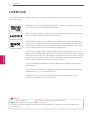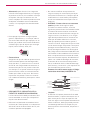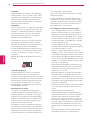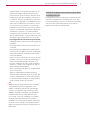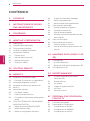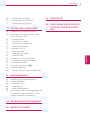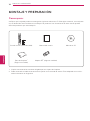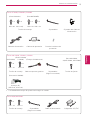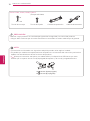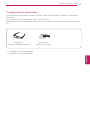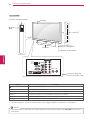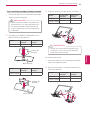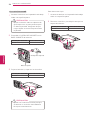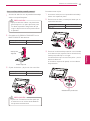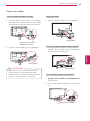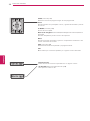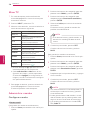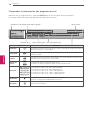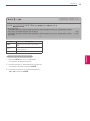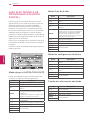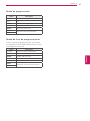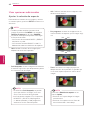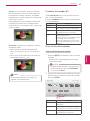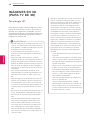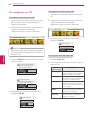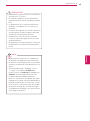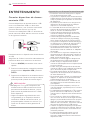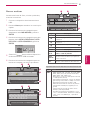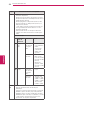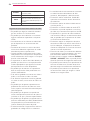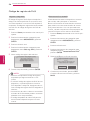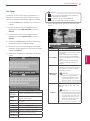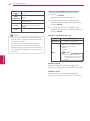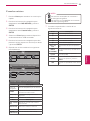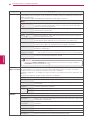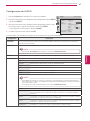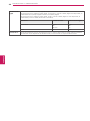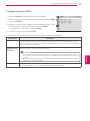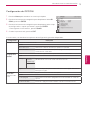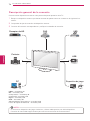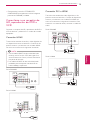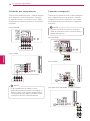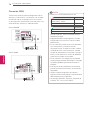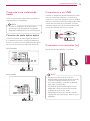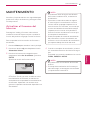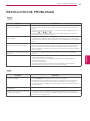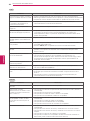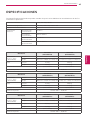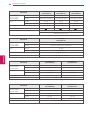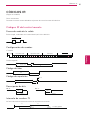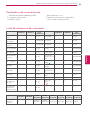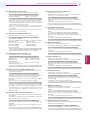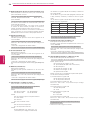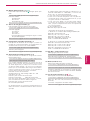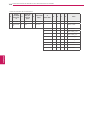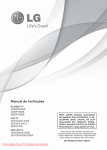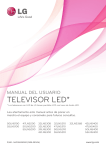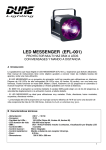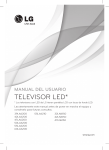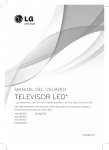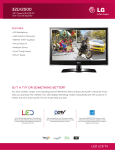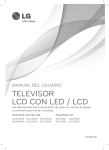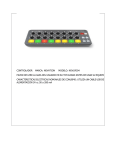Download TELEVISOR LCD CON LED / LCD / PLASMA
Transcript
MANUAL DEL USUARIO TELEVISOR LCD CON LED / LCD / PLASMA Lea atentamente este manual antes de poner en marcha el equipo y consérvelo para futuras consultas. TELEVISOR LCD CON LED 19LV2500 32LV3500 22LV2500 37LV3500 26LV2500 42LV3500 32LV2500 47LV3500 32LV3400 55LV3500 42LV3400 42LW4500 47LW4500 P/NO : SAC34134217 (1103-REV08) TELEVISOR LCD 26LK330 32LK450 32LK330 37LK450 32LK430 42LK450 32LK451C 47LK450 37LK451C 42LK451C TELEVISOR PLASMA 42PT250B 50PT250B 42PW350B 50PW350B 50PV550B 60PV550B www.lg.com 2 LICENCIAS LICENCIAS Las licencias admitidas pueden variar según el modelo. Para obtener más información sobre las licencias, visite www.lg.com. Fabricado con la licencia de Dolby Laboratories. “Dolby” y el símbolo de las dos D son marcas comerciales de Dolby Laboratories. HDMI, el logotipo HDMI y High-Definition Multimedia Interface son marcas comerciales o marcas registradas de HDMI Licensing LLC. ACERCA DEL VIDEO DIVX: DivX® es un formato de video digital creado por DivX, Inc. Este es un dispositivo oficial con certificación DivX Certified® que reproduce videos DivX. Visite www.divx.com si desea obtener más información y herramientas de software para convertir los archivos en videos DivX. ESPAÑOL ESP ACERCA DE LA FUNCIÓN DE VIDEO A PEDIDO DIVX: Este dispositivo con certificación DivX Certified® debe registrarse para reproducir películas de video a pedido DivX que se hayan adquirido. Para obtener su código de registro, busque la sección DivX VOD en el menú de configuración del dispositivo. Vaya a vod.divx.com para obtener más información sobre cómo realizar el registro. “DivX Certified® para reproducir videos DivX® hasta HD 1080p, incluido el contenido premium”. “DivX®, DivX Certified® y los logotipos asociados son marcas comerciales registradas de DivX, Inc. y se usan bajo licencia”. “Cubierto por una o más de las siguientes patentes de los Estados Unidos: 7,295,673; 7,460,668; 7,515,710; 7,519,274”. NOTA LCD : Televisor LCD con LED, Televisor LCD yy : Televisor plasma La imagen puede ser diferente a la de su televisor. yy El OSD (On Screen Display, Despliegue En la Pantalla) de su TV puede ser un poco diferente que yy este manual. Plasma INSTRUCCIONES DE SEGURIDAD IMPORTANTES 3 INSTRUCCIONES DE SEGURIDAD IMPORTANTES Siga siempre estas instrucciones para evitar situaciones peligrosas y garantizar el rendimiento máximo del producto. ADVERTENCIA / PRECAUCION RIESGO DE CHOQUE ELECTRICO NO ABRIR PARA REDUCIR EL RIESGO DE DESCARGAS ELÉCTRICAS, NO QUITE LA CUBIERTA (O LA PARTE POSTERIOR). EL USUARIO NO PUEDE CAMBIAR NI REPARAR LOS COMPONENTES INTERNOS. CONSULTE ÚNICAMENTE AL PERSONAL DE SERVICIO CALIFICADO. El signo de admiración dentro de un triángulo equilátero tiene el fin de alertar al usuario sobre la presencia de instrucciones importantes de funcionamiento y de mantenimiento (servicio) en el folleto que compaña al equipo. No use el aparato cerca del agua. yy Limpie solo con un trapo seco. yy No tape ni bloquee las aberturas de ventiyy lación. Realice la instalación siguiendo las instrucciones del fabricante. No instale el producto cerca de fuentes de yy calor como radiadores, rejillas de calefacción central, estufas u otro tipo de aparatos que emitan calor (incluidos los amplificadores). ADVERTENCIA/PRECAUCIÓN - PARA REDUCIR EL RIESGO DE INCENDIOS O DESCARGAS ELÉCTRICAS, NO EXPONGA EL PRODUCTO A LA LLUVIA O LA HUMEDAD. No anule el propósito de seguridad del yy enchufe polarizado o conexión de tierra. Un enchufe polarizado tiene dos clavijas, una más ancha que la otra. Un enchufe a tierra tiene dos clavijas y un tercer terminal de puesta a tierra. La clavija ancha o el terminal de puesta a tierra se proveen para proteger al usuario. Si el enchufe del equipo no entra en la toma, consulte a un electricista para cambiar el tomacorriente. (puede variar según el país) ESP ESPAÑOL El símbolo de relámpago con una punta de flecha, dentro de un triángulo equilátero, tiene como fin alertar al usuario sobre la presencia en el producto de “voltaje peligroso” sin aislar que puede tener la potencia suficiente para presentar riesgo de descargas eléctricas a los usuarios. Lea estas instrucciones. Conserve estas instrucciones. Preste atención a las advertencias. Siga todas las instrucciones. 4 INSTRUCCIONES DE SEGURIDAD IMPORTANTES Asegúrese de que el cable principal esté yy protegido para evitar que lo pisen o aplasten, en especial los enchufes, los tomacorrientes o el punto de salida desde el aparato. Use solo los dispositivos / accesorios espeyy cificados por el manufacturero. Use el producto únicamente en mesas yy portátiles, pies, trípodes, soportes o mesas indicados por el fabricante o provistos con el aparato. Al emplear una mesa portátil, tenga cuidado al moverla con el aparato encima, para evitar daños por caídas. ESPAÑOL ESP Desenchufe el aparato durante tormentas yy eléctricas o si no planea usarlo durante un periodo prolongado. Consulte todas las cuestiones de servicio yy de mantenimiento al personal de servicio calificado. El servicio es requerido cuando el aparato se a dañado de cualquier forma, por ejemplo el cable de alimentacion o el enchufe estan dañados, si se derramo un liquido o se a caido algun objeto dentro del aparato, el aparato se a expuesto a la lluvia a demasiada humedad, no opera normalmente, o se a caido. Nunca toque el aparato o la antena cuando yy hayan truenos o durante una tormenta eléctrica. Al montar el televisor en la pared, asegúrese yy de que los cables de alimentación y de señal no queden colgando en la parte posterior. No permita que se golpee el producto o que yy algún objeto se caiga dentro de él, ni que se golpee la pantalla. PRECAUCIÓN con respecto al cable de aliyy mentación: Se recomienda colocar los aparatos en un circuito específico, es decir, un tomacorriente único que alimente solamente al aparato, y que no tenga otros tomacorrientes ni circuitos derivados. Consulte la página de especificaciones en el manual del usuario. No conecte demasiados aparatos a la misma toma de corriente de CA, dado que podría provocar incendios o descargas eléctricas. No sobrecargue los tomacorrientes de la pared. Asegúrese de que los tomacorrientes de la pared no estén sobrecargados, sueltos ni dañados, y que los alargues, los cables de alimentación y el aislamiento de los cables no estén desgastados, ya que estas condiciones son peligrosas. Cualquiera de estos casos podría provocar incendios o descargas eléctricas. Examine regularmente el cable del aparato; si le parece que está dañado o deteriorado, desenchúfelo y no use más ese cable. Llame al personal de servicio técnico autorizado para que lo reemplace por uno exactamente igual. Proteja el cable de alimentación de daños físicos o mecánicos, es decir, que no se tuerza, doble, deforme, que no quede atrapado al cerrar una puerta y que no lo pisen. Preste especial atención a los enchufes, tomacorrientes de la pared y al punto de salida del cable en el aparato. No mueva el televisor con el cable de alimentación enchufado. No use un cable de alimentación que esté suelto o dañado. Al desenchufar el cable, asegúrese de hacerlo desde el enchufe. No tire del cable para desenchufar el televisor. INSTRUCCIONES DE SEGURIDAD IMPORTANTES Advertencia: para disminuir los riesgos de yy incendio o descargas eléctricas, no exponga el producto a la lluvia, la humedad u otro tipo de líquidos. No toque el televisor con las manos mojadas. No instale el producto cerca de objetos inflamables como combustible o velas, ni lo exponga al aire acondicionado directo. No intente modificar este producto de yy ninguna manera sin autorización previa por escrito de LG Electronics. Cualquier tipo de modificación sin autorización previa podría anular la autoridad del usuario para usar el producto. Alimentación Interruptor diferencial DESCONECTE EL DISPOSITIVO DE LA yy FUENTE DE ALIMENTACION PRINCIPAL La toma de corriente debe permanecer fácilmente accesible en caso que el dispositivo requiera ser desconectado. Mientras la unidad esté conectada al tomayy corriente de CA de la pared, no se desconectará de la fuente de alimentación de CA, aún cuando el aparato esté apagado.  Cable de entrada de la antena Abrazadera de puesta a tierra Equipo de servicio eléctrico Unidad de descarga de la antena (NEC, Sección 810-20) Conductor de puesta a tierraa (NEC, Sección 810-21) Abrazadera de puesta a tierra NEC: National Electrical Code (Código nacional de electricidad) Sistema de electrodos de conexión a tierra del servicio de energía (NEC, Artículo 250, Parte H) Limpieza yy Al efectuar la limpieza, desenchufe el cable de alimentación y limpie suavemente con un paño suave para no rayar la superficie. No rocíe con agua ni otros líquidos directamente sobre el televisor, dado que podría provocar una descarga eléctrica. No limpie con productos químicos como alcohol, diluyentes o bencina. ESP ESPAÑOL ANTENAS - Puesta a tierra con una antena yy exterior (puede variar según el país): Si instala una antena exterior, tome las siguientes precauciones. No se debe instalar el sistema de antena exterior cerca de las líneas aéreas de transmisión de energía, de ningún circuito o luz eléctrica, ni en ningún lugar donde pudiera entrar en contacto con este tipo de cables eléctricos o circuitos, dado que podría provocar daños graves o incluso la muerte. Asegúrese de que el sistema de antena tenga una puesta a tierra para proteger contra sobretensiones y acumulaciones de cargas estáticas. La Sección 810 del Código nacional de electricidad (NEC) de los Estados Unidos establece la forma de realizar una puesta a tierra correcta del mástil, de la estructura de soporte, del cable de bajada a una unidad de descarga de la antena, el tamaño de los conductores de puesta a tierra, la ubicación de la unidad de descarga de la antena, y la conexión y los requisitos de los electrodos de puesta a tierra. Puesta a tierra de la antena según el Código nacional de electricidad, ANSI/NFPA 70 No exponga el producto a ningún tipo de yy goteo ni salpicaduras, y no coloque sobre o por encima del televisor (por ejemplo, en estantes que pudieran encontrarse arriba de la unidad) ningún tipo de objeto que contenga líquido, como floreros, tazas, etc. Puesta a tierra yy Asegúrese de que el cable de puesta a tierra esté conectado para evitar descargas eléctricas (es decir, un televisor con un enchufe de CA de tres clavijas debe conectarse a un tomacorriente de CA con puesta a tierra de tres clavijas). Si no puede colocarse ninguna puesta a tierra, solicite a un electricista calificado que instale un disyuntor. No intente improvisar una puesta a tierra con conexiones a cables de teléfono, pararrayos o caños de gas. 5 6 INSTRUCCIONES DE SEGURIDAD IMPORTANTES Traslados yy Asegúrese de que el aparato esté apagado, desenchufado y que no quede ningún cable conectado. Es posible que se necesiten dos personas para trasladar los televisores de gran tamaño. No ejerza presión ni empuje el panel frontal del televisor. Ventilación yy Instale el televisor en un lugar bien ventilado. No lo coloque en un lugar cerrado como, por ejemplo, un estante para libros. No cubra el producto con telas ni ningún otro material mientras esté enchufado. No lo instale en lugares con demasiado polvo. Si percibe olor a humo u otro tipo de olores yy provenientes del televisor, desconecte el cable de alimentación y comuníquese con un centro de servicio técnico autorizado. No ejerza demasiada presión sobre el panel yy con la mano ni con objetos punzantes, como un clavo, una lapicera o un lápiz, ni raye la superficie. ESPAÑOL ESP Mantenga el aparato alejado de la luz solar yy directa. yyAparición de puntos El panel de plasma o LCD es un producto de alta tecnología con una resolución de entre dos y seis millones de píxeles. En raras ocasiones, es posible que note la presencia de pequeños puntos en la pantalla mientras mira televisión. Estos puntos son píxeles desactivados y no afectan el rendimiento ni la fiabilidad del televisor. Reproducción de ruidos yy “Crujidos”: es posible que se produzcan crujidos cuando esté mirando televisión o al apagar el televisor; se trata de un ruido generado por la contracción térmica del plástico debido a la temperatura y la humedad. Este ruido es común en productos donde se requiere la deformación térmica. Zumbidos en el circuito eléctrico o el panel: se trata de un ruido de bajo nivel, generado por un circuito de conmutación de alta velocidad, que suministra una gran cantidad de corriente para que un producto pueda funcio- nar. Varía según cada producto. Este ruido no afecta el rendimiento ni la fiabilidad del producto. Tenga cuidado de no tocar las aberturas de yy ventilación. Al mirar televisión durante largos periodos, las aberturas de ventilación pueden calentarse. Esto no afecta el rendimiento ni causa defectos en el producto. Ver imágenes en 3D (en televisores 3D) yy - Al ver imágenes en 3D, vea la TV desde un ángulo de visión efectivo y a una distancia apropiada. Si se excede del ángulo o de la distancia de visión, es posible que no pueda ver las imágenes en 3D. Asimismo, si se encuentra recostado, es posible que no pueda ver las imágenes en 3D. - Si mira imágenes en 3D a una distancia demasiado corta durante un período prolongado, es posible que dañe su vista. - Mirar TV o jugar videojuegos que incluyen imágenes en 3D con los anteojos 3D durante un período prolongado puede causar somnolencia, dolores de cabeza o fatiga corporal y/o visual. Si sufre de dolor de cabeza o se siente fatigado o somnoliento en alguna forma, deje de mirar TV y descanse. - Las mujeres embarazadas, las personas de edad avanzada, las personas con problemas cardíacos o con somnolencia frecuente no deben mirar TV en 3D. - Algunas imágenes en 3D del video pueden confundirse con la realidad y generar reacciones en los espectadores. Por lo tanto, se recomienda no mirar TV en 3D cerca de objetos frágiles o de cualquier objeto que pueda volcarse con facilidad. - Evite que los niños menores de 5 años miren TV en 3D. Puede afectar el desarrollo de la visión. - Advertencia de convulsiones por fotosensiblidad:Algunos espectadores pueden experimentar convulsiones o epilepsia cuando están expuestos a determinados factores, entre los que se incluyen luces intermitentes, imágenes de TV o videojuegos. Si usted o algún miembro de su familia tiene antecedentes de epilepsia o convulsiones, consulte con su médico antes de ver TV en 3D. También es posible que se produzcan determinados síntomas en situaciones no INSTRUCCIONES DE SEGURIDAD IMPORTANTES yyLCD Si siente que el televisor está frío al tocarlo, es posible que ocurra un pequeño “parpadeo” cuando lo prenda. Se trata de algo normal y no significa que el televisor esté dañado. También es posible que aparezcan pequeños puntos en la pantalla, de color rojo, verde o azul. Sin embargo, no afectan el rendimiento del televisor. No toque la pantalla LCD ni coloque los dedos sobre ella durante mucho tiempo. Esto podría producir algunos efectos de distorsión temporales en la pantalla. DESECHO (la lámpara de mercurio solo se utiliza en televisores LCD) Este producto tiene una lámpara fluorescente que contiene una pequeña cantidad de mercurio. No tire este producto junto con los desechos domésticos comunes. Debe desecharse conforme las disposiciones de la autoridad local. ESP ESPAÑOL especificadas sin antecedentes previos. Si experimenta alguno de los síntomas que se mencionan a continuación, deje de mirar imágenes en 3D de inmediato y consulte a un médico: mareos, aturdimiento, transición visual o visión alterada, inestabilidad visual o facial, como espasmos musculares u oculares, acciones inconscientes, convulsiones, pérdida de conocimiento, confusión o desorientación, pérdida del sentido de la dirección, calambres o náuseas. Los padres deben controlar estos síntomas en sus hijos, incluidos los adolescentes, ya que pueden ser más sensibles a los efectos de mirar TV en 3D. Los �������������������������������������������� riesgos de las convulsiones por fotosensibilidad pueden reducirse con las siguientes medidas. - Tome descansos frecuentes mientras ve la TV en 3D. -L as personas que padezcan una diferencia visual en los ojos deben mirar la TV después de implementar las medidas de corrección visual necesarias. -M ire la TV en una posición en la que los ojos queden al mismo nivel que la pantalla 3D y evite sentarse demasiado cerca de la TV. -N o mire imágenes en 3D si está cansado o enfermo, y evite mirar imágenes en 3D durante períodos prolongados. -S olo use anteojos 3D para ver imágenes 3D en una TV en 3D. -A lgunos espectadores pueden sentirse desorientados luego de ver la TV en 3D. Por lo tanto, después de ver TV en 3D, tómese un momento para recobrar el conocimiento de la situación antes de moverse. 7 8 CONTENIDO CONTENIDO 2 3 8 LICENCIAS INSTRUCCIONES DE SEGURIDAD IMPORTANTES CONTENIDO 40 - Cuadro de información detallada 41 - Modo de programación 41 - Modo de lista de programaciones 42 Usar opciones adicionales 42 - Ajustar la relación de aspecto 43 - Cambiar los modos AV 43 - Usar la lista de entradas 44 - Bloquear los botones del televisor (blo- 45 Usar el menú rápido 45 Usar la asistencia al cliente 45 - Probar la imagen y el audio 45 - Usar la información del producto o del queo infantil) 10 MONTAJE Y PREPARACIÓN ESPAÑOL ESP 10 Desempacar 13 Complementos opcionales 14 Componentes y botones 21 Levantar y trasladar el televisor 21 Configurar el televisor 21 - Colocar el pie 26 - Montar sobre una mesa 46 IMÁGENES EN 3D (PARA TV DE 3D) 28 - Montar en la pared 46 Tecnología 3D 29 - Sujetar los cables 47 - Al usar anteojos 3D 47 - Rango de visión de las imágenes en 3D 48 Ver imágenes en 3D 30 CONTROL REMOTO 34 MIRAR TV servicio 50 ENTRETENIMIENTO 50 - Conectar dispositivos de almace- 51 - Buscar archivos 53 - Ver videos 56 - Código de registro de DivX 57 - Ver fotos 59 - Escuchar música 34 conexión a una antena o cable 34 - Conectar una antena o un cable básico 35 Conectar al adaptador de CA/CC 35 Encender el televisor por primera vez 36 Mirar TV 36 Administrar canales 36 - Configurar canales 37 - Usar los canales favoritos 38 - Comprobar la información del programa 40 GUÍA ELECTRÓNICA DE PROGRAMAS 61 Los menús principales (EN MODO DIGITAL) 62 Personalizar la Configuración 40 - Modo de guía AHORA/SIGUIENTE 62 - Configuración de CANAL 40 - Modo Guía de 8 días 63 - Configuración de IMAGEN 40 - Modo de configuración de fecha 67 - Configuración de AUDIO actual namiento USB 61 PERSONALIZAR CONFIGURACIÓN DE TV CONTENIDO 9 91 CÓDIGOS IR 69 - Configuración de HORA 70 - Configuración de BLOQUEO 71 - Configuración de OPCIÓN 73 ESTABLECER CONEXIONES 74 Descripción general de la conexión 75 Conectarse a un receptor de HD, repro- 93 CONFIGURACIÓN DE DISPOSITIVOS DE CONTROL EXTERNOS ductor de DVD o VCR 75 - Conexión HDMI 75 - Conexión DVI a HDMI 76 - Conexión por componente 76 - Conexión compuesta 77 Conectarse a un PC 77 - Conexión HDMI 77 - Conexión DVI a HDMI - Conexión RGB 79 Conexión a un sistema de audio 79 - Conexión de audio óptica digital 79 Conectarse a un USB 79 Conectaar a un auricular ( 80 Conexión SIMPLINK 80 - Activar y usar los menús de SIMPLINK LCD ) 81 MANTENIMIENTO 81 Actualizar el firmware del televisor 82 Limpiar el televisor 82 - Pantalla y marco 82 - Gabinete y pie 82 - Cable de alimentación 82 Cómo evitar el efecto de “degradación de la imagen por sobreexposición” o “quemadura de pantalla” del televisor. 83 RESOLUCIÓN DE PROBLEMAS 85 ESPECIFICACIONES ESP ESPAÑOL 78 10 MONTAJE Y PREPARACIÓN MONTAJE Y PREPARACIÓN Desempacar Verifique que la caja del producto contenga los siguientes elementos. Si falta algún accesorio, comuníquese con el distribuidor local mediante el cual adquirió el producto. Las ilustraciones de este manual pueden diferir del producto que usted adquirió. ENERGY AV MODE INPUT TV SAVING 1 2 3 4 5 7 8 9 0 FLASHBK LIST 6 MARK FAV VOL 3D CH P A G E MUTE MENU INFO Q.MENU ENTER BACK EXIT L/R SELECT 1,5Vcc 1,5Vcc FREEZE RATIO ESPAÑOL ESP Control remoto y baterías (AAA) Manual del usuario Paño de limpieza1 (Según los modelo) Adaptor RF2 (Algunos modelos) Manual en CD 1 Limpie suavemente las manchas del gabinete con el paño de limpieza. 2 Debe conectarlo al cable de antena tras la fijación en la entrada de antena. Este adaptador es suministrado únicamente en Argentina. MONTAJE Y PREPARACIÓN 11 Series PT250B, PW350B y PV550B (Para 60PV550B) (Otros Modelos) x4 x3 M4 x 26 M5 x 14,5 x4 x3 M4 x 28 M5 x 24 Tornillo de montaje Cable de alimentación Cubierta de protección Sujetacables Cinta de la cubierta de protección M4 x 14 (Para 32LV2500, 32/37LV3500, 32LV3400) x8 M4 x 12 Tornillo de montaje Cable componente genérico Sujetacables (Según los modelo) Tornillo de fijación (Para serie LW4500) Anteojos 3D1 (AG-P110, AG-F110) 1 La cantidad de anteojos 3D puede variar según el modelo. Serie 19/22/26LV2500 x2 M4 x 16 x2 M4 x 6 Tornillo de montaje Sujetacables (Según los modelo) Cable de alimentación Adaptador AC/DC ESP ESPAÑOL Series 32LV2500, LV3400 y LV3500 (Series LV3400, (32LV2500) LV3500) (Excepto LV3400 serie) x8 Sujetador del Cable de Alimentación 12 MONTAJE Y PREPARACIÓN Series LK330, LK430, LK450, LK451C (Excepto 47LK450) x8 M4 x 20 Tornillo de montaje Tornillo de fijación Cubierta de protección Cable de alimentación PRECAUCIÓN No use ningún producto no autorizado para garantizar la seguridad y la vida útil del producto. yy Ningun daño o lesiones por el uso de elementos no autorizados no están cubiertos por la garantía. yy NOTA ESPAÑOL ESP Los artículos suministrados con el producto adquirido pueden variar según el modelo. yy Es posible que cambien las especificaciones del producto o el contenido del manual sin previo aviso yy debido a las actualizaciones de las funciones del producto. ( LCD ) Para que la conexión sea óptima, los cables HDMI y los dispositivos USB tienen que tener yy biseles que no superen los 10 mm (0,39 pulgada) de espesor y 18 mm (0,7 pulgada) de ancho. B  A *A *B B A 10 mm (0,39 pulgada) 18 mm (0,7 pulgada) MONTAJE Y PREPARACIÓN 13 Complementos opcionales Los complementos opcionales se pueden cambiar o modificar para mejorar la calidad, sin necesidad de aviso previo. Comuníquese con su distribuidor para adquirir estos artículos. Este dispositivo solo es compatible con televisores LCD con LED, televisores LCD y televisores Plasma de LG. Anteojos 3D1 (AG-S230, AG-S250, AG-S270) Anteojos 3D2 (AG-P110, AG-F110) 1 Compatible con las serie PW350B 2 Compatible con las serie LW4500 ESP ESPAÑOL 14 MONTAJE Y PREPARACIÓN Componentes y botones Series PT250B, PW350B y PV550B Pantalla Conexión del panel lateral IN 3 USB IN Entrada USB Entrada AV (Audio y video) VIDEO L/MONO AUDIO R Entrada HDMI Control remoto y sensores inteligentes1 AV IN 2 Parlantes INPUT ESPAÑOL ESP /DVI IN HOME ENTER CH VOL Botones táctiles2 AV IN 1 VIDEO 2 RGB IN (PC) L(MONO) AUDIO R AUDIO IN (RGB/DVI) 2 Y RS-232C IN (CONTROL & SERVICE) PB PR L R 1 VIDEO AUDIO COMPONENT IN 1 OPTICAL DIGITAL AUDIO OUT ANTENNA IN Botón táctil2 CABLE IN Conexión del panel trasero (Consulte p.73) Descripción /I Enciende o apaga el aparato. INPUT Cambia la fuente de entrada. HOME Permite acceder a los menús principales o guardar las entradas y salir de los menús. ENTER ⊙ Selecciona la opción de menú resaltada o confirma una entrada. - VOL + Ajusta el nivel del volumen. v CH ^ Permite desplazarse por los canales guardados. 1 Sensor inteligente - Ajusta la calidad y brillo de la imagen basada en ambiente a su alrededor. 2 Todos los botones son sensibles al tacto y para operarlos solo hace falta tocarlos con el dedo. MONTAJE Y PREPARACIÓN 15 Series 32LV2500, LV3500 y LW4500 Pantalla Control remoto y sensores inteligentes1 Indicador de encendido Parlantes VOL HOME ENTER Botones táctiles2 INPUT ESP ESPAÑOL USB IN CH COMPONENT IN H/P AV IN 2 L CABLE IN VIDEO / AUDIO PR R 1 ANTENNA IN AUDIO 2 L/MONO AUDIO R / DVI IN VIDEO RS-232C IN(CONTROL & SERVICE) PB AV IN 1 RGB IN(PC) IN 3 Y (RGB/DVI) AUDIO IN VIDEO OPTICAL DIGITAL AUDIO OUT 2 1 Conexión del panel trasero (Consulte p.73) LAN Botón táctil2 Descripción /I Enciende o apaga el aparato. INPUT Cambia la fuente de entrada. HOME Permite acceder a los menús principales o guardar las entradas y salir de los menús. ENTER ⊙ Selecciona la opción de menú resaltada o confirma una entrada. - VOL + Ajusta el nivel del volumen. v CH ^ Permite desplazarse por los canales guardados. 1 Sensor inteligente - Ajusta la calidad y brillo de la imagen basada en ambiente a su alrededor. 2 Todos los botones son sensibles al tacto y para operarlos solo hace falta tocarlos con el dedo. NOTA Se puede activar o desactivar la luz del indicador de encendido al seleccionar OPCIÓN en los menús yy principales. 16 MONTAJE Y PREPARACIÓN Serie LV3400 Conexión del panel lateral USB IN Pantalla Entrada USB CH VOL Botones2 ENTER HOME INPUT CH VOL Control remoto y sensores inteligentes1 Parlantes Indicador de encendido ESPAÑOL ESP COMPONENT IN Y (RGB/DVI) AUDIO IN PR L ANTENNA IN AUDIO 1 CABLE IN R 2 L/MONO AUDIO R / DVI IN VIDEO RS-232C IN(CONTROL & SERVICE) PB AV IN RGB IN(PC) VIDEO OPTICAL DIGITAL AUDIO OUT 2 Botón2 1 Conexión del panel trasero (Consulte p.73) Descripción /I Enciende o apaga el aparato. INPUT Cambia la fuente de entrada. HOME Permite acceder a los menús principales o guardar las entradas y salir de los menús. ENTER ⊙ Selecciona la opción de menú resaltada o confirma una entrada. - VOL + Ajusta el nivel del volumen. v CH ^ Permite desplazarse por los canales guardados. 1 Sensor inteligente - Ajusta la calidad y brillo de la imagen basada en ambiente a su alrededor. NOTA Se puede activar o desactivar la luz del indicador de encendido al seleccionar OPCIÓN en los menús yy principales. ENTER HOME INPUT MONTAJE Y PREPARACIÓN 17 Serie 19/22/26LV2500 Pantalla Entrada USB USB IN Conexión del panel lateral Control remoto y sensores inteligentes1 Indicador de encendido Salida Auricular Parlantes CH ESP ESPAÑOL L ANTENNA IN CABLE IN R AUDIO AUDIO L/MONO Conexión del panel trasero (Consulte p.73) R 2 Botones táctiles2 PR VIDEO / DVI IN INPUT PB AV IN VIDEO DC-IN RS-232C IN(CONTROL & SERVICE) HOME COMPONENT IN (RGB/DVI) AUDIO IN RGB IN (PC) ENTER Y OPTICAL DIGITAL AUDIO OUT VOL 1 Botón táctil2 Descripción /I Enciende o apaga el aparato. INPUT Cambia la fuente de entrada. HOME Permite acceder a los menús principales o guardar las entradas y salir de los menús. ENTER ⊙ Selecciona la opción de menú resaltada o confirma una entrada. - VOL + Ajusta el nivel del volumen. v CH ^ Permite desplazarse por los canales guardados. 1 Sensor inteligente - Ajusta la calidad y brillo de la imagen basada en ambiente a su alrededor. 2 Todos los botones son sensibles al tacto y para operarlos solo hace falta tocarlos con el dedo. NOTA Se puede activar o desactivar la luz del indicador de encendido al seleccionar OPCIÓN en los menús yy principales. 18 MONTAJE Y PREPARACIÓN Serie LK450, LK451C Conexión del panel lateral USB IN Entrada USB Pantalla Entrada AV (Audio y video) IN 3 Indicador de encendido VIDEO L/MONO AUDIO R Entrada HDMI Salida Auricular Control remoto y sensores inteligentes1 Parlantes CH VOL ENTER HOME INPUT AV IN 2 COMPONENT IN AUDIO IN (RGB/DVI) PR L Botón táctil2 ANTENNA IN CABLE IN R 1 PB 2 AUDIO / DVI IN VIDEO L/MONO AUDIO R RS-232C IN (CONTROL & SERVICE) VIDEO AV IN 1 RGB IN (PC) 32/37/42LK4 Y ESPAÑOL ESP OPTICAL DIGITAL AUDIO OUT Botones táctiles2 Conexión del panel trasero (Consulte p.73) Descripción /I Enciende o apaga el aparato. INPUT Cambia la fuente de entrada. HOME Permite acceder a los menús principales o guardar las entradas y salir de los menús. ENTER ⊙ Selecciona la opción de menú resaltada o confirma una entrada. - VOL + Ajusta el nivel del volumen. v CH ^ Permite desplazarse por los canales guardados. 1 Sensor inteligente - Ajusta la calidad y brillo de la imagen basada en ambiente a su alrededor. 2 Todos los botones son sensibles al tacto y para operarlos solo hace falta tocarlos con el dedo. NOTA Se puede activar o desactivar la luz del indicador de encendido al seleccionar OPCIÓN en los menús yy principales. MONTAJE Y PREPARACIÓN 19 Serie LK330 Conexión del panel lateral Pantalla CH USB IN Entrada USB VOL Botones2 ENTER HOME CH IN 3 INPUT Entrada HDMI Salida Auricular VOL VIDEO L/MONO AUDIO R ENTER Entrada AV (Audio y video) Control remoto Parlantes Botones táctiles2 HOME INPUT AV IN 2 L ANTENNA IN CABLE IN R Botón2 PR 1 PB 2 AUDIO / DVI IN VIDEO L/MONO AUDIO R RS-232C IN (CONTROL & SERVICE) VIDEO AV IN 1 RGB IN (PC) ESP ESPAÑOL AUDIO IN (RGB/DVI) Y OPTICAL DIGITAL AUDIO OUT COMPONENT IN Conexión del panel trasero (Consulte p.73) Descripción /I Enciende o apaga el aparato. INPUT Cambia la fuente de entrada. HOME Permite acceder a los menús principales o guardar las entradas y salir de los menús. ENTER ⊙ Selecciona la opción de menú resaltada o confirma una entrada. - VOL + Ajusta el nivel del volumen. v CH ^ Permite desplazarse por los canales guardados. NOTA Se puede activar o desactivar la luz del indicador de encendido al seleccionar OPCIÓN en los menús yy principales. 3 20 MONTAJE Y PREPARACIÓN Serie LK430 Conexión del panel lateral Pantalla CH USB IN Entrada USB VOL ENTER Botones2 HOME INPUT IN 3 CH Entrada HDMI Salida Auricular VOL VIDEO L/MONO AUDIO R ENTER Entrada AV (Audio y video) Control remoto Parlantes Botones táctiles2 AV IN 2 COMPONENT IN Y AUDIO IN (RGB/DVI) Botón2 ANTENNA IN CABLE IN R 1 L 2 PR / DVI IN AUDIO RS-232C IN (CONTROL & SERVICE) VIDEO L/MONO AUDIO R RGB IN (PC) PB AV IN 1 VIDEO ESPAÑOL ESP OPTICAL DIGITAL AUDIO OUT Conexión del panel trasero (Consulte p.73) Descripción /I Enciende o apaga el aparato. INPUT Cambia la fuente de entrada. HOME Permite acceder a los menús principales o guardar las entradas y salir de los menús. ENTER ⊙ Selecciona la opción de menú resaltada o confirma una entrada. - VOL + Ajusta el nivel del volumen. v CH ^ Permite desplazarse por los canales guardados. NOTA Se puede activar o desactivar la luz del indicador de encendido al seleccionar OPCIÓN en los menús yy principales. HOME INPUT MONTAJE Y PREPARACIÓN Levantar y trasladar el televisor Si desea levantar o trasladar el televisor, lea las instrucciones a continuación para no rayar o dañar el aparato, y para transportarlo de forma segura, independientemente del tamaño o tipo de aparato. PRECAUCIÓN Evite tocar la pantalla de lo contrario se podra yy dañar. 21 Configurar el televisor Coloque el televisor en un soporte de pedestal sobre una mesa o la pared. Colocar el pie Si no instala el televisor en una pared, siga estas instrucciones para colocar el pie. Series PT250B, PW350B y PV550B 1 Acueste el televisor con la pantalla hacia abajo Se recomienda trasladar el televisor en la yy caja o el material de embalaje en el que lo recibió al comprarlo. Antes de mover o levantar el televisor, yy desconecte el cable de alimentación y el resto de los cables. Cuando sostenga el televisor, la pantalla yy debe quedar alejada de usted para evitar algun daño. sobre una superficie plana. PRECAUCIÓN Apoye el televisor sobre una plancha de yy goma espuma o un paño protector para no dañar la pantalla. Asegurese de que ningun objeto se encuentre presionando le pantalla. BASE SOPORTE del televisor. Sostenga con firmeza la parte superior e yy inferior del marco del televisor. Asegúrese de no sostenerlo por la parte transparente, por el parlante o por el área de rejillas de los parlantes. Modelo Tornillos para Ensamble Numero de Tornillos 42/50PT250B 42/50PW350B 50PV550B 60PV550B M5 x 14,5 3 M5 x 24 3 Cuerpo de Soporte Cuando este transportanto un televisor yy grande, deben ser por lo menos 2 personas. Al transportar el televisor con las manos, yy sosténgalo como se indica en esta ilustración. Al transportar el televisor, no lo someta a yy sacudones o vibración excesiva. Al transportar el televisor manténgalo en yy posición vertical, nunca lo apoye sobre uno de los costados, ni lo incline hacia la derecha o la izquierda. Base Soporte ESP ESPAÑOL 2 Ensamble el CUERPO DE SOPORTE con la 22 MONTAJE Y PREPARACIÓN 3 Sujete el televisor y el pie con los 4 tornillos. Modelo Tornillos para Ensamble Numero de Tornillos 42/50PT250B 42/50PW350B 50PV550B 60PV550B M4 x 26 4 M4 x 28 4 Para desmontar el pie: 1 Acueste el televisor con la pantalla hacia abajo sobre una superficie plana. 2 Retire los 4 tornillos y tire del pie hasta que se separe del televisor. Modelo Tornillos para Ensamble Numero de Tornillos 42/50PT250B 42/50PW350B 50PV550B 60PV550B M4 x 26 4 M4 x 28 4 PRECAUCIÓN Ajuste con firmeza los tornillos para que yy el televisor no se incline hacia adelante. No ajuste excesivamente. ESPAÑOL ESP 3 Presione la cubierta de protección suministrada en la abertura (en la parte inferior del televisor), hasta que quede fija en su lugar. Coloque la cinta de la cubierta de protección. -La cubierta evita que se acumule polvo y suciedad en la abertura. - Al instalar el soporte de pared, use la cubierta de protección.  Cinta de la cubierta de protección Cubierta de protección MONTAJE Y PREPARACIÓN Series 32LV2500, LV3400, LV3500 y LW4500 1 Acueste el televisor con la pantalla hacia abajo sobre una superficie plana. PRECAUCIÓN Apoye el televisor sobre una plancha de yy goma espuma o un paño protector para no dañar la pantalla. Asegurese de que ningun objeto se encuentre presionando le pantalla. 23 3 Sujete el televisor y el pie con los 4 tornillos. Modelo Tornillos para Ensamble 32LV2500 M4 x 14 series LV3400, M4 x 12 LV3500, LW4500 Numero de Tornillos 4 4 2 Ensamble el CUERPO DE SOPORTE con la BASE SOPORTE del televisor. Modelo Tornillos para Ensamble Numero de Tornillos 32LV2500 M4 x 14 4 PRECAUCIÓN Cuerpo de Soporte Ajuste con firmeza los tornillos para que yy el televisor no se incline hacia adelante. No ajuste excesivamente. 1 Acueste el televisor con la pantalla hacia abajo Base Soporte Modelo Tornillos para Ensamble series LV3400, M4 x 12 LV3500, LW4500 Numero de Tornillos 4 sobre una superficie plana. 2 Retire los 4 tornillos y tire del pie hasta que se separe del televisor. Modelo Cuerpo de Soporte Base Soporte Tornillos para Ensamble 32LV2500 M4 x 14 series LV3400, M4 x 12 LV3500, LW4500 Numero de Tornillos 4 4 ESP ESPAÑOL Para desmontar el pie: 24 MONTAJE Y PREPARACIÓN Serie 19/22/26LV2500 Para desmontar el pie: 1 Acueste el televisor con la pantalla hacia abajo sobre una superficie plana. PRECAUCIÓN Apoye el televisor sobre una plancha de yy goma espuma o un paño protector para no dañar la pantalla. Asegurese de que ningun objeto se encuentre presionando le pantalla. 2 Ensamble el CUERPO DE SOPORTE con la BASE SOPORTE del televisor. Tornillos para Ensamble Numero de Tornillos M4 x 6 2 ESPAÑOL ESP Cuerpo de Soporte Base Soporte 3 Sujete el televisor y el pie con los 2 tornillos. Tornillos para Ensamble Numero de Tornillos M4 x 16 2 PRECAUCIÓN Ajuste con firmeza los tornillos para que yy el televisor no se incline hacia adelante. No ajuste excesivamente. 1 Acueste el televisor con la pantalla hacia abajo sobre una superficie plana. 2 Retire los 2 tornillos y tire del pie hasta que se separe del televisor. Tornillos para Ensamble Numero de Tornillos M4 x 16 2 MONTAJE Y PREPARACIÓN Series LK330, LK430, LK450, LK451C 1 Acueste el televisor con la pantalla hacia abajo sobre una superficie plana. 25 Para desmontar el pie: 1 Acueste el televisor con la pantalla hacia abajo sobre una superficie plana. 2 Retire los 4 tornillos y tire del pie hasta que se PRECAUCIÓN Apoye el televisor sobre una plancha de yy goma espuma o un paño protector para no dañar la pantalla. Asegurese de que ningun objeto se encuentre presionando le pantalla. separe del televisor. Tornillos para Ensamble Numero de Tornillos M4 x 20 4 2 Ensamble el CUERPO DE SOPORTE con la BASE SOPORTE del televisor. Tornillos para Ensamble Numero de Tornillos M4 x 20 4 3 Presione la cubierta de protección suministrada Cuerpo de Soporte Base Soporte 3 Sujete el televisor y el pie con los 4 tornillos. Tornillos para Ensamble Numero de Tornillos M4 x 20 4  Cubierta de protección PRECAUCIÓN Ajuste con firmeza los tornillos para que yy el televisor no se incline hacia adelante. No ajuste excesivamente. ESP ESPAÑOL en la abertura (en la parte inferior del televisor), hasta que quede fija en su lugar. La cubierta evita que se acumule polvo y suciedad en la abertura. Al instalar el soporte de pared, use la cubierta de protección. 26 MONTAJE Y PREPARACIÓN Montar sobre una mesa Asegurar el televisor a una mesa 1 Levante el televisor y déjelo en posición vertical sobre la mesa. -Deje un espacio mínimo de 10 cm entre el televisor y la pared para asegurar una ventilación adecuada. 32/37/42LK451C, 32LV2500, 32LV3400, (Para 26/32LK330, 32LK430, 32/37/42LK450, 32/37LV3500) Fije el televisor a la mesa para que no se incline hacia adelante, evitando daños y posibles lesiones. Monte el televisor en una mesa, y luego inserte y ajuste el tornillo suministrado en la parte posterior del pie. 10 cm 10 cm 10 cm 10 cm 2 Conecte el cable de alimentación al tomacorriente de la pared. ESPAÑOL ESP ADVERTENCIA PRECAUCIÓN No colocar la television cerca de fuentes yy de calor, puede resultar quemada u ocasionar otro daño NOTA Rote el aparato 20 grados hacia la izquiyy erda o la derecha y ajuste el ángulo del televisor según su preferencia. 20 20 Para evitar que se caiga el televisor, asegúreyy lo al piso o a la pared conforme a las instrucciones de instalación. Inclinar, sacudir o balancear el televisor puede provocar daños. MONTAJE Y PREPARACIÓN Fijar el televisor a la pared (opcional) 27 Usar el sistema de seguridad Kensington (opcional) El conector del sistema de seguridad Kensington se encuentra en la parte posterior del televisor. Para más información sobre cómo instalarlo y usarlo, consulte el manual suministrado con el sistema de seguridad Kensington o visite el sitio web http://www.kensington.com. Conecte el cable del sistema de seguridad Kensington entre el televisor y la mesa. 1 Inserte y ajuste los tornillos de ojo, o los soportes y tornillos del televisor en su parte posterior. -En caso de que haya tornillos insertados, primero retírelos. respondientes sobre la pared. Acople el soporte de la pared con los tornillos de ojo a la parte posterior del televisor. 3 Conecte los tornillos de ojo y los soportes con un cordón fuerte y ajústelos con firmeza. Asegúrese de mantener el cordón en posición horizontal a la superficie plana. PRECAUCIÓN Asegúrese de que los niños no se suban al yy televisor ni se cuelguen de él. NOTA Use una plataforma o un armario que sea lo yy suficientemente fuerte y grande para sostener al televisor de manera segura. Los soportes, los tornillos y los cordones son yy opcionales. Puede solicitar otros accesorios a través de su distribuidor local. NOTA El sistema de seguridad Kensington es yy opcional. Puede solicitar otros accesorios a través de su distribuidor local. ESP ESPAÑOL 2 Use los tornillos para colocar los soportes cor- 28 MONTAJE Y PREPARACIÓN Montar en la pared Coloque con cuidado un soporte de pared opcional en la parte posterior del televisor e instálelo en una pared sólida, perpendicular al suelo. Para montar el televisor sobre otros materiales de construcción, póngase en contacto con personal técnico calificado. LG recomienda que un instalador profesional calificado realice el montaje en la pared. 10 cm 10 cm 10 cm Modelo 37LV3500 37/42/47LK450 37/42LK451C 42/47/55LV3500 42/47LW4500 VESA Tornillo estándar Cantidad de tornillos Soporte de pared (opcional) 200 x 200 M6 4 LSW200B, LSW200BG 400 x 400 M6 4 LSW400B, LSW400BG, DSW400BG Modelo 42LV3400 VESA Tornillo estándar Cantidad de tornillos Soporte de pared (opcional) 400 x 400 M6 4 LSW400BX, LSW400BXG 10 cm ESPAÑOL ESP Asegúrese de usar tornillos y soportes de pared que cumplan con el estándar VESA. En la tabla siguiente se detallan las dimensiones de los conjuntos de montaje de pared. Modelo 42/50PT250B 42/50PW350B 50PV550B 60PV550B VESA Tornillo estándar Cantidad de tornillos Soporte de pared (opcional) 400 x 400 M6 4 PSW400B, PSW400BG, DSW400BG 600 x 400 M8 4 PSW600B Modelo 19/22/26LV2500 32LV2500 26LK330 32LV3400 32LV3500 32LK330 32LK430 32LK450 32LK451C VESA Tornillo estándar Cantidad de tornillos Soporte de pared (opcional) 100 x 100 M4 4 LSW100B, LSW100BG 200 x 100 M4 4 LSW100B, LSW100BG PRECAUCIÓN Antes de mover o instalar el televisor, yy desconecte el cable de alimentación. De lo contrario, es posible que ocurran descargas eléctricas. Si instala el televisor en el cielo raso o en yy una pared inclinada, podría caerse y provocar lesiones graves. Emplee un soporte de pared autorizado por LG, y comuníquese con el distribuidor local o personal técnico calificado. No ajuste excesivamente los tornillos, dado yy que podría dañar el televisor y anular la garantía. Use tornillos y soportes de pared que cumyy plan con la norma VESA. La garantía no cubre daños o lesiones provocados por el uso incorrecto del aparato o de accesorios no autorizados. NOTA Utilice los tornillos enumerados en las espeyy cificaciones del estándar VESA. El conjunto de montaje de pared incluye un yy manual de instalación y las piezas necesarias. El soporte de pared es opcional. Puede soyy licitar otros accesorios a través de su distribuidor local. La longitud de los tornillos puede variyy ar según el tipo de soporte de pared. Asegúrese de usar la longitud adecuada. Para obtener más información, consulte yy el manual suministrado con el montaje de pared. MONTAJE Y PREPARACIÓN 29 Sujetar los cables Series PT250B, PW350B y PV550B 1 Instale el cable de alimentación y el sujetador 19/22/26LV2500 1 Agrupe y ate los cables con el sujetacables. del cable. Este ayudara a prevenir que el cable de alimentacion se desconecte por accidente. Sujetacables Sujetador del cable de alimentación holder 2 Agrupe y ate los cables con el sujetacables. Series 32LV2500, LV3400, LV3500, LW4500 1 Agrupe y ate los cables con el sujetacables en la parte posterior del televisor. ESP ESPAÑOL Sujetacables PRECAUCIÓN No mueva el tevisor sosteniendo el cable yy de alimentacion y el sujetador del cable, debido a que el sujetador del cable se puede romper, y causar daños en el televisor. Sujetacables Series LK330, LK430, LK450, LK451C Agrupe y ate los cables con la abrazadera cor1���������������������������������������������� respondiente. 2 Fijar el organizador de cables con firmeza a la TV. Organizador de cables 30 CONTROL REMOTO CONTROL REMOTO Las descripciones que figuran en este manual se basan en los botones del control remoto. Lea atentamente este manual y siga las instrucciones de uso. Para reemplazar las baterías, abra la tapa de las baterías, coloque otras (AAA de 1,5 Vcc) y haga coincidir los extremos y con la etiqueta que se encuentra dentro del compartimiento. A continuación, cierre la tapa. Para extraer las baterías, realice los pasos de la instalación a la inversa. PRECAUCIÓN No coloque baterías nuevas junto con las usadas, esto puede dañar el control remoto. yy Asegúrese de que el control remoto apunte hacia el sensor correspondiente del televisor. (POWER) Enciende o apaga el televisor. ENERGY SAVING (Consulte p.��) Ajustar la configuración de ahorro de energía. ENERGY AV MODE INPUT TV AV MODE (Consulte p.��) Selecciona un modo de audio y video. SAVING ESPAÑOL ESP 1 2 3 4 5 6 7 8 9 0 Q.VIEW LIST INPUT (Consulte p.��) Permite alternar las entradas. También enciende el televisor desde el modo de espera. TV Regresa al último canal de televisión. MARK FAV VOL CH 3D P A G E MUTE ENERGY AV MODE INPUT GUIDE Home TV Q.MENU 2 3 5 6 LIST (Consulte p.��) Permite acceder a la lista de canales guardados. - (guión) Inserta un guión entre los números, por ejemplo 2-1 y 2-2. SAVING 1 4 7 BACK LIST ENTER 8 INFO 0 Q.VIEW Permite alternar entre los dos últimos canales seleccionados (al presionarlo repetidamente). 9 EXIT Q.VIEW 3D SETTING MARK FAV FREEZE VOL 3D CH RATIO MUTE P A G E Home Q.MENU TV SAVING 1 2 ABC 3 DEF Q.VIEW Permite alternar entre los dos últimos canales seleccionados (al presionarlo repetidamente). ENTER 4 GHI 5 JKL 6 MNO 7BACK PQRS 8 TUV 9 WXYZ INFO EXIT LIST 0 MARK FAV CHAR/NUM Botones alfanuméricos Permiten introducir letras y números. LIST (Consulte p.��) Permite acceder a la lista de canales guardados. - (guión) Inserta un guión entre los números, por ejemplo 2-1 y 2-2. ENERGY AV MODE INPUT GUIDE Botones Numerales Permiten introducir números. Q.VIEW 3D SETTING FREEZE P A ENERGY AV MODE INPUT TV CONTROL REMOTO SAVING 1 2 3 4 5 6 7 8 9 0 Q.VIEW LIST MARK FAV VOL CH 3D P A G E MUTE GUIDE Home Q.MENU TV 1 4 7 LIST RATIO 2 INFO 5 3 CH Permite desplazarse por los canales guardados. PAGE Permite ir a la pantalla anterior o siguiente. EXIT 6 3D SETTING 8 FREEZE 0 Q.VIEW 9 VOL Ajusta el nivel del volumen. MARK FAV VOL CH RATIO P A G E Home Q.MENU MARK Selecciona un menú o una opción. FAV (Consulte p.��) Permite acceder a la lista de canales favoritos. RATIO (Consulte p.��) Cambia el tamaño de una imagen. MODE INPUT ENERGY AVENTER MUTE Silencia todos los sonidos. TV SAVING 1BACK INFO 2 ABC EXIT 3 DEF CH Permite desplazarse por los canales guardados. PAGE Permite ir a la pantalla anterior o siguiente. 4 GHI 5 JKL 6 MNO 7PQRS 8 TUV 9 WXYZ LIST 0 Q.VIEW MARK FAV VOL CHAR/NUM 3D DELETE CH MUTE GUIDE Home Q.MENU ENTER BACK INFO VOL Ajusta el nivel del volumen. MARK Selecciona un menú o una opción. FAV (Consulte p.��) Permite acceder a la lista de canales favoritos. CHAR/NUM Permite alternar entre modos de entrada con letras y números. 3D (Para TV de 3D) (Consulte p.��) Sirve para ver videos en 3D. EXIT 3D SETTING RATIO P A G E MUTE Silencia todos los sonidos. DELETE Borra letras y números. CH Permite desplazarse por los canales guardados. PAGE Permite ir a la pantalla anterior o siguiente. ESP ESPAÑOL MUTE GUIDE MARK Selecciona un menú o una opción. FAV (Consulte p.��) Permite acceder a la lista de canales favoritos. MUTE Silencia todos los sonidos. SAVING BACK VOL Ajusta el nivel del volumen. 3D (Para TV de 3D) (Consulte p.��) Sirve para ver videos en 3D. ENERGY AV MODE INPUT ENTER 31 4 5 6 32 CONTROL 7 8 REMOTO 9 LIST 0 Q.VIEW MARK FAV VOL CH 3D P A G E MUTE GUIDE Home GUIDE (Consulte p.40) Muestra el evento de programa según la hora programada. Q.MENU ENERGY AV MODE INPUT SAVING 1 2 4 INFO BACK 5 7 8 SAVING 0 3 1 6 9 FREEZE TV/ RAD Q.VIEW FAV 2 3 VOL 4 3D 5 CH 6 7 GUIDE LIST MUTE 8 9 0 Q.MENU Q.VIEW Home Botones de navegación (hacia arriba/hacia abajo/hacia la derecha/hacia la izquierda) Permiten desplazarse por los menús o las opciones. 3D SETTING RATIO MARK Q. MENU (Consulte p.��) Acceso al menú rápido. EXIT ENERGY AV MODE INPUT LIST Home Permite acceder a los principales menús, o guardar las entradas y salir de los menús. TV ENTER P A G E BACK Permite al usuario retroceder un paso en una aplicación interactiva u otra funcion interectiva del usuario. ) INFO (Consulte p.��� Muestra información de la pantalla y el programa actual. EXIT Borra todo lo que muestra la pantalla y se regresa a aver la televisión. MARK FAV ESPAÑOL ESP VOL ENTER RATIO CH P A G E MUTE EXIT BACK INFO GUIDE Home Q.MENU 3D SETTING Botones de color Estos accesos de funciones especiales son en algunos menús. FREEZE 3D SETTING (Para TV de 3D) (Consulte p.��) Sirve para ver videos en 3D. ENTER RATIO BACK INFO EXIT FREEZE SUBTITLE 7PQRS 8 TUV 9 WXYZ ENERGY AV MODE INPUT GUIDE SAVING LIST 1 VOL 4 7 Home 0 MARK Q.MENU TV Q.VIEW ENTER FAV 2 3 3D 5 CH 8 9 CHAR/NUM DELETE MUTE 6 CONTROL REMOTO 33 P A G E EXIT BACK INFO AV MODE INPUTQ.MENU ENERGY Home GUIDE 3D SETTING Q.VIEW TV LIST SAVING 1 VOL 4 RATIO 7 BACK GUIDE LIST 0 MARK 2 FAV ENTER RATIO 5 MUTE 8 FREEZE 3 CH 6 EXIT Home Q.MENU 3D SETTING Q.VIEW MARK ENTER FAV VOL RATIO RATIO CH MUTE BACK INFO EXIT GUIDE Home Q.MENU Botones de control Permiten controlar los dispositivos compatibles con SIMPLINK (USB, SIMPLINK). FREEZE (Para TV de 3D) ( Plasma ) Congela el marco actual (no soporta cuando se usa en modo USB o Simplink). 9 INFO 0 P A G E P A G E ) SIMPLINK (Consulte p.��� Permite acceder a los dispositivos AV conectados al televisor. O bien, abre el menú SIMPLINK. RATIO (Consulte p.��) Cambia el tamaño de una imagen. FREEZE ENTER BACK INFO EXIT ESP ESPAÑOL 34 MIRAR TV MIRAR TV conexión a una antena o cable Para mirar televisión, conecte una antena, un cable o una caja de cable y siga estas instrucciones. Las ilustraciones pueden diferir de los elementos reales y el cable RF es opcional. Conectar una antena o un cable básico Conecte el televisor a un enchufe de antena de la pared mediante un cable RF (75 Ω). ANTENNA IN CABLE IN ESPAÑOL ESP PRECAUCIÓN Asegúrese de no doblar el alambre de cobre yy del cable RF. ANTENNA IN Alambre de cobre CABLE IN Primero conecte todos los dispositivos entre yy sí y luego conecte el cable de alimentación al tomacorriente, para que el televisor no resulte dañado. NOTA Utilice un divisor de señal para más de 2 yy televisores. Visite http://lgknowledgebase.com para obyy tener más información sobre la conexión de la antena y el cable. Busque la antena. MIRAR TV Conectar al adaptador de CA/ CC (Para 19/22/26LV2500) 35 3 Siga las instrucciones en pantalla para personalizar la configuración del televisor según sus preferencias. Idioma Selecciona un idioma para la pantalla. Configuración de modo Selecciona Usar en casa para el hogar. Indicador de encendido Zona horaria Configura la luz de apagado. (Para televisor LCD con LED) Selecciona la zona horaria y el horario de verano. 1 Conecte el enchufe del adaptador de CA/CC a la toma de entrada de alimentación del televisor. 2 Primero conecte el cable de alimentación al adaptador de CA/CC y, a continuación, enchufe el cable de alimentación al tomacorriente de la pared. Asegúrese de conectar el televisor al adaptayy dor de CA/CC antes de conectar el enchufe de la alimentación del televisor a un tomacorriente de la pared. Encender el televisor por primera vez Al encender el televisor por primera vez, aparece la pantalla de configuración inicial. Seleccione un idioma y personalice la configuración básica. 1 Conecte el cable de alimentación a un toma- corriente. El indicador de encendido se vuelve rojo y el televisor pasa al modo de espera. 2 En modo de espera, presione el botón de encendido/apagado en el control remoto para encender el televisor. Si es la primera vez que enciende el televisor, aparecerá la pantalla de configuración inicial. NOTA Para acceder a Configuración inicial, vaya yy a OPCIÓN en el menú principal. NOTA Para ver las imágenes con la mejor caliyy dad dentro de su hogar, seleccione Usar en casa. Demo de tienda es la opción adecuada yy para las tiendas minoristas. Si selecciona Demo de tienda, la configuyy ración personalizada vuelve a la configuración predeterminada de Demo de tienda en 5 minutos. La función de indicador de encendido yy está deshabilitada en el modo Demo de tienda. 4 Una vez finalizada la configuración básica, presione ENTER. NOTA Si no completa la configuración inicial, yy aparecerá cada vez que encienda el televisor. Desconecte el cable de alimentación del yy tomacorriente cuando no use el televisor durante periodos prolongados. 5 Para apagar el televisor, presione el botón de encendido/apagado en el control remoto. ESP ESPAÑOL PRECAUCIÓN Sintonización automática Busca y guarda los canales disponibles de manera automática. 36 MIRAR TV Mirar TV 2 Presione los botones de navegación para des- 1 En modo de espera, presione el botón de 3 Presione los botones de navegación para 2 Presione INPUT y seleccione TV. 4 Seleccione Iniciar para iniciar la sintonización plazarse hacia CANAL y presione ENTER. encendido/apagado en el control remoto para encender el televisor. 3 Mientras mire televisión, controle el televisor a través de los botones siguientes. Botón desplazarse hacia Sintonización automática y presione ENTER. automática. El televisor busca y guarda los canales disponibles automáticamente. Descripción ESPAÑOL ESP CH (^, v) Permite desplazarse por los canales guardados. LIST1 Selecciona un canal de la lista de canales guardados. 0-9 Selecciona un canal al introducir los números correspondientes. VOL (+, -) Ajusta el nivel del volumen. MUTE Silencia todos los sonidos. AV MODE2 Selecciona un modo de audio y video (Consulte p.��� ). Q.MENU Permite acceder a los menús rápidos (Consulte p.��� ). Para guardar los canales manualmente, Q.VIEW Alternativas entre los dos ultimos canales seleccionados. 1 Presione Home para acceder a los menús prin- RATIO Cambia el tamaño de una imagen (Consulte p.��� ). FREEZE Congela el marco actual mientras mira televisión ( Plasma ). 1 El icono de bloqueo (ꔒ) aparece frente a un canal bloqueado por control parental. 2 Cada modo de audio o video tiene la configuración de imagen y sonido optimizada. Si selecciona Apagado, la configuración de imagen y sonido se restaurará a la configuración personalizada anterior. 4 Para apagar el televisor, presione el botón de encendido/apagado en el control remoto. El televisor pasará a modo de espera. Administrar canales Configurar canales Guardar canales Para guardar los canales automáticamente, 1 Presione Home para acceder a los menús principales. NOTA Si el televisor busca y guarda canales, se yy borrarán los canales guardados anteriormente. 5 Cuando haya terminado, presione EXIT. Cuando vuelva al menú anterior, presione BACK. cipales. 2 Presione los botones de navegación para desplazarse hacia CANAL y presione ENTER. 3 Presione los botones de navegación para des- plazarse hacia Sintonización manual y presione ENTER. 4 Desplácese por los tipos de canales, y agregue o borre canales. 5 Cuando haya terminado, presione EXIT. Cuando vuelva al menú anterior, presione BACK. NOTA Si el televisor detecta un canal bloqueado, le yy solicitará que introduzca la clave y guardará el canal detectado. Puede guardar hasta 1 000 canales. La cantiyy dad de canales que se pueden guardar varía según el entorno de la señal de transmisión. Los canales se almacenan en el orden DTV, yy TV y Cable TV. MIRAR TV Usar los canales favoritos Editar la lista de canales 1 Presione Home para acceder a los menús principales. 2 Presione los botones de navegación para desplazarse hacia CANAL y presione ENTER. 3 Presione los botones de navegación para desplazarse hacia Edición de canales y presione ENTER. 4 Edite los canales con los botones siguientes. Botón 37 Descripción Resalta el tipo de canal. ^, v, < , > Permite desplazarse por los canales o tipos de canales. ENTER Selecciona el canal que desea ver. CH (^, v) Permite ir a la página anterior o siguiente. Botón azul Agrega o borra un canal. El canal borrado aparece en azul. FAV Registra o cancela el canal de la lista de canales favoritos. Q.MENU Selecciona el grupo de canales favoritos. Botón amarillo Bloquea o desbloquea un canal. 5 Cuando haya terminado, presione EXIT. Cuando vuelva al menú anterior, presione BACK. Configurar la lista de favoritos 1 Seleccione un canal para agregar a la lista de favoritos. 2 Presione FAV. 3 Presione los botones de navegación para seleccionar el grupo de canales favoritos. 4 Presione el botón amarillo para registrar o cancelar el canal actual en la lista de canales favoritos. Presione el botón azul para ir a Edición de canales. 5 Presione los botones de navegación para desplazarse hasta Favoritos. 6 Presione ENTER para agregar el canal seleccionado a la lista de favoritos. 7 Cuando haya terminado, presione EXIT. NOTA También puede configurar la lista de favoriyy tos en el menú CANAL - Edición de canales. Seleccionar un canal de la lista de favoritos Seleccionar un canal de la lista de canales 1 Presione LIST para acceder a la lista de cana- les. - Para ir a la página anterior o a la siguiente, presione CH (^, v). - Para efectuar ajustes en “CANAL - Edición de canales“, presione el botón azul. 2 Elija un canal y presione ENTER. NOTA El icono de bloqueo (ꔒ) aparece frente a un yy canal bloqueado por control parental. Si selecciona un canal bloqueado, se le yy pedirá que introduzca la clave. 1 Presione FAV para acceder a la lista de canales. -Para ir a la página anterior o a la siguiente, presione CH (^, v). 2 Elija un canal y presione ENTER. ESP ESPAÑOL ^ Agregue los canales que mira con frecuencia a la lista de favoritos. 38 MIRAR TV Comprobar la información del programa actual Mientras mira un programa de TV, presione ENTER para ver la información de este programa. En la parte superior de la pantalla, aparecerá la siguiente información. Información del titular Título del programa ꔖ DTV 8-1 �ꔫ GLOBO-HD Hora actual Info breve de prueba de título... 10:10 AM 11:40 AM ꔥ Multilingüe ꔨ ꔯ Subtítulo ꔷ 1080i ꔒ 14 � Siguiente - 11:40 Hora de inicio Dom, 21 feb, 2010 10:40 AM Noticias Barra de progreso Icono Hora de finalización Descripción ESPAÑOL ESP Multilingüe ꔥ El programa contiene servicios de audio en dos o más idiomas. Se puede cambiar el idioma de audio con el menú rápido. Dolby Digital ꔨ El programa contiene señal de audio Dolby Digital en las fuentes de entrada del televisor y HDMI. Subtítulo ꔯ El programa contiene subtítulos disponibles en uno o más idiomas. Se puede cambiar el idioma de subtítulo con el menú rápido. Relación de aspecto ꔶ ꔷ Resolución 480 entrelazado 480 progresivo 720 progresivo 1080 entrelazado 1080 progresivo La resolución de video es de 720 x 480 entrelazado. La resolución de video es de 720 x 480 progresivo. La resolución de video es de 1 280 x 720 progresivo. La resolución de video es de 1 920 x 1 080 entrelazado. La resolución de video es de 1 920 x 1 080 progresivo. Clasificación ꔒ El programa contiene información sobre la clasificación. Consulte "Configuración de BLOQUEO" en la p.��. Description � Descripción del subtítulo La relación de aspecto original del video es 4:3. La relación de aspecto original del video es 16:9 (pantalla ancha). MIRAR TV ꔖ DTV 8-1 CNN ꔀ Cambio de canal ▶ Siguiente 39 ꔉ Ver Info breve de prueba de título... 10:10 AM 11:40 AM ꔥ Multilingüe ꔨ ꔯ Subtítulo ꔷ 1080i ꔒ 14 � No hay información Sarah Bradley, Steve Gray y Brendon Pongia presentan las últimas novedades en moda, arte, entretenimiento, estilo de vida y cocina, con invitados especiales y los de siempre. Sarah Bradley, Steve Gray y Brendon Pongia presentan las últimas novedades en moda, arte, entretenimiento, estilo de vida y cocina, � Botón ꔅ Arriba ꔅ Abajo Descripción INFO Muestra la información del canal actual. <o> Muestra la información del canal anterior o siguiente. ^ov Cambia de canal. 1 Presiona INFO para ver en la pantalla la informacion del programa actual. 2 Presiona el botón > para selecionar la siguiente informacion de canal y presiona ENTER. 3 Presiona los botones < o > para desplazarte a Yes o No y presiona ENTER. ESP ESPAÑOL Canal de reservacion de porogramas 40 MIRAR TV GUÍA ELECTRÓNICA DE PROGRAMAS (EN MODO DIGITAL) Este sistema tiene una guía electrónica de programas (EPG) que lo ayuda a navegar a través de todas las opciones de visualización posibles. La EPG brinda información como listas de programas y la hora de inicio y finalización de todos los servicios disponibles. Asimismo, la información detallada sobre el programa a menudo está disponible en la EPG (la disponibilidad y la cantidad de detalles de estos programas varían de acuerdo con cada emisora en particular). Esta función se puede utilizar solamente cuando la información de la EPG se transmite por empresas emisoras. La EPG muestra los detalles del programa para los 8 días siguientes. Modo Guía de 8 días Botón Descripción Rojo Pasa al modo EPG. Verde Introduce el modo de configuración de fecha. Amarillo Introduce el modo de programación. Azul Introduce el modo de lista de programaciones. ENTER Al seleccionar "Programa de transmisión actual", se mueve al programa seleccionado y desaparece la EPG. Al seleccionar "Programa de transmisión futura", aparece una ventana emergente de reservación. <o> Selecciona el programa. ^ov Selecciona el programa de transmisión. PAGE (^, v) Retrocede o avanza. GUIDE BACK Desactiva EPG. EXIT ESPAÑOL ESP Modo de configuración de fecha Botón Modo de guía AHORA/SIGUIENTE *X±DGH3URJDPDFL·Q Puede ver el programa que se transmite en ese 5DFLQJ1HZV ᯦'79*ORER+' momento y el próximo de la programación. May. 7, 2010 10:07 PM ALL Botón *ORER+' '79 Rojo &&79 '79 &&79 Amarillo '79 %79 '79 &(79 Azul '79 ᱆)DYRULWR ᯕ0RGR ENTER AHORA 5DFLQJ1HZV SIGUIENTE Descripción Pasa al modo EPG. 6LQLQIRUPDFL·Q $QWLJXHV5RDGVKRZ 79)$50(1 6LQLQIRUPDFL·Q 6LQLQIRUPDFL·Q Introduce el modo de programación. 7KH'UXP 6LQLQIRUPDFL·Q )DVKLRQ(VVHQWLDOVel modo de lista 6LQLQIRUPDFL·Q Introduce de programaciones. ᯙ9HU3URJUDPDU ᱑,QIRUPDFL·Q ᰙ6DOLU ᯕ3URJUDPDFL·Q Al seleccionar "Ahora", la ᯕ/LVWDGHSURJUDPDFLRQHV pantalla pasa al programa seleccionado y la EPG desaparece. Al seleccionar "Siguiente", aparece una ventana emergente de reserva. <o> Selecciona la programación de AHORA o SIGUIENTE. ^ov Selecciona el programa de transmisión. PAGE (^, v) Retrocede o avanza. GUIDE BACK EXIT Desactiva EPG. Descripción Verde Desactiva el modo de configuración de fecha. ENTER Cambia la fecha seleccionada. <o> Selecciona una fecha. ^ov Desactiva el modo de configuración de fecha. PAGE (^, v) Retrocede o avanza. GUIDE EXIT Desactiva EPG. Cuadro de información detallada Botón Descripción <o> Selecciona el modo de configuración de recordatorio. ^ov Texto arriba/abajo. PAGE (^, v) Retrocede o avanza. GUIDE EXIT Desactiva EPG. MIRAR TV 41 Modo de programación Botón Descripción Amarillo Pasa al modo de guía. Azul Pasa al modo de lista de programaciones. ENTER Establece el temporizador. <, >, ^, v Selecciona la fecha. GUIDE Pasa al modo de guía. BACK EXIT Sale del modo de temporizador. Modo de lista de programaciones Si creó una lista de programaciones, se muestra un programa a la hora especificada, incluso si mira otro programa a esa hora. Botón Descripción Pasa al modo de programación. Azul Pasa al modo de guía. ENTER Selecciona la opción deseada (Modificar/Borrar/Borrar todo). ^ov Selecciona la lista de programaciones. PAGE (^, v) Retrocede o avanza. BACK EXIT Desactiva la lista de programaciones. ESP ESPAÑOL Amarillo 42 MIRAR TV Usar opciones adicionales - 4:3: Cambia el tamaño de las imágenes al estándar anterior de 4:3. - Por programa: muestra las imágenes con la misma relación de aspecto que la imagen original. (4:3 4:3 ) Ajustar la relación de aspecto Para cambiar el tamaño de una imagen y verla en su tamaño óptimo, presione RATIO mientras mira televisión. NOTA También puede cambiar el tamaño de la yy imagen al presionar Q. MENU o al acceder a Relación de aspecto en el menú IMAGEN. La relación de aspecto disponible varía según yy la fuente de entrada. - Las fuentes de entrada HDMI-PC y RGB-PC admiten 4:3 y 16:9. - La fuente de entrada HDMI-PC 1 920 X 1 080 admite todas las relaciones de aspecto. - Por programa 16:9: cambia el tamaño de la imagen para adaptarla al ancho de la pantalla. (16:9 16:9 ) ESPAÑOL ESP Por programa - Solo búsqueda: muestra imágenes de video en el tamaño original sin que desaparezcan partes en el contorno de la imagen. - Zoom: formatea una imagen para que se adapte al ancho de la pantalla. Es posible que no se vean la parte superior e inferior de la imagen. Solo búsqueda NOTA Si selecciona Solo búsqueda, es posible yy que haya ruido en la imagen, en el contorno o los contornos de la pantalla. Las fuentes de entrada: DTV, Component, yy HDMI-DTV y DVI-DTV (720 progresivo / 1 080 entrelazado / 1 080 progresivo) admiten la función Solo búsqueda. NOTA Si accede a Relación de aspecto en los menús rápidos, Presione < o > para alargar la imagen yy verticalmente. Presione ^ o v para mover el foco del yy zoom hacia arriba o hacia abajo. MIRAR TV - Zoom2: con esta función, cuando la pantalla SD se reproduce en HD con áreas negras en los laterales izquierdo y derecho, es posible expandirla por completo para que no aparezcan esas áreas en negro. Está habilitada en la entrada HD (modos DTV, Componente, HDMI). Es la referencia para mostrar "HD" en el título del canal si la altura es superior a 480. Cambiar los modos AV Cada modo de AV tiene la configuración de imagen y sonido optimizada. Presione AV MODE varias veces para seleccionar el modo apropiado. Modo Apagado Cine Descripción Cambia a la configuración personalizada anterior. Usa la configuración de imagen y sonido optimizada para lograr un aspecto cinematográfico. Usa la configuración de imagen y sonido optimizada para deportes de acción dinámica. Usa la configuración de imagen y sonido optimizada para juegos rápidos. Para jugar videojuegos con PlayStation o Xbox, se recomienda usar el modo Juego. El modo Juego optimiza las funciones relacionadas con la calidad de la imagen para jugar videojuegos. Deporte Juego - Usar la lista de entradas Seleccionar una fuente de entrada 1 Presione INPUT para acceder a las fuentes de entrada. - El dispositivo conectado aparece en cada fuente de entrada. NOTA También puede acceder a la lista de fuenyy tes de entrada si selecciona ENTRADA en el menú de Casa. NOTA Si aumenta o reduce una imagen, es yy posible que se distorsione. 2 Presione los botones de navegación para des- plazarse hacia una de las fuentes de entrada y presione ENTER. Lista de Entradas � Mover ꔉ Ingresar TV USB AV 1 AV 2 RGB-PC HDMI1 HDMI2 HDMI3 ꔅ SIMPLINK ( Fuente de entrada LCD Componente 1 ꔅ Etiqueta de entrada Componente 2 � Salir ) Descripción TV Mire TV por aire, cable y transmisión por cable digital. USB Permite reproducir archivos multimedia desde una memoria en miniatura. AV Permite ver videos desde un VCR u otros dispositivos externos. ESP ESPAÑOL Zoom cine: formatea una imagen a la relación de aspecto 2.35:1. Para cambiar la relación de aspecto de yy zoom cine, presione < o > y el rango de 1 a 16. Para mover el foco del zoom hacia arriba o yy hacia abajo, presione ^ o v. 43 44 MIRAR TV Componente Permite ver videos en un DVD u otros dispositivos externos, o a través del decodificador digital. RGB-PC Permite utilizar el televisor como el monitor de una PC. HDMI Permite ver videos desde una HTS u otros dispositivos de alta definición. Las fuentes de entrada desconectadas se verán atenuadas. - Para agregar una etiqueta de entrada, presione el botón azul. Puede identificar fácilmente el dispositivo que está conectado a cada fuente de entrada. - Si conecta un nuevo dispositivo externo al televisor, aparecerá una ventana emergente. Seleccione Sí en la ventana emergente para seleccionar una fuente de entrada. - Para acceder a SIMPLINK, presione el botón rojo. Si selecciona “SIMPLINK y Encendido”, la ventana emergente para la entrada HDMI no aparecerá. ( LCD ) Bloquee los botones del televisor para evitar que los niños lleven a cabo operaciones no deseadas o sufran accidentes. 1 Presione Home para acceder a los menús principales. 2 Presione los botones de navegación para des- plazarse hacia BLOQUEAR y presione ENTER. 3 Introduzca la contraseña. 4 Presione los botones de navegación para desplazarse hacia Bloqueo de teclas y presione ENTER. 5 Seleccione Encendido para activar la función Bloqueo de teclas. -Para desactivar la función Bloqueo de teclas seleccione Apagado. 6 Cuando haya terminado, presione EXIT. ESPAÑOL ESP Cuando vuelva al menú anterior, presione BACK. Colocar una etiqueta de entrada Coloque una etiqueta a la fuente de entrada para que pueda identificar con facilidad el dispositivo conectado a cada fuente de entrada. Etiqueta de entrada ꔌ AV1 ◀ AV2 ◀ ▶ Componente1 ◀ ▶ Componente2 ◀ ▶ ◀ ▶ RGB-PC Bloquear los botones del televisor (bloqueo infantil) VCR ▶ ꔍ Cerrar 1 Presione INPUT para acceder a las fuentes de entrada. 2 Presione los botones de navegación para desplazarse hacia una de las fuentes de entrada. 3 Presione el botón azul. 4 Presione los botones de navegación para desplazarse hacia una de las etiquetas de entrada y presione ENTER. 5 Cuando haya terminado, presione EXIT. Cuando vuelva al menú anterior, presione BACK. NOTA El televisor está programado para recordar la yy última configuración después de apagarlo. Si apaga el televisor con la función Bloqueo yy de teclas activada, presione , INPUT, CH (^, v) o los botones numéricos del control remoto. Si presiona cualquiera de los botones del yy televisor con la función Bloqueo de teclas activada, aparecerá Bloqueo de teclas en la pantalla. MIRAR TV Usar el menú rápido Usar la asistencia al cliente Personalice los menús más utilizados. Probar la imagen y el audio 1 Presione Q. MENU para acceder a los menús rápidos. 2 Presione los botones de navegación para desplazarse por los siguientes menús. ◀ Relación de aspecto 2 A 16:9 � 3 4 6 3 4 5 6 7 8 3 Presione los botones de navegación para desplazarse hacia Prueba de imagen o Prueba de sonido y presione ENTER. 4 Si uested tiene algun problema, Presione los botones de navegación para desplazarse hacia Sí y presione ENTER. Menú Relación de aspecto Modo de imagen (Según los modelo) Modo de audio Multi audio Descripción Cambia el tamaño de la imagen. Cambia el modo de la imagen. Cambia el modo de audio. Cambia el idioma de audio (señal digital). SAP Cambia el sonido MTS (señal analógica). Temporizador Establece el tiempo durante el cual el televisor permanecerá encendido. Borr./Agr. Edita los canales para agregar o borrar un canal. Subtítulo Activa o desactiva los subtítulos. Dispositivo USB Expulsa un dispositivo USB conectado. NOTA Los menús y las opciones disponibles yy pueden variar según la fuente de entrada que utilice. 3 Presione los botones de navegación para desplazarse hacia la opción deseada. 4 Cuando haya terminado, presione Q. MENU. Cuando vuelva al menú anterior, presione BACK. Usar la información del producto o del servicio Para comprobar la información del producto o del servicio 1 Presione Home para acceder a los menús principales. 2 Presione el botón rojo para acceder a Asistencia al cliente y presione ENTER. 3 Presione los botones de navegación para desplazarse hacia Inform. producto/servicio. Puede consultar la información del producto o servicio de acuerdo con el modelo. 4 Cuando haya terminado, presione EXIT. Cuando vuelva al menú anterior, presione BACK. ESP ESPAÑOL 2 cipales. 5 Cuando haya terminado, presione EXIT. 5 1 1 Presione Home para acceder a los menús prin- cia al cliente. 1 7 Para probar la imagen y el audio. 2 Presione el botón rojo para acceder a Asisten- ▶ 8 45 46 IMÁGENES EN 3D IMÁGENES EN 3D (PARA TV DE 3D) Tecnología 3D Este televisor puede mostrar imágenes en 3D a través de la transmisión en 3D o al conectar el televisor a un dispositivo compatible, como un reproductor 3D Blu-ray. El televidente debe usar anteojos 3D compatibles para poder ver estas imágenes en formato 3D. ADVERTENCIA ESPAÑOL ESP yyAl mirar imágenes 3D, se debe mantener, como mínimo, una distancia dos veces mayor al ancho de la pantalla, y también se debe poder ver toda la pantalla en el nivel de los ojos. yySi mira imágenes en 3D desde muy cerca durante un período prolongado, es posible que dañe su vista. yyMirar TV o jugar videojuegos que incluyen imágenes en 3D con los anteojos 3D durante un período prolongado puede causar somnolencia, dolores de cabeza o fatiga corporal y/o visual. Si sufre de dolor de cabeza o se siente fatigado o somnoliento en alguna forma, deje de mirar TV y descanse. yyLas mujeres embarazadas, las personas de edad avanzada, con problemas cardíacos o con somnolencia frecuente no deben mirar TV en 3D. yyAlgunas imágenes en 3D del video pueden confundirse con la realidad y generar reacciones en los espectadores. Por lo tanto, se recomienda no mirar TV en 3D cerca de objetos frágiles o de cualquier objeto que pueda volcarse con facilidad. yyEvite que los niños menores de 5 años miren TV en 3D. Puede afectar el desarrollo de la visión. yyAdvertencia de convulsiones por fotosensiblidad: Algunos espectadores pueden experimentar convulsiones o epilepsia cuando están expuestos a determinados factores, entre los que se incluyen luces intermitentes, imágenes de TV o videojuegos. Si usted o algún miembro de la familia tiene antecedentes de epilepsia o convulsiones, consulte con el médico antes de mirar TV en 3D. Asimismo, es posible que ocurran ciertos síntomas en condiciones indeterminadas y sin que existan antecedentes médicos. Si experimenta alguno de los síntomas que se mencionan a continuación, deje de mirar imágenes en 3D de inmediato y consulte a un médico: mareos, aturdimiento, transición visual o visión alterada, inestabilidad visual o facial, como espasmos musculares u oculares, acciones inconscientes, convulsiones, pérdida de conocimiento, confusión o desorientación, pérdida del sentido de la dirección, calambres o náuseas. Los padres deben controlar estos síntomas en sus hijos, incluidos los adolescentes, ya que pueden ser más sensibles a los efectos de mirar TV en 3D. yyLos riesgos de las convulsiones por fotosensibilidad pueden reducirse con las siguientes medidas. » Tome descansos frecuentes mientras ve la TV en 3D. » Las personas que padecen una diferencia de visión en los ojos deben mirar la TV después de implementar las medidas de corrección de la visión necesarias. » Mire la TV en una posición en la que los ojos queden al mismo nivel que la pantalla 3D y evite sentarse demasiado cerca del televisor. » No mire imágenes en 3D si está cansado o enfermo, y evite mirar imágenes en 3D durante períodos prolongados. » Solo use anteojos 3D para ver imágenes en 3D en un televisor 3D. » Algunos espectadores pueden sentirse desorientados luego de ver TV en 3D. Por lo tanto, después de ver TV en 3D, tómese un momento para recobrar el conocimiento de la situación antes de moverse. IMÁGENES EN 3D NOTA Al usar anteojos 3D PRECAUCIÓN Los anteojos 3D se venden por separado. yy Consulte el manual de los anteojos 3D para ver las instrucciones de uso. No use los anteojos 3D para reemplazar sus yy anteojos correctivos, anteojos de sol o gafas protectoras. No guarde los anteojos 3D en lugares con yy temperaturas bajas o altas. Evite que caigan objetos sobre los anteojos yy 3D. No deje caer ni doble los anteojos. Los anteojos 3D se rayan con facilidad; yy asegúrese de limpiarlos únicamente con un paño suave. Sacuda el paño para asegurarse que no tenga polvo antes de limpiar los anteojos, para evitar que se rayen. Rango de visión de las imágenes en 3D (Para TV de plasma) El tamaño del televisor, el ángulo de visión y otras circunstancias pueden cambiar la distancia y el ángulo de visión. Distancia de visión Ángulo de visión 2 m a 10 m (6,5 pies a 32,8 pies) 120 SDgr [cuando la distancia de visión sea 2 m (6,5 pies)] ESP ESPAÑOL Para ver TV en 3D, debe ponerse los anteoyy jos 3D. Para obtener mejores resultados, debe usar anteojos 3D de la marca LG. Las imágenes en 3D no se ven correctamente al usar otra marca de anteojos 3D. Consulte el manual de los anteojos 3D para obtener instrucciones acerca de cómo usar los anteojos 3D. Luego de encender el televisor, se necesitan yy algunos segundos para que se calibre. Si retira la vista del aparato y luego vuelve a yy fijar los ojos en el programa 3D, es posible que necesite un tiempo para ver las imágenes en 3D. (Para TV de plasma) Si hay un obstáculo entre el televisor y yy los anteojos 3D, las imágenes en 3D no se mostrarán correctamente. (Para TV de plasma) No use el televisor cerca de otros electrodoyy mésticos o equipos de Radio Frecuencia. (Para TV de plasma) Al ver imágenes en 2D, se recomienda yy sacarse los anteojos 3D. Si mira imágenes en 2D con los anteojos 3D puestos, es posible que las vea distorsionadas. 47 48 IMÁGENES EN 3D Ver imágenes en 3D Ver imágenes en 3D en el modo 2D 1 Reproduzca el video 3D o seleccione el canal Ver imágenes en 3D en el modo 3D 1 Reproduzca el video 3D o seleccione el canal 3D. (El modo 2D a 3D está disponible con todos los contenidos). 2 Presione 3D y seleccione el mismo tipo en la imagen que aparece en la pantalla. (Seleccione el tipo en la ficha "Video 3D"). 3D. 2 Presione 3D y seleccione el mismo tipo en la imagen que aparece en la pantalla. (Seleccione el tipo en la ficha "Video 2D").  Video en 3D Video en 2D  Video en 3D Video en 2D 3 Para desactivar el modo 2D, presione 3D y seleccione ENTER. Desactive el modo 2D. Video en 3D NOTA Encienda el modo 3D automáticamente para yy la entrada HDMI que reproduce los títulos de Blu-ray en 3D. ESPAÑOL ESP 3 Presione ENTER en la ventana de información que se muestra. Ingresar Cancelar Usar la opción de menú rápido 3D 1 Presione CONF. 3D. 2 Use las siguientes opciones mientras mira imá- Encienda los anteojos 3D y colóqueselos. Siéntese a dos metros del televisor para disfrutar de la mejor visión en 3D. Ingresar Cancelar ꔅ Conf. 3D o genes en 3D. Botón (Según los modelo) Tam. imág. 3D Corta los bordes externos de la imagen y la alarga para que ocupe la pantalla completa en el modo 3D. Profundidad 3D Ajusta la distancia entre el objeto y el fondo de la imagen para mejorar el efecto 3D en el modo 2D a 3D. 3D Viewpoint Trae la imagen (incluido el objeto y la imágenes de fondo) hacia el frente o hacia atrás para mejorar el efecto 3D en el modo 3D. Imagen 3D Balance Ajusta la diferencia de color y brillo entre los lados derecho e izquierdo de la imagen en modo 3D. Imagen 3D Corrección Cambia el orden de las imágenes en los lados derecho e izquierdo de la imagen en el modo 3D. Colóquese los anteojos 3D. Siéntese a dos metros del televisor para disfrutar de la mejor visión en 3D. Ingresar Cancelar ꔅ Conf. 3D 4 Para desactivar el modo 3D, presione 3D y seleccione ENTER. Desactive el modo 3D. Modo 2D Ingresar Cancelar ꔅ Conf. 3D Descripción IMÁGENES EN 3D 49 PRECAUCIÓN Es posible que algunos menús no funcionen yy mientras mira TV en 3D. El modo de imágenes en 3D se desactiva yy automáticamente cuando cambia de canales DTV. Es posible que no se vea correctamente la yy pantalla si ve imágenes DTV en 2D con el modo 3D. El efecto 3D se puede ver cuando selecciona yy correctamente el modo 3D para la señal de entrada 3D suministrada al televisor. Para archivos *mpo (archivos de cámara yy en 3D), el modo de imagen en 3D se activa automáticamente. Es posible que la característica 3D no se vea yy correctamente con algunas tarjetas gráficas de PC. NOTA ESP ESPAÑOL ( ) Si selecciona el modo 3D, el “indicador de yy encendido” se apaga de forma automática. Cuando se miran imágenes 3D, no se puede yy ajustar la configuración de video/audio con el menú. Solo es posible elegir “Estándar → Cine yy → Juego” con el botón AV MODE del control remoto. El modo AV se establece en Estándar durante la reproducción en 3D. Si desea reproducir BGM mediante un yy archivo *.mpo (archivo de cámara 3D), debe establecer la ruta del contenido para BGM en pantalla completa para ver fotos que no sean de un archivo *.mpo (archivo de cámara 3D). Al ingresar al modo 3D, el modo de imagen yy se establece en Estándar y la función Ahorro de energía se desactiva. LCD 50 ENTRETENIMIENTO ENTRETENIMIENTO Conectar dispositivos de almacenamiento USB IN 3 USB IN Conecte dispositivos de almacenamiento USB como una unidad flash USB o un disco duro externo al televisor y use funciones multimedia (Consulte "Buscar archivos" en la p. 51). Conecte una unidad flash USB o un lector de tarjeta de memoria USB al televisor como se muestra en la siguiente ilustración. o A VIDEO L/MONO AUDIO R ESPAÑOL ESP Para desconectar un dispositivo de almacenamiento USB, asegúrese de finalizar la conexión adecuadamente para evitar daños en el televisor o los archivos. 1 Presione Q.MENU para acceder a los menús rápidos. 2 Presione los botones de navegación para desplazarse hacia el dispositivo USB y presione ENTER. AV IN 2 3 Desconecte el dispositivo de almacenamiento USB solamente cuando el mensaje le indique que este puede quitarse de manera segura. PRECAUCIÓN No apague la TV ni quite el dispositivo de yy almacenamiento USB mientras este último permanezca conectado al televisor, ya que podría causar la pérdida de archivos o dañar dicho dispositivo. Haga una copia de seguridad de los archiyy vos guardados en un dispositivo de almacenamiento USB de manera frecuente, ya que podría perder o dañar sus archivos y no contar con la cobertura de la garantía a tal efecto. Sugerencias para el uso de dispositivos de almacenamiento USB El televisor reconoce solamente un disposiyy tivo de almacenamiento USB. Si conecta un dispositivo de almacenamiento yy USB al televisor a través de un concentrador USB, es posible que el aparato no reconozca tal dispositivo. Es posible que el televisor no reconozca un yy dispositivo de almacenamiento USB que requiera un controlador especial. La velocidad de reconocimiento de un disyy positivo de almacenamiento USB puede variar en función de cada dispositivo. Utilice solamente dispositivos de almaceyy namiento USB que contengan archivos de música o imágenes normales. Utilice solamente dispositivos de almaceyy namiento USB que se hayan formateado como sistemas de archivos FAT32 o NTFS. Si formatea un dispositivo de almacenamienyy to USB como un sistema de archivos NTFS, no podrá borrar los archivos guardados. Es posible que deba conectar el dispositivo yy de almacenamiento USB a una fuente de alimentación externa mediante un adaptador de energía. Si el televisor no reconoce el dispositivo de yy almacenamiento USB conectado, cambie el cable e inténtelo nuevamente. No utilice un cable excesivamente largo. El televisor no admite algunos dispositivos yy de almacenamiento USB correctamente. Puede utilizar un dispositivo de almaceyy namiento USB de particiones múltiples (hasta 4 como máximo). Puede usar hasta 4 dispositivos de almaceyy namiento USB a la vez mediante la utilización de un lector de tarjetas múltiple USB. El método de alineación de archivos de un yy dispositivo de almacenamiento USB es similar al de Windows XP. No se puede crear o borrar una carpeta guaryy dada en un dispositivo de almacenamiento USB directamente en el televisor. Para un nombre de archivo, se admite una yy cantidad máxima de 100 caracteres del idioma español. Si hay demasiadas carpetas y archivos en yy una sola carpeta, es posible que no funcione correctamente. La capacidad recomendada es 1 TB o menos yy para un disco duro USB externo y 32 GB o menos para un dispositivo de almacenamiento USB. Si no funciona un disco duro USB externo yy con la función de ahorro de energía activada, apague y encienda dicho disco otra vez para lograr que funcione adecuadamente. Para obtener más información, consulte el manual del usuario del disco duro USB externo. También se admiten dispositivos de almaceyy namiento USB inferiores a USB 2,0. Pero es posible que no funcionen correctamente en la lista de películas. La electroestática puede causar un mal yy funcionamiento del dispositivo USB. En este caso, debe conectarse nuevamente el dispositivo USB. ENTRETENIMIENTO Buscar archivos 1 Acceda a las listas de fotos, música o películas y examine los archivos. 2 Página 1/1 Lista de música USB 1 XTICK 1 Conecte un dispositivo de almacenamiento USB. 51 Drive1 Página 1/1 001. - B01.mp3 002. -B02.mp3 003. B03.mp3 004. - B04.mp3 00:00 00:00 00:00 00:00 3 4 005. - B05.mp3 00:00 2 Presione Home para acceder a los menús principales. � Mover ꔅ A lista de películas � Reproducir ꔅ Cambiar números � Cambio de página ꔅ Modo marcar � Marcar ꕯ Salir 5 3 Presione los botones de navegación para desplazarse hacia MIS MEDIOS y presione ENTER. 4 Presione los botones de navegación para desplazarse hacia LISTA DE PELÍCULAS, LISTA DE FOTOS o LISTA DE MÚSICA y presione ENTER. Lista de películas Lista de fotos Lista de música de almacenamiento USB conectado. 6 Presione los botones de navegación para seleccionar la carpeta o el archivo que desee. 1 Lista de películas Página 1/1 M2 M3 M4 3 4 Mariposa_... 01:34:33 M5 � Mover ꔅ A lista de fotos � Reproducir ꔅ Cambiar números � Cambio de página � Marcar ꔅ Modo marcar 5 ꕯ Salir  1 2 Página 1/1 Lista de fotos USB 1 XTICK Drive1 Página 1/1 P1 P2 P3 P4 P5 P6 P10 P11 P12 P13 P14 P15 � Mover ꔅ A lista de música   ꔅ Cambiar números Número de página actual/cantidad total de páginas 3 Número de página actual/cantidad total de páginas Contenido de la carpeta enfocada en 1 Botón Descripción Botones disponibles del control remoto Botón verde Permite ir a la Lista de fotos, Lista de música o Lista de películas. Botón amarillo Cambiar números: permite cambiar los números o las miniaturas que aparecen en ese momento. Botón azul Permite marcar determinados archivos. Sugerencias para el uso de dispositivos de almacenamiento USB Drive1 M1 2 2 Página 1/1 USB 1 XTICK Se mueve a un nivel superior de carpeta. � Ver P7 P8 � Cambio de página ꔅ Modo marcar ꕯ Salir P9 3 4 � Marcar 5 Tipo Formato de Archivo Compatible Video yyMPG, MPEG, DAT, TS, TRP, TP, VOD, MP4, MOV, MKV, DivX, AVI, Motion JPEG (AVI, MP4, MKV), ASF, WMV, FLV yyResolución: menos de 1 920 píxeles (ancho) x 1 080 píxeles (altura) yyVelocidad de fotogramas: menos de 30 fotogramas/segundo (1 920 x 1 080), menos de 60 fotogramas/segundo (1 280 x 720) yyMáxima tasa de bits de archivo de película reproducible: 20 Mbps (megabits por segundo) yyTasa de bits de formato de audio: entre 32 kbps y 320 kbps (MP3) yyFormatos de subtítulo compatibles: *.smi, *.srt, *.sub (MicroDVD, SubViewer 1,0/2,0), *.ass, *ssa, *txt (TMPlayer), *.psb (PowerDivX) ESP ESPAÑOL 5 Seleccione Drive1 para acceder al dispositivo Descripción 1 4 5 MIS MEDIOS  N. º 52 ENTRETENIMIENTO Tipo Foto Formato de Archivo Compatible yyJPG yyTamaño disponible Modo secuencial base: 64 píxeles (ancho) x 64 píxeles (altura) a 15 360 píxeles (ancho) x 8 640 píxeles (altura) Modo progresivo: 64 píxeles (ancho) x 64 píxeles (altura) a 1 920 píxeles (ancho) x 1 440 píxeles (altura) * No utilize la opción progresiva cuando se este guardando archivos JPG en su computadora personal. yyEste puede tomar un tiempo en abrir las imágenesen alta resolución en toda la pantalla. Para TV en 3D Extensiones de archivos 2D jpeg jpg jpe Elemento Formato yySOF0: sede archivo cuencial base compatyySOF1: ible secuencial extendido yySOF2: progresivo ESPAÑOL ESP Tamaño de foto 3D mpo Perfil yyMín.: 64 x 64 yyMáx. modo normal: 15 360 (ancho) x 8 640 (altura) yyModo progresivo: 1 920 (ancho) x 1 440 (altura) Formato yympo de archivo compatible Tamaño de foto yyTamaño 4:3: 3,648 x 2,736 2,592 x 1,944 2,048 x 1,536 yyTamaño 3:2: 3,648 x 2,432 Músi- yyMP3 yyRango de tasa de bits de 32 Kbps a ca 320 Kbps yyTasa de muestreo (frecuencia de muestreo) MPEG1 capa 3: 32 kHz; 44,1 kHz; 48 kHz MPEG2 capa 3: 16 kHz; 22,05 kHz; 24 kHz MPEG2.5 capa 3: 8 kHz; 11,025 kHz; 12 kHz * No pueden reproducirse archivos con protección de copia incorporada. ENTRETENIMIENTO Ver videos Botón El televisor puede mostrar archivos de video desde un dispositivo de almacenamiento USB. 1 Presione Home para acceder a los menús principales. 2 Presione los botones de navegación para desplazarse hacia MIS MEDIOS y presione ENTER. 3 Presione los botones de navegación para desplazarse hacia Lista de películas y presione ENTER. Permite desplazarse por los archivos. ENTER Reproduce el archivo resaltado o introduce el modo marcar. CH (^, v) Permite ir a la página anterior o siguiente. MARK Introduce el modo marcar. Menú Descripción Repr. marcados Reproduce el video seleccionado. Marcar todo Selecciona todos los archivos. Desmarcar todo Borra todas las selecciones. Salir del Permite salir del modo marcar. modo marcar NOTA de almacenamiento USB conectado. plazarse hacia la carpeta o el archivo que desee y presione ENTER. Descripción Botón de navegación 4 Seleccione Drive1 para acceder al dispositivo 5 Presione los botones de navegación para des- 53 : los archivos anormales se muestran a yy través del siguiente gráfico. yy : los archivos no compatibles se muestran a través del siguiente gráfico. 6 Reproduzca una película utilizando los siguientes menús/botones. M1 Página 1/1 M2 ESP ESPAÑOL siguientes botones. Drive1 USB 1 XTICK M3 M4  Mariposa_... 01:34:33 M5  7 Controle la reproducción a través de los Página 1/1 Lista de películas � Mover ꔅ A lista de fotos � Reproducir ꔅ Cambiar números � Cambio de página � Marcar ꔅ Modo marcar ꕯ Salir Página 1/1 Lista de películas Modo marcar Drive1 USB 1 XTICK M1  M5 M2 M4 ꔅ Marcar todo �� � � Mariposa_... 01:34:33 � Mover ꔅ Repr. marcados Página 1/1 M3 � Marcar ꔅ Desmarcar todo � Cambio de página � Marcar ꔅ Salir del modo marcar ꕯ Salir � � Botón ꕗ 01:02:30 / 02:30:25 � � � � Opción � Ocultar ꕯ Salir Descripción Detiene la reproducción. ꕖ Reproduce un video. ꕘ Pausa o reanuda la reproducción. ꕚ Explora un archivo hacia atrás. ꕙ Explora un archivo hacia adelante. ꕘyꕙ Reproduce videos en cámara lenta. <o> Permite pasar a puntos específicos de un archivo durante la reproducción. La hora del punto específico aparecerá en la barra de estado. Es posible que esta función no tenga el resultado esperado en algunos archivos. ENERGY SAVING Aumenta o disminuye el brillo de la pantalla. 54 ENTRETENIMIENTO Q.MENU Muestra el menú de opciones (Consulte p.��� ). AV MODE Selecciona la fuente deseada. BACK Oculta el menú en pantalla. Para ver el menú de nuevo, presione el botón ENTER para que se muestre. EXIT Regresa al modo para ver TV. Sugerencias para reproducir archivos de video ESPAÑOL ESP Es posible que algunos subtítulos creados yy por los usuarios no funcionen bien. Es posible que los subtítulos no muestren yy algunos caracteres especiales o etiquetas HTML. Los subtítulos en los idiomas no admitidos yy por el dispositivo no se encuentran disponibles. Los datos de hora en un archivo de subtíyy tulo externo deberían organizarse en orden ascendente para su reproducción. Cuando cambie el idioma del audio, la panyy talla puede sufrir interrupciones temporarias, como la detención de la imagen o una reproducción más acelerada. Si reproduce un archivo de video dañado, es yy posible que el archivo no se reproduzca de manera apropiada o que algunas funciones del reproductor no estén disponibles. Es posible que el televisor no reproduzca yy bien los archivos de video producidos con ciertos codificadores. Si el archivo grabado no cuenta con video o yy audio, no se emite el video o el audio. Si el televisor reproduce el archivo grabado yy sin video ni audio, no se emite el video o el audio. Es posible que el aparato reproduzca con yy problemas los archivos de video con resolución superior a la resolución admitida para cada fotograma. Es posible que el aparato no reproduzca yy como corresponde los archivos de video no incluidos en el tipo y formato especificados. Es posible que el aparato no reproduzca los yy archivos codificados por GMC (Global Motion Compensation) o por estimación de movimiento Quarter-pel (cuarto de píxel). El televisor admite únicamente los archivos yy guardados en código ASCII en subtítulos. La cantidad máxima de caracteres mostrada yy en cada línea de subtitulado es de 250 (coreano), 500 (español) y 500 (números). El televisor admite solamente 10 000 bloyy queos de sincronización dentro del archivo de subtítulos. El televisor admite el códec H.264 hasta el yy nivel de perfil 4,1. El televisor no admite códec de audio DTS. yy El televisor no puede reproducir un archivo yy de video cuyo tamaño sea superior a 30 GB. Si reproduce un archivo de video mediante yy una conexión USB que no admite alta velocidad, es posible que el reproductor de video no funcione correctamente. El televisor admite un dispositivo de almayy cenamiento USB cuya versión sea inferior a 2,0. No obstante, el dispositivo de almacenamiento USB puede no funcionar correctamente en la lista de películas. El archivo de video y sus subtítulos deberían yy encontrarse en la misma carpeta y los nombres de ambos deberían ser idénticos. Puede ajustar la imagen mediante ENERGY yy SAVING y AV MODE. Pero no puede personalizar las opciones de imagen de cada modo. Es posible que el televisor no reproduzca los yy archivos de video en el formato de archivo admitido según la condición de codificación. Es posible que el televisor no reproduzca yy los archivos de video que tengan un índice dañado o no tengan índice. ENTRETENIMIENTO Opciones de Q.MENU para la lista de películas 1 Presione Q. MENU. Aparecerá una ventana emergente. 2 Presione los botones de navegación para desplazarse hacia la opción de lista de películas y presione ENTER. 3 Presione los botones de navegación para desplazarse a una de las siguientes opciones y presione ENTER. 55 NOTA Al reproducir un archivo de video después yy de detenerlo, seleccione “Sí” para reiniciarlo donde se detuvo la última vez. Si hay archivos de series continuas dentro de yy la carpeta, el archivo siguiente se reproducirá de forma automática. Pero eso excluye los casos en los que esté activada la función Repetir de la opción Lista de películas (Consulte p.55) o cuando se establece como Repr. marcados. Establecer reproducción de video. Opción Tamaño de imagen Selecciona el formato de imagen deseado para videos. yyModo completo: los archivos se reproducen en modo de pantalla completa de acuerdo con la relación de aspecto del video. yyModo original: los archivos se reproducen en su tamaño original. Cambia el grupo de idiomas del audio para los archivos de video. No es posible seleccionar archivos con una única pista de audio. Idioma subtí- Es posible activar o desactivar los subtítulos. tulo Idioma Página de código Se activa para subtítulos SMI y permite seleccionar el idioma dentro de los subtítulos. Selección de fuente de subtítulos. Cuando se establece la configuración predeterminada, los contenidos se muestran en el idioma establecido en “Opción - Idioma - Idioma del menú”. Grupo de idioma de subtítulos Idioma admitido Latino1 Inglés, español, portugués Coreano Inglés, coreano Sinc. Cuando el video no está sincronizado con las leyendas, se lo puede ajustar 0,5 segundos. Ubicación Mueve la ubicación de los subtítulos. Tamaño Cambia el tamaño de la fuente de los subtítulos. Repetir Enciende/apaga la función de repetir de la reproducción de la película. Cuando se enciende, el archivo dentro de la carpeta se reproducirá en forma repetida. Cuando se apaga, si el nombre del siguiente archivo es similar al del anterior, se lo puede reproducir en forma consecutiva. Establecer video. Permite cambiar los videos preestablecidos. (Consulte "Configuración de IMAGEN" en la p.63). Establecer audio. Permite cambiar los audios preestablecidos. (Consulte "Configuración de AUDIO" en la p.67). ESP ESPAÑOL Idioma de audio Descripción 56 ENTRETENIMIENTO Código de registro de DivX Desactivar función de DivX Registrar código DivX El código de registro de DivX permite alquilar o adquirir las últimas películas en www.divx.com/ vod. Para reproducir un archivo DivX alquilado o comprado, el código de registro del archivo debe coincidir con el código de registro de DivX del televisor. 1 Presione Home para acceder a los menús principales. 2 Presione los botones de navegación para desplazarse hacia MIS MEDIOS y presione ENTER. 3 Presione el botón azul. 4 Presione los botones de navegación para desplazarse hacia Cód. reg. DivX y presione ENTER. 5 Vea el código de registro del televisor. ESPAÑOL ESP i Para reproducir videos protegidos por DivX, debe registrar el dispositivo. Código de registro: xxxxxxxxxx Regístrelo en http://vod.divx.com Puede desactivar todos los dispositivos a través del servidor web y bloquear su activación. Borre la información de autenticación existente para recibir una nueva autenticación de usuario DivX para el televisor. Una vez ejecutada esta función, volverá a requerirse una autenticación de usuario DivX para ver los archivos DivX DRM. 1 Presione Home para acceder a los menús principales. 2 Presione los botones de navegación para desplazarse hacia MIS MEDIOS y presione ENTER. 3 Presione el botón azul. 4 Presione los botones de navegación para desplazarse hacia Desactivación de DivX y presione ENTER. 5 Seleccione Sí para confirmar la acción. i Código de cancelación de registro: ******** Cancele su código en http://vod.divx.com ¿Desea continuar con el registro? Cerrar Sí 6 Cuando haya terminado, presione ENTER. NOTA Mientras comprueba el código de registro, yy es posible que algunos botones no funcionen. Si utiliza el código de registro de DivX de otro yy dispositivo, no podrá reproducir el archivo DivX alquilado o adquirido. Asegúrese de utilizar el código de registro de DivX asignado al televisor. Los archivos de audio o video no convertidos yy al códec de DivX estándar pueden mostrarse alterados o ser irreproducibles. El código de pedido de video DivX permite yy activar hasta 6 dispositivos para una sola cuenta. No 6 Cuando haya terminado, presione EXIT. Cuando vuelva al menú anterior, presione BACK. ENTRETENIMIENTO Ver fotos 57 NOTA Puede ver archivos de imagen guardados en un dispositivo de almacenamiento USB. La visualización en pantalla puede diferir según el modelo. 1 Presione Home para acceder a los menús principales. 2 Presione los botones de navegación para desplazarse hacia MIS MEDIOS y presione ENTER. yy : los archivos anormales se muestran a través del siguiente gráfico. yy : los archivos no compatibles se muestran a través del siguiente gráfico. 7 Utilice las siguientes opciones mientras mira fotos.  01_a.jpg 2008/12/10 1920 x 1080 479 KB 3 Presione los botones de navegación para desplazarse hacia Lista de fotos y presione ENTER. ◀ ▶ 4 Seleccione Drive1 para acceder al dispositivo de almacenamiento USB conectado. ◀ 5 Presione los botones de navegación para des- plazarse hacia la carpeta o el archivo que desee y presione ENTER. 6 Mire fotos mediante los siguientes menús/boPágina 1/1 Lista de fotos USB 1 XTICK Página 1/1 Drive1 P1 P2 P3 P4 P5 P6 P10 P11 P12 P13 P14 P15 � Mover ꔅ A lista de música � Ver ꔅ Cambiar números P7 P8 � Cambio de página ꔅ Modo marcar P9 P2 P3 P4 P5 P6 P10 P11 P12 P13 P14 P15 ꔅ Ver marcados ꔅ Marcar todo Botón � Marcar ꔅ Desmarcar todo P7 BGM (música de fondo) P8 P9 ꕯ Salir Descripción Botón de navegación Permite desplazarse por el archivo. ENTER Muestra el archivo resaltado o introduce el modo marcar. CH (^, v) Permite ir a la página anterior o siguiente. MARK Introduce el modo marcar. Menú Descripción Ver marcados Permite ver la foto seleccionada. Marcar todo Selecciona todos los archivos. Desmarcar todo Borra todas las selecciones. Salir del Permite salir del modo marcar. modo marcar 2/13 � ▶ � Opción � Ocultar ꕯ Salir Descripción NOTA yyUsted no puede cambiar o configurar el BGM mientras esa viendo archivos *.mpo (Archivos 3D de una camara). Gira las fotos en el sentido de las agujas del reloj (en 90°, 180°, 270° ó 360°). � Cambio de página � Marcar ꔅ Salir del modo marcar � yyPermite encender o apagar la música de fondo. Para configurar la carpeta de música de fondo, seleccione Opción. Página 1/1 P1 � yyPermite iniciar o detener una presentación con las fotos seleccionadas. yySi no hay fotos seleccionadas, la presentación mostrará todas Presentación las fotos guardadas en la carpeta actual. yyPara configurar la velocidad de una presentación, seleccione Opción. � Marcar Drive1 � Mover Opción ꕯ Salir Página 1/1 Lista de fotos Modo marcar USB 1 XTICK BGM � NOTA ꘤ (Girar) yyEl tamaño de foto admitido es limitado para estos fines. No se puede girar una foto si la resolución del ancho que se girará es superior al tamaño de resolución admitido. ESP ESPAÑOL tones. Presentación � 58 ENTRETENIMIENTO ꔦ (Ampliar) ꕊ (ENERGY SAVING) Acerca la foto 2 ó 4 veces con el botón azul. Aumenta o disminuye el brillo de la pantalla. Opción Muestra el menú de opciones (Consulte p.��� ). Ocultar Oculta la ventana de opciones. Para ver las opciones, presione ENTER. Salir Regresa a la pantalla de menú anterior. NOTA Los valores de opciones modificados en la yy lista de fotos no afectan la lista de películas ni la lista de música. Los valores de opciones modificados en yy la lista de fotos o en la lista de música se cambian de igual manera en la lista de fotos y en la lista de música, pero no en la lista de películas. Opciones de Q.MENU para la lista de fotos 1 Presione Q. MENU. Aparecerá una ventana emergente. 2 Presione los botones de navegación para desplazarse hacia la opción de lista de fotos y presione ENTER. 3 Presione los botones de navegación para desplazarse a una de las siguientes opciones y presione ENTER. Establecer visualización de fotos. Opción Descripción Selecciona una velocidad de presenVeloc. de presentación tación (rápida, media o lenta). Selecciona una carpeta de música para la música de fondo. yyRepetir yyAleatorio BGM NOTA ESPAÑOL ESP yyNo es posible cambiar la carpeta de música mientras se reproduce música de fondo. Establecer video. Permite cambiar los videos preestablecidos. (Consulte "Configuración de IMAGEN" en la p.63). Establecer audio. Permite cambiar los audios preestablecidos. (Consulte "Configuración de AUDIO" en la p.67). ENTRETENIMIENTO Escuchar música NOTA 1 Presione Home para acceder a los menús principales. 2 Presione los botones de navegación para desplazarse hacia MIS MEDIOS y presione ENTER. 3 Presione los botones de navegación para desplazarse hacia Lista de fotos y presione ENTER. 4 Seleccione Drive1 para acceder al dispositivo de almacenamiento USB conectado. 5 Presione los botones de navegación para des- plazarse hacia la carpeta o el archivo que desee y presione ENTER. 6 Reproduzca música mediante los siguientes menús/botones. Página 1/1 Lista de música USB 1 XTICK Drive1 Página 1/1 002. -B02.mp3 00:00 003. B03.mp3 00:00 ꔅ A lista de películas � Reproducir ꔅ Cambiar números � Cambio de página ꔅ Modo marcar � Marcar ꕯ Salir Página 1/1 Lista de música Modo marcar USB 1 XTICK Drive1 001. - B01.mp3 00:00 Página 1/1 002. -B02.mp3 00:00 003. B03.mp3 00:00 004. - B04.mp3 00:00 005. - B05.mp3 00:00 � Mover ꔅ Repr. marcados ꔅ Marcar todo Botón � Marcar ꔅ Desmarcar todo � Cambio de página � Marcar ꔅ Salir del modo marcar ꕯ Salir Descripción Botón de navegación Permite desplazarse por el archivo. ENTER Reproduce el archivo resaltado o introduce el modo marcar. CH (^, v) Permite ir a la página anterior o siguiente. MARK Introduce el modo marcar. Menú Descripción Repr. marca- Reproduce el archivo de música seleccionado. dos Marcar todo 7 Controle la reproducción a través de los siguientes botones. Botón ꕗ Selecciona todos los archivos. Desmarcar todo Borra todas las selecciones. Salir del Permite salir del modo marcar. modo marcar Descripción Detiene la reproducción. ꕖ Reproduce un archivo de música. ꕘ Pausa o reanuda la reproducción. ꕚ Pasa al archivo anterior. ꕙ Pasa al archivo siguiente. Repr. con foto ꕊ (ENERGY SAVING) Muestra fotos durante la reproducción. Aumenta o disminuye el brillo de la pantalla. Opción Muestra el menú de opciones (Consulte p.��� ). Ocultar Oculta la ventana de opciones. Para ver las opciones, presione ENTER. 004. - B04.mp3 00:00 005. - B05.mp3 00:00 � Mover yy : los archivos anormales se muestran a través del siguiente gráfico. yy : los archivos no compatibles se muestran a través del siguiente gráfico. Salir Regresa a la pantalla de menú anterior. ESP ESPAÑOL 001. - B01.mp3 00:00 59 60 ENTRETENIMIENTO Opciones de Q.MENU para la lista de música 1 Presione Q. MENU. Aparecerá una ventana emergente. 2 Presione los botones de navegación para desplazarse hacia la opción de lista de música y presione ENTER. 3 Presione los botones de navegación para desplazarse a una de las siguientes opciones y presione ENTER. NOTA Los valores de opciones modificados en la yy lista de películas no afectan la lista de fotos ni la lista de música. Los valores de opciones modificados en la yy lista de fotos y en la lista de música se cambian de igual manera en la lista de fotos y en la lista de música. Establecer reproducción de audio. ESPAÑOL ESP Seleccione la opción Repetir o Aleatorio. Establecer audio. Permite cambiar los audios preestablecidos. (Consulte "Configuración de AUDIO" en la p.67). NOTA El televisor no reproducirá archivos protegiyy dos. Si el televisor no se usa durante algún tiemyy po en la reproducción, aparecerá el cuadro de información como protector de pantalla para evitar el efecto conocido como “quemadura de pantalla”. Para regresar a la pantalla de Lista de música, presione ENTER o BACK.  Nombre de archivo 002. - B02.mp3 � 00:31 / 04:04 Tiempo transcurrido /Duración PERSONALIZAR LA CONFIGURACIÓN 61 PERSONALIZAR CONFIGURACIÓN DE TV Los menús principales 1 Presione Home para acceder a los menús principales. 2 Presione los botones de navegación para desplazarse a uno de los siguientes menús y oprima ENTER. 3 Presione los botones de navegación para desplazarse hacia el tipo de configuración u opción que desee y presione ENTER. 4 Cuando haya terminado, presione EXIT. IMAGEN (Consulte p.63) Ajusta el tamaño, la calidad o el efecto de la imagen. CANAL (Consulte p.62) Configura y edita los canales. IMAGEN AUDIO HORA HORA (Consulte p.69) Establece la hora, la fecha o la función de temporizador. MIS MEDIOS (Consulte p.50) BLOQUEAR OPCIÓN OPCIÓN (Consulte p.71) Personaliza las configuraciones generales. ENTRADA MIS MEDIOS ENTRADA (Consulte p.43) Permite ver las fuentes de entrada con sus respectivas etiquetas. ESP ESPAÑOL BLOQUEAR (Consulte p.70) Bloquea o desbloquea canales y programas. CANAL AUDIO (Consulte p.67) Ajusta la calidad, el efecto y el nivel de volumen del sonido. 62 PERSONALIZAR LA CONFIGURACIÓN Personalizar la Configuración Configuración de CANAL CANAL ꔂ Mover ꔉ Ingresar • Sintonización automática 1 Presione Home para acceder a los menús principales. • Sintonización manual 2 Presione los botones de navegación para desplazarse hacia CANAL • Opciones de Busqueda • Edición de canales y presione ENTER. • Sistema de color 3 Presione los botones de navegación para desplazarse hacia el tipo de configuración u opción que desee y presione ENTER. -Para regresar al nivel anterior, presione BACK. 4 Cuando haya terminado, presione EXIT. A continuación, se describen las opciones de configuración de canales disponibles. Configuración Descripción ESPAÑOL ESP Sintonización automática Sintoniza y guarda todos los canales disponibles mediante antenas o entradas de cables (Consulte p.��� ). Sintonización manual Sintoniza y guarda los canales deseados de manera manual (Consulte p.��� ). Edición de canales Agrega o borra canales del canal (Consulte p.��� ). Opciones de Busqueda * Esta funcion no esta disponible para todos los modelos Si desea buscar todos los canales o el primer canal de los canales virtuales se cambia con el botón CH cuando uno o mas canales virtuales existen en un canal fisico. Opción Sistema de color Canal primario Escnanear solo el primer canal de los canales virtuales. Todos los canales Escanear todos los canales Conjuntos de colores adecuados a cada señal Esta funcion esta desabilitada en canales digitales. PERSONALIZAR LA CONFIGURACIÓN 63 Configuración de IMAGEN 1 Presione Home para acceder a los menús principales. 2 Presione los botones de navegación para desplazarse hacia CANAL y presione ENTER. IMAGEN ꔂ Mover ꔉ Ingresar • Relación de aspecto: 16:9 • Asistente de imagen • ꕊ Ahorro de energía: apagado 3 Presione los botones de navegación para desplazarse hacia el tipo de configuración u opción que desee y presione ENTER. -Para regresar al nivel anterior, presione BACK. 4 Cuando haya terminado, presione EXIT. • Modo de imagen : estándar • Luz de fondo 70 • Contraste • Brillo 50 • Nitidez 70 • Color 60 • Tinte 0 R G • Temperatura del color0 W C • Control avanzado • Restablecer imagen • TruMotion : bajo 100 • Pantalla (RGB-PC) A continuación, se describen las opciones de configuración de imagen disponibles. Configuración Descripción Relación de aspecto Cambia el tamaño de la imagen permitiendo su visualización en un tamaño óptimo (Consulte p.��� ). Asistente de imagen Permite ajustar la calidad de la imagen y calibrar la pantalla. Las opciones personalizadas se guardarán como Experto1 en el modo de imagen. Ahorro de energía Reduce el consumo de energía al ajustar el brillo de la pantalla. NOTA yyAl seleccionar Automático o Máximo, la luz de fondo no funcionará. Opción ) La luz de fondo se ajusta de manera automática de acuerdo con el entorno al seleccionar Automático mediante la función Sensor inteligente. Sensor inteligente ( ) Se ajusta de manera automática la imagen más apropiada según las condiciones del entorno. Apagado Seleccione esta opción si esta función no es necesaria. Mínimo/Medio/ Máximo Selecciona el nivel de brillo. Apagado de pantalla La pantalla se apaga en 3 segundos. Al presionar cualquier botón del control remoto, la pantalla se enciende nuevamente. Automático ( LCD Plasma ESP ESPAÑOL NOTA yySi utiliza el asistente de imagen, la función de ahorro de energía se apagará automáticamente. yyPara restablecer los cambios efectuados por el asistente de imagen, active la opción Restablecer imagen cuando el modo de imagen se encuentre en Experto1. 64 PERSONALIZAR LA CONFIGURACIÓN Configuración Descripción Modo de imagen Selecciona una de las imágenes preestablecidas o personaliza las opciones en cada modo para que la pantalla del televisor tenga el mejor rendimiento. También puede personalizar las opciones avanzadas de cada modo. Los modos de imagen preestablecidos disponibles varían según el televisor. Modo Sensor inteligente ( LCD ) Configura la TV para ajustar las configuraciones de la imagen (por ejemplo, el contraste, el brillo, la definición, el color o el tinte) de manera automática según el entorno correspondiente. Vivo Mejora el contraste, el brillo, el color y la definición para ajustar la imagen de video al entorno de la tienda. Estándar APS ( Plasma Ajusta la imagen para el entorno normal. Maximiza la imagen de video, además de reducir el consumo de energía sin afectar la calidad de la imagen. ) ESPAÑOL ESP Cine Optimiza la imagen de video para una imagen cinemática con el objeto de que pueda disfrutar de las películas como si estuviera en una sala de cine. Deporte Enfatiza los colores primarios (por ejemplo, blanco, césped o cielo azul) a fin de optimizar la imagen de video para acciones rápidas y dinámicas. Juego Optimiza la imagen de video para una pantalla de juegos rápidos como computadoras o videojuegos. Foto (Según los modelo) Optimiza la imagen fija como un archivo de fotos en el modo USB. »»Por ejemplo, al conectar el dispositivo externo como una cámara DSLR. Experto Ajusta las configuraciones de imagen de video detalladas tanto para expertos en video como para espectadores en general. NOTA yySi selecciona Sensor inteligente, la opción de la función de ahorro de energía cambiará a Automático de manera automática ( LCD ). TruMotion Tecnología de video avanzada que brinda imágenes más claras y definidas, incluso durante escenas (según el modelo) de acción rápida, lo cual crea una estructura más estable para generar una imagen más nítida. TruMotion funciona con todas las entradas excepto con el modo PC. Si habilita “TruMotion”, es posible que se genere ruido en la pantalla. Si eso ocurre, desactive “TruMotion”. Si selecciona “Modo de imagen-Juego”, desactive “TruMotion”. Opción Alto Brinda un movimiento de imagen más definido. Bajo Brinda un movimiento de imagen definido. Utilice esta configuración para el uso estándar. Apagado Usuario Desactiva la operación TruMotion. Ruido Ajusta el ruido de la pantalla. Desenfoque Ajusta la imagen residual de la pantalla. PANTALLA (RGB-PC) Personaliza las opciones de pantalla para la PC. Opción Resolución Selecciona la resolución apropiada cuando la PC utiliza resolución 1 024 X 768, 1 280 X 768 ó 1 360 X 768. Configuración automática Configura el televisor para optimizar las opciones de manera automática para la pantalla. Ubicación Ubica la imagen en la posición adecuada. Tamaño Ajusta el tamaño de la imagen. Fase Elimina las rayas horizontales. Restablecer Restaura las opciones a la configuración predeterminada. PERSONALIZAR LA CONFIGURACIÓN 65 Opciones de Imagen Básica Configuración Luz de fondo ( LCD ) Descripción Controla la luz de fondo de LCD para ajustar el brillo de la pantalla. Si disminuye el nivel de brillo, la pantalla se oscurece y el consumo de energía se reduce sin pérdida de señal de video. NOTA yySi utiliza “Ahorro de energía - Apagado, Mínimo, Medio”, la Luz de fondo estará disponible. Contraste Aumenta o disminuye la amplitud de la señal de video. Puede utilizar el contraste cuando la parte brillante de la imagen esté saturada. Brillo Ajusta el nivel de base de la señal en la imagen. Nitidez Ajusta el nivel de nitidez de los bordes entre las áreas claras y oscuras de la imagen. Cuanto menor sea el nivel, más tenue será la imagen. Color Ajusta la intensidad de todos los colores. Tinte Ajusta el balance entre los niveles de rojo y de verde. Temperatura del color Establézcala en cálida para mejorar los colores cálidos como el rojo; en fría, para mejorar los colores más fríos como el azul. Control avanzado Personaliza las opciones avanzadas. Restablecer imagen Restaura las opciones de cada modo a la configuración predeterminada de fábrica. Configuración Descripción Contraste dinámico Ajusta el contraste para mantenerlo en un nivel óptimo según el brillo de la pantalla. Logra que las partes brillantes sean más brillantes y las oscuras sean más oscuras para mejorar así la imagen. Color dinámico Ajusta los colores de la pantalla para que se vean más vivos, nítidos y claros. Esta función mejora el tono, la saturación y la luminancia de manera que los blancos, rojos, azules y verdes se vean más vívidos. Color de piel Detecta el área de piel del video y lo ajusta para lograr un color de piel natural. Reducción de ruido Reduce el ruido de la pantalla sin comprometer la calidad del video. Reducción digital de Elimina el ruido que causa la compresión de video. ruido Gamma Puede ajustar el brillo del área oscura y el área de nivel gris medio de la imagen. »»Bajo: hace más brillantes las áreas oscuras y de nivel gris medio. »»Medio: expresa el nivel de imagen original. »»Alto: oscurece las áreas oscuras y de nivel gris medio. Nivel de negro stablece el nivel de negro de la pantalla en el nivel apropiado. Esa función se encuentra E disponible en los siguientes modos: AV (NTSC-M), HDMI, Componente o USB. »»Bajo: el reflejo de la pantalla se oscurece. »»Alto: el reflejo de la pantalla se hace más brillante. Clear White Hace que el área blanca de la pantalla sea más brillante y más blanca. Protección visual Ajusta el brillo de la pantalla para evitar su brillo excesivo. Atenúa las imágenes extremadamente brillantes. Esta función se encuentra activada en “Modo de imagen - Estándar, Juego”. ESP ESPAÑOL Opciones de Imagen Avanzada (según los modelo) 66 PERSONALIZAR LA CONFIGURACIÓN Configuración Descripción Modo cine real o película Elimina el efecto judder para lograr que los clips de video grabados en película se vean más naturales. Las películas en DVD y Blu-ray están filmadas en 24 fotogramas por segundo (fps). Con Cine real de LG, cada fotograma se procesa de manera consistente 5 veces en 1/24 de segundo (lo cual produce 120 fps con TruMotion) o 2 veces en 1/24 de segundo (lo cual produce 48 fps sin TruMotion), eliminando por completo el efecto judder. Esta opción también puede funcionar cuando TruMotion está desactivado. Gama de color Control avanzado Maximiza la utilización del color para aumentar la calidad de color. »»Estándar: muestra un conjunto de colores estándar. »»Ancho: aumenta la cantidad de colores utilizados. Control de experto Muestra el dominio de color de la señal. »»Estándar: muestra un conjunto de colores estándar. »»Ancho: aumenta la cantidad de colores utilizados. »»EBU: modo para mostrar el área de color EBU estándar. ( LCD ) »»SMPTE: modo para mostrar el área de color SMPTE estándar. ( LCD ) »»BT709: modo para mostrar el área de color BT709 estándar. ( LCD ) ESPAÑOL ESP Mejorador de contornos Muestra los bordes del video más claros y definidos pero naturales. Esta función se aprovecha mejor con un valor de nitidez superior a UI 60. xvYCC Produce colores más nítidos. Esta función representa tanto colores nítidos como una señal de video convencional. Esta función se habilita en “Modo de imagen - Cine, Experto” cuando se ingresa la señal xvYCC a través del HDMI. Filtro de color Esta es la función que se utiliza para filtrar los colores específicos del video. Puede utilizar el filtro RGB para configurar la saturación de color y el tono de manera precisa. Patrón experto Es el patrón utilizado para el ajuste experto. Esta función se habilita en “Modo de imagen - Experto” cuando mira DTV. Temperatura de color Cambia la línea blanca de referencia para ajustar el color general de la pantalla. Plasma LCD Sistema de administración del color a. Gamma: seleccione c. Método: 20 puntos IRE Bajo, Medio, Alto (Instituto de ingenieros de radio) es la yyIRE b. Método: 2 puntos unidad para mostrar el tamaño de la señal de video y se la puede configurar entre 0, yyPatrón: interno, externo 5, 10, 15 y100 para TV de plasma. Puede ajustar el rojo, el verde o el azul según cada yyContraste rojo/ verde/azul, brillo configuración. rojo/verde/azul yyRojo/verde/azul: el rango de ajuste es de d. Aplicable a todas -50 - +50. las entradas c. Método: 10 puntos IRE yyPatrón: interno, externo yyIRE (Instituto de ingenieros de radio) es la unidad para mostrar el tamaño de la señal de video y se la puede configurar entre 0, 10, 20, 30 y 100. Puede ajustar el rojo, el verde o el azul según cada configuración. yyLuminosidad: esta función muestra el valor de luminosidad calculado para gamma 2.2. Puede ingresar el valor de luminosidad que desee a 100 IRE; el valor de luminosidad final para gamma 2.2 se muestra cada 10 pasos desde 10 IRE hasta 90 IRE. yyRojo/verde/azul: el rango de ajuste es de -50 - +50. Como herramienta utilizada por los expertos para hacer ajustes mediante el uso de patrones de prueba, esta configuración no afecta otros colores pero se puede utilizar para ajustar de manera selectiva las 6 áreas de color (rojo/verde/azul/cian/magenta/amarillo). La diferencia de color puede no ser clara incluso cuando haga los ajustes para el video general. Ajusta el área de color rojo/verde/azul/amarillo/cian/magenta. Color rojo/verde/azul/amarillo/cian/magenta: el rango de ajuste es -30 - +30. Tinte rojo/verde/azul/amarillo/cian/magenta: el rango de ajuste es -30 - +30. Esta función está deshabilitada en los modos RGB-PC y HDMI-PC. PERSONALIZAR LA CONFIGURACIÓN 67 Configuración de AUDIO 1 Presione Home para acceder a los menús principales. 2 Presione los botones de navegación para desplazarse hacia AUDIO y presione ENTER. AUDIO ꔂ Mover ꔉ Ingresar • Volumen automático: apagado • Voz clara II : apagado � 3 • Balance 3 Presione los botones de navegación para desplazarse hacia el tipo de configuración u opción que desee y presione ENTER. -Para regresar al nivel anterior, presione BACK. 0 L • Modo de audio : estándar • Infinite Surround: apagado • Agudos 50 • Graves 50 • Restablecer R • Salida de audio digital: PCM 4 Cuando haya terminado, presione EXIT. • Parlante de TV : encendido A continuación, se describen las opciones de configuración de audio disponibles. Configuración Descripción Volumen automático Activa la función Volumen automático para mantener el nivel del volumen constante al cambiar canales. El nivel del volumen puede no ser constante debido a diferentes condiciones de señal de las estaciones de transmisión. Voz clara II Permite mejorar la claridad de la voz. Puede ajustar el nivel de claridad cuando activa esta función. NOTA yySi la función Voz clara II está activada, no se activará Infinite Surround. Ajusta el balance entre los parlantes izquierdo y derecho según el entorno de la habitación. Modo de audio Selecciona uno de los modos de audio preestablecidos o personaliza las opciones de cada modo. Modo Estándar Selecciónelo cuando desee sonido de calidad estándar. Música Selecciónelo cuando escuche música. Cine Selecciónelo cuando vea películas. Deporte Selecciónelo cuando vea eventos deportivos. Juego Selecciónelo cuando juegue videojuegos. NOTA yySi la calidad del sonido o el volumen no están en el nivel deseado, se recomienda utilizar un sistema de cine en casa o un amplificador independientes para adaptar el sonido a los diferentes entornos del usuario. yySi la función Voz clara II está activada, no se activará Infinite Surround. Opción Infinite Surround Infinite Surround es una tecnología de procesamiento de sonido patentada por LG que proporciona un envolvente sonido surround 5.1 con solo dos parlantes frontales. Agudos Controla los sonidos dominantes en la salida. Cuando eleve los agudos, la salida aumentará a un rango de frecuencia más elevado. Graves Controla los sonidos más tenues en la salida. Cuando eleve los graves, la salida alcanzará un rango de frecuencia más bajo. Restablecer Restablece el modo de sonido a la configuración predeterminada. ESP ESPAÑOL Balance 68 PERSONALIZAR LA CONFIGURACIÓN Salida de audio digital Bocinas de TV Esta funcion establece el Dolby digital/PCM para conectar las salidas de audio. Si usted selecciona “Salida de audio digital - Automatico” cuando el Dolby digital este disponible, la salida SPDIF (Sony Philips Digital InterFace) sera Dolby Digital. Si usted selecciona “Salida de audio digital - PCM” cuando el Dolby digital no este disponible, la salida SPDIF podra ser PCM (Pulsecode modulation). Elementos Entrada de Audio Salida de audio digital Automatico MPEG DD HE-AAC PCM DD DD PCM All PCM Enciende el parlante interno del televisor al usar un sistema Hi-Fi externo. Puede utilizar el parlante del televisor como dispositivo de salida de audio, incluso cuando no haya entrada de video. ESPAÑOL ESP PERSONALIZAR LA CONFIGURACIÓN 69 Configuración de HORA 1 Presione Home para acceder a los menús principales. 2 Presione los botones de navegación para desplazarse hacia HORA y presione ENTER. HORA ꔂ Mover ꔉ Ingresar • Reloj • Hora de apagado : apagado • Hora de encendido : apagado 3 Presione los botones de navegación para desplazarse hacia el tipo • Temporizador : apagado de configuración u opción que desee y presione ENTER. -Para regresar al nivel anterior, presione BACK. 4 Cuando haya terminado, presione EXIT. A continuación, se describen las opciones de configuración de hora disponibles. Configuración Descripción Reloj Establece la hora, la fecha, la zona horaria y la función de hora del horario de verano. La hora se establecerá de manera automática de acuerdo con una señal del canal digital que incluye los datos de hora proporcionados por la estación de transmisión. En su defecto, establezca la hora y la fecha de forma manual. Hora de apagado/hora de encendido Establece la hora de encendido o apagado automático del televisor. Para utilizar esta función, debe establecer la hora y fecha actuales por anticipado. NOTA Temporizador . Establece el tiempo durante el cual el televisor permanecerá encendido. Cuando apague el aparato y vuelva a encenderlo, la función de temporizador quedará desactivada. ESP ESPAÑOL yySi no presiona cualquier botón dentro de las 2 horas posteriores al encendido del televisor mediante la función Hora de encendido, el aparato entra automáticamente en modo de espera. yySi establece la hora de apagado y la de encendido a la misma hora, la función de apagado cancela la función de encendido. 70 PERSONALIZAR LA CONFIGURACIÓN Configuración de BLOQUEO 1 Presione Home para acceder a los menús principales. 2 Presione los botones de navegación para desplazarse hacia BLOQUEAR y presione ENTER. 3 Presione los botones de navegación para desplazarse hacia el tipo de configuración u opción que desee y presione ENTER. -Para regresar al nivel anterior, presione BACK. BLOQUEAR ꔂ Mover ꔉ Ingresar • Fijar contraseña • Sist. de Bloqueo : Encendido • Bloquear canal • Clasificación • Bloqueo de entradas • Bloqueo de Teclas : Apagado 4 Cuando haya terminado, presione EXIT. A continuación, se describen las opciones de configuración de bloqueo disponibles. Configuración Descripción Cambia la contraseña de 4 dígitos. El PIN predeterminado es “0 0 0 0”. Si olvida su contraseña, presione “0-3-2-5” en el control remoto. Sist. de bloqueo Activa o desactiva el sistema de bloqueo. Bloquear canal Al presionar el botón amarillo, bloquea los canales que contienen material inapropiado para niños. El icono de bloqueo aparece frente a los canales bloqueados. Estos canales pueden ser seleccionados pero no puede verse nada en pantalla y el audio se silencia. Para mirar un canal bloqueado, introduzca la contraseña. Clasificación Bloquear las peliculas que solo son transmitidas en la TV y contienen inapropiados contenidos, basadas en la clasificación de la Motion Picture Association of America (MPAA). ESPAÑOL ESP Fijar contraseña Clasificación Bloqueo desactivado Audiencia General – Todas las edades admitidas 10 y Mayores Sugerible guía paterna – Algunos contenidos no son adecuados para los niños 12 y Mayores Los padres deben de tener precaución: – Algunos contenidos no son adecuados para los niños menores de 12 14 y Mayores Restringido – menores de 14 necesitan la compañia de un adulto 16 y Mayores Nadie de 16 y mas chico es admitido 18 y Mayores Solo Adultos Bloqueo de entradas Bloquea las fuentes de entrada. Bloqueo de teclas Bloquea o desbloquea los botones del televisor. PERSONALIZAR LA CONFIGURACIÓN 71 Configuración de OPCIÓN 1 Presione Home para acceder a los menús principales. 2 Presione los botones de navegación para desplazarse hacia OPCIÓN y presione ENTER. 3 Presione los botones de navegación para desplazarse hacia el tipo de configuración u opción que desee y presione ENTER. -Para regresar al nivel anterior, presione BACK. OPCIÓN ꔂ Mover ꔉ Ingresar • Idioma • Subtítulo : apagado • Método ISM : normal • Indicador de encendido • Configuración inicial • ID del televisor :1 • Configuración de modo: Usar en casa 4 Cuando haya terminado, presione EXIT. A continuación, se describen las opciones de configuración generales disponibles. Configuración Idioma Descripción Selecciona el idioma deseado. Opción Selecciona el idioma del texto que aparece en pantalla. Idioma de audio Selecciona un idioma de audio para el programa. Esta opción funciona únicamente en modo DTV. Establece si se muestran los subtitulos y personaliza la opcion deseada en cada modo. Modo Analogo C 1-2 C (Closed Captioning) Muestra la porcion de audio de un programa de TV como texto en la pantalla del TV. CC1 es el modo mas comun de uso. Texto 1-2 Digital Indicador de encendido (Televisor LED LCD) Solo esta disponible para el sistema de transmisión digital. Selecciona Portugues o Ingles. Determina el encendido o apagado de la luz del indicador del aparato. Opción Luz de apagado Determina el encendido o apagado de la luz del indicador en modo de espera. Luz de encendido Enciende o apaga la luz del indicador cuando se enciende el LCD. ESP ESPAÑOL Seleccion de Lenguaje en la pantalla Idioma del menú 72 PERSONALIZAR LA CONFIGURACIÓN Configuración Método ISM ( ) Plasma Descripción Evita la persistencia de imágenes y elimina la imagen fantasma. Una imagen congelada que aparezca en pantalla durante un período prolongado puede provocar una imagen fantasma. Modo Normal Este modo se establece cuando la persistencia de la imagen no constituye un problema. Orbiter Evita la aparición de una imagen fantasma en pantalla. La imagen se moverá cada 2 minutos para ayudar a evitar este tipo de imágenes. Sin embargo, es recomendable evitar la permanencia de imágenes fijas en pantalla. Lavado de color Elimina las imágenes fantasma de la pantalla. En su lugar, se muestran el bloque de color con la pantalla levemente movida y el patrón blanco de manera alternada. Es difícil ver la imagen residual en todos los colores. Una vez corregida, no podrá visualizarse en ningún color. Blanquear Elimina las imágenes fantasma de la pantalla. Utilice esta función de manera esporádica. Mire televisión como lo haría normalmente durante un tiempo antes de utilizar el aparato, para ver si la imagen fantasma desaparece por sí sola. NOTA yyEs posible que una imagen fantasma excesiva no pueda borrarse por completo con la función Blanquear. Para volver a la visualización normal, presione cualquier botón. ESPAÑOL ESP Configuración inicial Restablece el televisor a la configuración predeterminada de fábrica y borra todos los canales guardados. Personaliza la configuración del televisor de acuerdo con sus preferencias. Cuando encienda el televisor por primera vez, aparecerá la pantalla de configuración inicial. NOTA yyCuando seleccione “Sist. de bloqueo - Encendido” en el menú BLOQUEAR, aparecerá un mensaje para solicitarle que introduzca la contraseña. yySi olvida su contraseña, presione “0-3-2-5” en el control remoto. Configuración Idioma Selecciona el idioma deseado. Configuración de modo Selecciona Usar en casa para el hogar. Selecciona Demo de tienda para entornos de venta minorista. Selecciona Modo Demo para mostrar funciones especiales del televisor. Para cancelar el modo Demo podrá presionar cualquier botón excepto los botones de volumen y de silencio. NOTA yyCuando seleccione Demo de tienda, se activará el modo Demo. Indicador de encendido Enciende o apaga la luz del indicador de encendido. ( televisor LCD con LED) Zona horaria Establece la zona horaria y el horario de verano. Sintonización automática Busca y guarda los canales disponibles de manera automática. ID del televisor Agrega un ID a los dispositivos conectados. Configuración de modo La selección predeterminada es “Usar en casa”. Recomendamos configurar la TV en el modo “Usar en casa ” para lograr la mejor imagen en el hogar. Opción Usar en casa Se selecciona para el hogar. Demo de tienda Se selecciona para entornos de venta minorista. Modo Demo Se establece para mostrar las funciones especiales del televisor. Para cancelar el modo Demo podrá presionar cualquier botón excepto los botones de volumen y de silencio. ESTABLECER CONEXIONES 73 ESTABLECER CONEXIONES Conecte varios dispositivos externos al televisor y cambie los modos de entrada para seleccionar un dispositivo externo. Para obtener más información sobre cómo conectar dispositivos externos, consulte sus respectivos manuales. Entre los dispositivos externos disponibles pueden mencionarse los siguientes: receptores de HD, reproductores de DVD, VCR, sistemas de audio, dispositivos de almacenamiento USB, PC, dispositivos de juegos, etc. NOTA Si graba un programa de TV en una grabadora de DVD o VCR, asegúrese de conectar el cable de yy entrada de señal al televisor a través de uno de estos dos dispositivos. Para obtener más información acerca de la grabación, consulte el manual proporcionado con el dispositivo conectado. La conexión del dispositivo externo puede variar según el modelo. yy Conecte los dispositivos externos al televisor independientemente del orden del puerto del aparato. yy ESP ESPAÑOL 74 ESTABLECER CONEXIONES Descripción general de la conexión Conecte varios dispositivos externos a los puertos del panel posterior de la TV. 1 Busque un dispositivo externo que desee conectar al aparato como se muestra en la siguiente ilustración. 2 Compruebe el tipo de conexión del dispositivo externo. 3 Consulte la ilustración correspondiente y verifique los detalles de conexión. Receptor de HD ESPAÑOL ESP Parlante PC DVD VCR USB Dispositivo de juego HDMI – Consulte p.75 DVI – Consulte p.75 Componente – Consulte p.76 Compuesta– Consulte p.76 Digital – Consulte p.79 RGB – Consulte p.78 Almacenamiento de memoria – Consulte p.79 Lector de tarjeta de memoria – Consulte p.79 NOTA Si conecta un dispositivo de juego al televisor, utilice el cable provisto con dicho dispositivo. yy Consulte el manual del equipo externo para ver las instrucciones de funcionamiento. yy ESTABLECER CONEXIONES Esta parte de la sección ESTABLECER yy CONEXIONES principalmente utiliza imágenes para series PW350B y LV3500. Conectarse a un receptor de HD, reproductor de DVD o VCR Conecte un receptor de HD, reproductor de DVD o VCR al televisor y seleccione un modo de entrada apropiado. 75 Conexión DVI a HDMI Transmite las señales de video digital de un dispositivo externo al televisor. Conecte el dispositivo externo y el televisor con el cable DVI-HDMI tal como se muestra en la siguiente ilustración. Para transmitir una señal de audio, conecte un cable de audio. Serie PW350B /DVI IN AV IN 1 VIDEO 2 Conexión HDMI L(MONO) ( ) AUDIO R RGB IN (PC) AUDIO IN (RGB/DVI) Transmite las señales de audio y video digitales de un dispositivo externo al televisor. Conecte el dispositivo externo y el televisor con el cable HDMI tal como se muestra en la siguiente ilustración. 2 Y PB PR L R 1 RS-232C IN (CONTROL & SERVICE) AUDIO VIDEO COMPONENT IN 1 OPTICAL DIGITAL AUDIO OUT ANTENNA IN CABLE IN AUDIO OUT NOTA DVI OUT Serie LV3500 USB IN ESP ESPAÑOL Use el cable HDMI™ de alta velocidad más yy reciente con la función CEC (del inglés Customer Electronics Control, control electrónico por parte del cliente). Los cables HDMI™ de alta velocidad están yy probados para transportar señales HD de hasta 1 080p y superiores. COMPONENT IN 1 2 OPTICAL PTICAL TICAL DIGIT DIGITAL AUDIO OUT VIDEO PB PR L R 1 RS-232C IN (CONTROL & SERVICE) AUDIO VIDEO CABLE IN HDMI USB IN Serie LV3500 COMPONENT IN H/P AUDIO CABLE IN AV IN 2 L ANTENNA IN VIDEO / AUDIO PR R 1 PB 2 L/MONO AUDIO R / DVI IN VIDEO RS-232C IN(CONTROL & SERVICE) IN 3 Y AV IN 1 RGB IN(PC) VIDEO (RGB/DVI) AUDIO IN 2 H/P VIDEO / AUDIO AV IN 2 L(MONO) AUDIO R AUDIO IN (RGB/DVI) 1 ANTENNA IN OPTICAL DIGITAL AUDIO OUT RS-232C IN (CONTROL & SERVICE) OPTICAL DIGITAL AUDIO OUT RGB IN (PC) 1 AV IN 1 1 OPTICAL PTICAL TICAL DIGIT DIGITAL ANTENNA ANTENNA/ AUDIO OUT CABLE IN HDMI 2 Y PB PR L R 1 VIDEO AUDIO COMPONENT IN 2 Y COMPONENT IN 2 OPTICAL DIGITAL AUDIO OUT LAN 1 /DVI IN LAN CABLE IN R 2 AUDIO / DVI IN AUDIO IN (RGB/DVI) ANTENNA IN L RGB IN (PC) PR 2 RS-232C IN(CONTROL & SERVICE) L(MONO) ( ) AUDIO R L/MONO AUDIO R AV IN 1 VIDEO VIDEO /DVI IN PB AV IN 1 RGB IN(PC) IN 3 Y Serie PW350B (RGB/DVI) AUDIO IN VIDEO OPTICAL DIGITAL AUDIO OUT AUDIO OUT DVI OUT ANTENNA IN CABLE IN LAN 76 ESTABLECER CONEXIONES Conexión por componente Conexión compuesta Transmite las señales de audio y video analógicas de un dispositivo externo al televisor. Conecte el dispositivo externo y el televisor con el cable componente tal como se muestra en la siguiente ilustración. Transmite las señales de audio y video analógicas de un dispositivo externo al televisor. Conecte el dispositivo externo y el televisor con el cable compuesto tal como se muestra en la siguiente ilustración. Serie PW350B NOTA /DVI IN Si posee una VCR monofónica, conecte el yy cable de audio de la VCR a la toma AUDIO L/ MONO del televisor. AV IN 1 VIDEO 2 L(MONO) ( ) AUDIO R RGB IN (PC) AUDIO IN (RGB/DVI) 2 Y PB PR L R 1 RS-232C IN (CONTROL & SERVICE) AUDIO VIDEO COMPONENT IN 1 OPTICAL DIGITAL AUDIO OUT Serie PW350B ANTENNA IN CABLE IN /DVI IN AV IN 1 VIDEO 2 L(MONO) ( ) AUDIO R RGB IN (PC) AUDIO IN (RGB/DVI) VIDEO R OPTICAL DIGITAL AUDIO OUT 2 Y AUDIO PB PR L R 1 RS-232C IN (CONTROL & SERVICE) AUDIO VIDEO COMPONENT IN 1 L ANTENNA IN CABLE IN Serie LV3500 USB IN ESPAÑOL ESP VIDEO L (MONO) AUDIO R Serie LV3500 COMPONENT IN USB IN H/P AV IN 2 AUDIO CABLE IN VIDEO / AUDIO ANTENNA IN L R 1 COMPONENT IN 2 1 2 H/P R AUDIO L(MONO) AV IN 2 VIDEO USB IN (Solo para series 32LV2500, LV3500, LW4500) COMPONENT IN PB AV IN 1 PR VIDEO RGB IN(PC) IN 3 Y (RGB/DVI) AUDIO IN VIDEO OPTICAL DIGITAL AUDIO OUT H/P Si la instalación de los cables no es la yy adecuada, podría proyectarse una imagen en blanco y negro o con colores distorsionados. Compruebe que los cables coincidan con las conexiones de color correspondientes. VIDEO / AUDIO 1 OPTICAL PTICAL TICAL DIGIT DIGITAL ANTENNA ANTENNA/ AUDIO OUT CABLE IN LAN NOTA CABLE IN LAN R / DVI IN AUDIO L VIDEO ANTENNA IN AUDIO RS-232C IN(CONTROL & SERVICE) L/MONO AUDIO R R PR VIDEO L PB AV IN 1 RGB IN(PC) IN 3 Y (RGB/DVI) AUDIO IN VIDEO OPTICAL DIGITAL AUDIO OUT ANTENNA IN L CABLE IN R 1 AUDIO R 2 AUDIO RS-232C IN(CONTROL & SERVICE) / DVI IN AV IN 2 2 OPTICAL PTICAL TICAL DIGIT DIGITAL ANTENNA ANTENNA/ AUDIO OUT CABLE IN LAN VIDEO / AUDIO 1 PR 2 L/MONO AUDIO R / DVI IN VIDEO RS-232C IN(CONTROL & SERVICE) PB AV IN 1 RGB IN(PC) IN 3 Y (RGB/DVI) AUDIO IN VIDEO OPTICAL DIGITAL AUDIO OUT 2 1 VIDEO L (MONO) AUDIO R ESTABLECER CONEXIONES Conectarse a un PC Conexión DVI a HDMI NOTA Se recomienda utilizar el televisor con la yy conexion HDMI para obtener una mejor calidad de imagen. Conexión HDMI Transmite la señal de video digital de su PC al televisor. Conecte su PC y el televisor con el cable DVI-HDMI tal como se muestra en la siguiente ilustración. Para transmitir una señal de audio, conecte un cable de audio. Serie PW350B Transmite las señales de audio y video digitales de tu PC al televisor. Conecte el PC y el televisor con el cable HDMI tal como se muestra en la siguiente ilustración. /DVI IN AV IN 1 VIDEO 2 L(MONO) ( ) AUDIO R RGB IN (PC) AUDIO IN (RGB/DVI) 2 Y PB PR L R 1 RS-232C IN (CONTROL & SERVICE) AUDIO VIDEO COMPONENT IN 1 OPTICAL DIGITAL AUDIO OUT Serie PW350B /DVI IN ANTENNA IN CABLE IN AV IN 1 VIDEO L(MONO) ( ) AUDIO R RGB IN (PC) AUDIO IN (RGB/DVI) /DVI IN AV IN 1 OUT L(MONO) AUDIO AUDIO R VIDEO 1 OPTICAL DIGITAL AUDIO OUT 2 Y PB PR L R 1 RS-232C IN (CONTROL & SERVICE) AUDIO VIDEO COMPONENT IN 2 RGB IN (PC) AUDIO IN (RGB/DVI) DVI OUT 1 ANTENNA IN OPTICAL DIGITAL AUDIO OUT CABLE IN Serie LV3500 2 Y PB PR L R 1 AUDIO VIDEO ANTENNA IN USB IN HDMI Serie LV3500 H/P VIDEO / AUDIO AV IN 2 CABLE IN R IN 3 AUDIO 2 1 OPTICAL PTICAL TICAL DIGIT DIGITAL AUDIO OUT AUDIO CABLE IN AV IN 2 L ANTENNA IN VIDEO / AUDIO H/P 1 ANTENNA IN L 2 PR PR R 1 PB 2 L/MONO AUDIO R LAN VIDEO RGB IN(PC) RS-232C IN(CONTROL & SERVICE) / DVI IN LAN L/MONO AUDIO R Y AV IN 1 VIDEO (RGB/DVI) AUDIO IN VIDEO RS-232C IN(CONTROL & SERVICE) COMPONENT IN PB AV IN 1 VIDEO (RGB/DVI) AUDIO IN IN 3 Y USB IN COMPONENT IN OPTICAL DIGITAL AUDIO OUT RGB IN(PC) OPTICAL DIGITAL AUDIO OUT CABLE IN ESP ESPAÑOL RS-232C IN (CONTROL & SERVICE) COMPONENT IN 2 / DVI IN 77 2 AUDIO OUT 1 OPTICAL PTICAL TICAL DIGIT DIGITAL ANTENNA ANTENNA/ AUDIO OUT CABLE IN DVI OUT LAN HDMI ESTABLECER CONEXIONES Conexión RGB NOTA Transmite la señal de video analógica de la PC al televisor. Conecte la PC y el televisor con el cable de señal D-sub de 15 clavijas como se muestra en las siguientes ilustraciones. Para transmitir una señal de audio, conecte un cable de audio. Serie PW350B Nosotros le recomendamos que use yy Resolución LCD Serie LV3500, LV3400, LW4500, LK450, LK451C, LK430 Otros Modelos 1 920 x 1 080 1 360 x 768 Resolución Plasma /DVI IN Serie PV550B /DVI IN Otros Modelos AV IN 1 VIDEO 2 L(MONO) ( ) AUDIO R RGB IN (PC) 2 AUDIO IN (RGB/DVI) 1 920 x 1 080 1 024 x 768 AV IN 1 VIDEO L(MONO) AUDIO R RGB IN (PC) AUDIO IN (RGB/DVI) para el modo PC, esto le ofrecerá la mejor 2 calidad de imagen.Y P P Dependiendo de la tarjeta gráfica,1 elANTENNA modo yy IN CABLE IN DOS puede no funcionar si utiliza un cable HDMI a DVI. En el modo PC, podría verse ruido asociado yy con la resolución, un diseño vertical, contraste o brillo. Si observa ruidos, cambie la salida de la PC a otra resolución, cambie la tasa de actualización a otra tasa o ajuste el brillo y el contraste en el menú de IMAGEN hasta que la imagen se vea clara. Evite mantener una imagen fija en pantalla yy durante largos periodos de tiempo. La imagen fija podría grabarse permanentemente en pantalla. Las formas de la entrada de sincronización yy para la frecuencia horizontal y vertical están separadas. Según la tarjeta de gráficos que posea, yy algunas resoluciones podrían no posicionarse adecuadamente en la pantalla. Al escoger HDMI-PC, Ajuste la “Etiqueta de yy entrada - PC” en el menú INPUT. 1 1 RS-232C IN (CONTROL & SERVICE) AUDIO VIDEO OPTICAL DIGITAL AUDIO OUT B ANTENNA IN CABLE IN RGB OUT (PC) AUDIO OUT Serie LV3500 USB IN ESPAÑOL ESP COMPONENT IN H/P AV IN 2 R AUDIO COMPONENT IN (RGB/DVI) AUDIO IN AV IN 1 ANTENNA IN L AUDIO R 1 PR 2 L(MONO) AUDIO R / DVI IN VIDEO RGB IN(PC) PB OPTICAL DIGITAL AUDIO OUT RS-232C IN(CONTROL & SERVICE) RGB OUT (PC) AUDIO OUT L VIDEO R 1 R VIDEO Y AUDIO 2 OPTICAL PTICAL TICAL DIGIT DIGITAL ANTENNA ANTENNA/ AUDIO OUT CABLE IN CABLE IN VIDEO / AUDIO ANTENNA IN L 1 PR 2 L/MONO AUDIO R / DVI IN VIDEO RS-232C IN(CONTROL & SERVICE) PB AV IN 1 RGB IN (PC) IN(PC) IN 3 Y (RGB/DVI) AUDIO IN VIDEO OPTICAL DIGITAL AUDIO OUT RS-232C IN (CONTROL & SERVICE) USB IN R 2 1 OPTICAL DIGITAL ANTENNA/ AUDIO OUT CABLE IN CABLE IN IN 3 PR L H/P PB AV IN 2 Y AUDIO / VIDEO 2 COMPONENT IN 1 OPTICAL DIGITAL AUDIO OUT COMPONENT IN 78 ESTABLECER CONEXIONES Conexión a un sistema de audio 79 Conectarse a un USB Conecte un dispositivo de almacenamiento USB como una memoria USB flash, un disco duro externo o un lector de tarjeta de memoria USB al televisor y acceda al menú Mis medios para poder utilizar distintos archivos multimedia. Consulte "Conectar dispositivos de almacenamiento USB" en la p.50 y "Buscar archivos" en la p.51. Utilice un sistema de audio externo opcional en lugar del parlante incorporado. NOTA Si utiliza un dispositivo de audio externo yy opcional en lugar del parlante incorporado, apague los parlantes de la TV (Consulte p.67). IN 3 USB IN Conexión de audio óptica digital Transmite señales de audio digital del televisor a un dispositivo externo. Conecte el dispositivo externo y el televisor con el cable de audio óptico tal como se muestra en la siguiente ilustración. o Conectaar a un auricular ( ) Serie PW350B PR L R ANTENNA IN OPTICAL (RGB/DVI) AUDIO IN DIGITAL CABLE IN AV IN 1 L ANTENNA IN Serie LV3500 1 PR L R 1 AUDIO VIDEO ANTENNA IN CABLE IN CABLE IN R 2 AUDIO R / DVI IN OPTICAL AUDIO IN AUDIO RS-232C IN(CONTROL & SERVICE) PB RS-232C IN (CONTROL & SERVICE) PR VIDEO RGB IN(PC) 2 Y AV IN 2 PB AUDIO OUT VIDEO AUDIO VIDEO Y 1 RS-232C IN (CONTROL & SERVICE) COMPONENT IN H/P PB COMPONENT IN 2 Y 1 OPTICAL DIGITAL AUDIO OUT ESP ESPAÑOL 1 OPTICAL DIGITAL AUDIO OUT L(MONO) AUDIO R AUDIO IN (RGB/DVI) COMPONENT IN AUDIO IN (RGB/DVI) AV IN 1 VIDEO RGB IN (PC) AV IN 2 RGB IN (PC) /DVI IN 2 VIDEO / AUDIO 2 L(MONO) ( ) AUDIO R IN 3 AV IN 1 VIDEO USB IN Escucha el sonido través de un auricular. /DVI IN 2 1 COMPONENT IN COMPONENT IN 2 1 OPTICAL DIGITAL ANTENNA/ AUDIO OUT CABLE IN OPTICAL AUDIO IN AV IN 2 CABLE IN AUDIO / VIDEO H/P AV IN 2 VIDEO / AUDIO H/P R 1 AUDIO 2 ANTENNA IN L / DVI IN PR 1 RS-232C IN(CONTROL & SERVICE) PB R 2 RGB IN(PC) L(MONO) AUDIO R AUDIO CABLE IN VIDEO L ANTENNA IN IN 3 Y (RGB/DVI) AUDIO IN VIDEO PR 1 L/MONO AUDIO R 2 OPTICAL DIGITAL AUDIO OUT AV IN 1 VIDEO RS-232C IN(CONTROL & SERVICE) PB AV IN 1 RGB IN(PC) VIDEO (RGB/DVI) AUDIO IN IN 3 Y OPTICAL Las opciones del menú de audio son yy desactivadas cuando se conecta el auricular. Cuando se Cambia a MODO AV con el yy auricular conectado, el cambio es aplicado para video no para audio. La Salida de Audio Optico Digital no esta yy disponible cuando se conecta el auricular. Impedancia del auricular: 16 Ω yy Salida Maxima de audio: 10mW a 15mW yy Tamaño del jack del auricular: 0,35 cm (0,13 yy pulgadas) USB IN USB IN NOTA DIGITAL AUDIO OUT / DVI IN A VIDEO L/MONO AUDIO R LCD 80 ESTABLECER CONEXIONES Conexión SIMPLINK Utilice el control remoto del televisor para reproducir y controlar el dispositivo AV conectado con el cable HDMI a través de HDMI-CEC. Este televisor puede funcionar con los dispositivos compatibles con HDMI-CEC, pero sólo los dispositivos con el logotipo poseen una compatibilidad absoluta. N. º Descripción 1 Muestra el canal de TV visto anteriormente. Reproduce discos. Cuando hay múltiples discos disponibles, el título del disco aparece en la parte inferior de la pantalla. 2 3 4 5 Conecte un extremo del cable HDMI al terminal HDMI/DVI IN o HDMI IN en la parte posterior del televisor y el otro extremo al dispositivo SIMPLINK. NOTA ESPAÑOL ESP Si el dispositivo conectado no admite HDMIyy CEC, la función SIMPLINK no estará disponible. Para usar SIMPLINK, debe utilizar un cable yy HDMI de alta velocidad con función CEC (Consumer Electronics Control). Es posible que SIMPLINK no funcione coryy rectamente si el dispositivo de terceros incluye una función HDMI-CEC. Activar y usar los menús de SIMPLINK 1 Presione SIMPLINK para acceder a los menús de SIMPLINK. 2 Presione los botones de navegación para seleccionar la opción Encendido. 3 Presione los botones de navegación para desplazarse hacia uno de los dispositivos y presione ENTER. ꔉ Ingresar ꕉ Salir ◀ On TV ▶ DISCO 1 2 VCR 3 Grabador HDD 4 Parlante 5 Controla la VCR conectada. Reproducción de grabaciones de HDD: controla las grabaciones guardadas en HDD. Salida de audio a parlante HT o salida de audio a televisor: cambia la salida de audio entre los parlantes del teatro en casa y del televisor. - Aparece una marca de verificación delante del dispositivo seleccionado. - Los dispositivos disponibles se muestran en color brillante. - Los dispositivos no disponibles aparecen en color gris. 4 Controle el dispositivo AV seleccionado. - Reproducción directa: luego de conectar los dispositivos AV al televisor, puede controlar tales dispositivos directamente y reproducir archivos multimedia sin realizar ninguna configuración adicional. - Seleccionar dispositivo AV: le permite seleccionar uno de los dispositivos AV conectados al televisor. - Reproducción del disco: presione los botones de navegación, ENTER, ꕖ, ꕗ, ꕘ, ꕚ y ꕙ para controlar los dispositivos AV conectados. - Apague todos los dispositivos: cuando apague el televisor, todos los dispositivos conectados también se apagarán. - Desconectar audio: ofrece una forma fácil de desactivar el audio. - Encendido sincronizado: cuando comience a funcionar un equipo que disponga de la función Simplink y esté conectado al terminal HDMI, el televisor se encenderá automáticamente. NOTA Si cambia la fuente de entrada al presionar yy INPUT, la función en curso del dispositivo con SIMPLINK se detendrá. Si selecciona un dispositivo que dispone yy de la función de teatro en casa, la salida de sonido cambiará automáticamente a los parlantes de tal sistema, desactivándose los del televisor. Si un sistema de teatro en casa SIMPLINK yy no reproduce el audio desde el televisor, conecte el terminal de SALIDA DE AUDIO DIGITAL de la parte posterior del televisor al terminal de ENTRADA DE AUDIO DIGITAL de la parte posterior del dispositivo SIMPLINK con un cable óptico. MANTENIMIENTO MANTENIMIENTO Actualice y limpie el televisor con regularidad para preservar el mejor rendimiento y prolongar la vida útil del producto. Actualizar el firmware del televisor Descargue e instale el firmware más reciente mediante la señal DTV para mejorar o cambiar la función del producto o agregar nuevas funciones. Para comprobar la última versión de firmware o actualizarlo, 81 NOTA Si cambia de canal durante la actualización yy de firmware mediante OTA, se detiene la actualización. El proceso se reanuda cuando se regresa yy al canal original. La actualización continúa incluso cuando se apaga el aparato con el control remoto. En este caso, es normal que el color del indicador de encendido cambie y aparezca una luz tenue en la pantalla. El sistema funciona normalmente una vez que se completa la actualización. Puede comprobar el estado de actualización yy del software en el menú Actualización de software o en la información de actualización que aparece debajo del titular del canal. 1 Presione Home para acceder al menú principal. 2 Presione el botón rojo para desplazarse hacia Asistencia al cliente. 3 Presione los botones de navegación para Actualización de software ◀ Encendido ▶ • Versión actual 01.00.09 Cerrar TA (Over-The-Air, por aire): cuando se activa O la actualización de software, el televisor automáticamente comprobará las actualizaciones de software. Aparecerá una ventana emergente en la pantalla cuando esté disponible una actualización. sor automáticamente se reiniciará en 5 segundos. Es posible que necesite restablecer los menús CANAL, IMAGEN o AUDIO. NOTA No puede volver a una versión de firmware yy anterior. El tiempo de actualización del firmware puyy ede variar según el tamaño de este software y la potencia de la señal DTV. ESP ESPAÑOL desplazarse hacia Act. de software y presione ENTER. Aparece la versión de firmware actual. 4 Cuando se complete la actualización, el televi- 82 MANTENIMIENTO Limpiar el televisor PRECAUCIÓN Primero asegúrese de apagar la energía y de yy desconectar el cable de alimentación y todos los demás cables. Cuando no se atienda ni se use el aparato yy durante mucho tiempo, desconecte el cable de alimentación de la toma de la pared para evitar posibles daños por descargas o sobrecargas de energía. Pantalla y marco Para quitar el polvo o la suciedad leve, pase un paño seco, limpio y suave por la superficie. Para eliminar suciedad de mayor importancia, limpie la superficie con un paño suave humedecido con agua limpia o un detergente suave diluido. Luego pase de inmediato un paño seco. ESPAÑOL ESP PRECAUCIÓN No ejerza presión, refriegue o golpee la yy superficie con las uñas o un objeto punzante, dado que puede rayar la pantalla y producir distorsiones en la imagen. No utilice sustancias químicas (como ceras, yy bencina, alcohol, tíner, insecticidas, desodorantes de ambientes o lubricantes) dado que pueden dañar el acabado de la pantalla y causar decoloraciones. Gabinete y pie Para quitar el polvo o un poco de suciedad, pase un paño seco, limpio y suave por el gabinete. Para eliminar suciedad de mayor importancia, limpie la superficie con un paño suave humedecido con agua limpia o con agua con detergente suave diluido. Luego pase de inmediato un paño seco. PRECAUCIÓN No rocíe líquido sobre la superficie. Si entra yy agua en el televisor, puede ocasionar incendios, descargas eléctricas o mal funcionamiento. No utilice ninguna sustancia química dado yy que podría deteriorar la superficie. Cable de alimentación Quite con regularidad el polvo o la tierra acumulados en el cable de alimentación. Cómo evitar el efecto de “degradación de la imagen por sobreexposición” o “quemadura de pantalla” del televisor. Si se muestra una imagen fija en la pantalla del yy televisor durante un período largo, esta quedará impresa y se convertirá en una distorsión permanente de la pantalla. A este desperfecto se lo conoce como “degradación de la imagen por sobreexposición” o “quemadura de pantalla” y no está cubierto por la garantía. Si la relación de aspecto del televisor se estayy blece durante mucho tiempo en 4:3, se puede producir una degradación de imagen en las zonas de bandas del formato buzón. Evite emitir imágenes fijas en la pantalla del teleyy visor durante períodos prolongados (2 horas o más para LCD, 1 hora o más para TV de plasma) para evitar la degradación de imagen. RESOLUCIÓN DE PROBLEMAS 83 RESOLUCIÓN DE PROBLEMAS General Problema Resolución No se puede controlar el televisor con el control remoto. yyCompruebe el sensor del control remoto en el producto e inténtelo de nuevo. yyCompruebe que no haya ningún obstáculo entre el producto y el control remoto. yyCompruebe si las baterías siguen funcionando y están instaladas como corresponde ( con , con ). yyCompruebe si está establecido el modo de entrada apropiado, como TV o VCR, para utilizar el control remoto. No se muestra imagen alguna ni se emite sonido. yyCompruebe si el producto está encendido. yyCompruebe si el cable de alimentación está conectado a la toma de la pared. yyConecte otros productos para comprobar si hay un problema con la toma de la pared. La imagen aparece con lentitud cuando se enciende el televisor. yyDurante el proceso de inicio del producto, se anula el sonido de la imagen. Esto es normal. Si la imagen no aparece dentro de algunos minutos, desenchufe el televisor durante 30 segundos e inténtelo de nuevo. Si la imagen sigue sin aparecer, póngase en contacto con el centro de servicio autorizado en su área local. No se pueden conectar dispositivos yyConsulte “Descripción general de la conexión” y conecte un dispositivo externos. externo. yyCompruebe la configuración del control de energía. Es posible que el suministro eléctrico se interrumpa. yyCompruebe si la función de apagado automático no está activada en la configuración de hora. Consulte “Temporizador”. yySi no hay señal mientras el televisor está encendido, este se apagará automáticamente después de 15 minutos de inactividad. Audio Problema Resolución No se emite sonido mientras se proyecta la imagen. yyPresione el botón VOL + o -. yyPresione MUTE para comprobar si el sonido está anulado. yyDesplácese a otros canales. Puede haber un problema con la transmisión. yyCompruebe si los cables de audio están conectados como corresponde. yyCompruebe si la función Bocinas de TV está activada en la opción de menú correspondiente. No hay salida de audio en uno de los parlantes. yyAjuste el balance en la opción de menú correspondiente. Se produce un sonido inusual desde yyLos cambios en la humedad o la temperatura ambiente pueden producir un el interior del televisor. ruido poco común al encender o apagar el producto. Esto no significa que su producto tiene un problema. ESP ESPAÑOL El televisor se apaga de repente. 84 RESOLUCIÓN DE PROBLEMAS Video Problema Resolución Se proyecta una imagen en blanco y yyAjuste la configuración de color en la opción de menú correspondiente. negro o la calidad del color es mala. yyMantenga suficiente distancia entre el producto y otros productos electrónicos. yyDesplácese a otros canales. Puede haber un problema con la transmisión. Aparecen barras horizontales o verticales o las imágenes se muestran fuera de foco. yyCompruebe si hay interferencias locales como las producidas por electrodomésticos o herramientas eléctricas. Aparecen líneas o rayas en las imágenes. yyRevise la antena o corrija su dirección. Aparecen imágenes residuales (fantasmas) al apagar el producto. yyEs posible que se hayan dañado los píxeles por haberse proyectado una imagen fija durante mucho tiempo (degradación de imagen por sobreexposición). Utilice un protector de pantalla para evitar el daño de los píxeles de la pantalla. El televisor está encendido pero la pantalla aparece extremadamente oscura. yyAjuste el brillo y el contraste en la opción de menú correspondiente. Aparece el mensaje “No hay señal” yyCompruebe que el cable de señal entre el televisor y los productos esté en la pantalla. conectado adecuadamente. yyPresione INPUT para comprobar la fuente de entrada seleccionada. ESPAÑOL ESP Aparecen manchas oscuras en la pantalla. yyEs posible que aparezcan varios píxeles en rojo, verde, blanco o negro en la pantalla, lo cual puede ser atribuible a las características del panel LCD. Esto es normal. La proyección de la pantalla se encuentra desfasada. yyAjuste la configuración de posición en el menú Imagen. yyCompruebe que el producto sea compatible con la resolución y la frecuencia de la tarjeta de video. Si la frecuencia está fuera de rango, utilice la configuración de la pantalla del dispositivo externo para establecer la resolución recomendada. Aparecen líneas delgadas en el fondo de la pantalla. yyRevise las conexiones del cable de video. Aparece ruido horizontal o los caracteres se desenfocan. yyAjuste la configuración de fase en la opción de menú correspondiente. Consulte “PANTALLA (RGB-PC)”. La recepción de algunos canales es mala. yyDesplácese a otros canales. Puede haber un problema con la transmisión. yyEs posible que la señal de la estación sea débil. Corrija la dirección de la antena. yyCompruebe si existe una interferencia local como las producidas por electrodomésticos o herramientas eléctricas. Película Problema Resolución El archivo no aparece en la lista de películas. yyCompruebe que la extensión sea compatible. Aparecerá el mensaje “Este archivo no es válido” o bien, el audio funcionará normalmente pero el video no. yyCompruebe si el archivo se reproduce de forma normal en la PC. (Revise si está dañado). yyCompruebe si la resolución es compatible. yyCompruebe si el códec de video o audio es compatible. yyCompruebe si la velocidad de cuadros es compatible. Aparecerá el mensaje “Audio no compatible” o bien, el video funcionará normalmente pero el audio no. yyCompruebe si el archivo se reproduce de forma normal en la PC. (Revise si está dañado). yyCompruebe si el códec de audio es compatible. yyCompruebe si la velocidad de bits es compatible. yyCompruebe si la frecuencia de muestreo es compatible. No funciona el subtítulo. yyCompruebe si el archivo se reproduce de forma normal en la PC. (Revise si está dañado). yyCompruebe si los archivos de video y subtítulo tienen el mismo nombre. yyCompruebe si los archivos de video y subtítulo se encuentran en la misma carpeta. yyCompruebe si el archivo de subtítulo es compatible. yyCompruebe si el idioma es compatible. (Al abrir el archivo de subtítulo en Memo Pad, puede verificar el idioma de dicho archivo). ESPECIFICACIONES 85 ESPECIFICACIONES Las especificaciones del producto pueden cambiar sin previo aviso debido a las actualizaciones de las funciones de los productos. Sistema de televisión NTSC, PAL-M/N, SBTVD Cobertura de programas VHF 2-13, UHF 14-69, CATV 1-135 Impedancia de antena externa 75 Ω Condición de ambiente Temperatura de funcionamiento 0 a 40 °C Humedad de funcionamiento Menos de 80 % Temperatura de almacenamiento -20 a 60 °C Humedad de almacenamiento Menos de 85 % MODELOS 42PT250B (42PT250B-SA) 50PT250B (50PT250B-SA) Con pie 987,6 mm x 662,8 mm x 230,5 mm 1 171,9 mm x 770,9 mm x 289,8 mm Sin pie 987,6 mm x 608,9 mm x 52,5 mm 1 171,9 mm x 712,2 mm x 52,5 mm Peso Con pie 21,4 kg 29,5 kg Sin pie 19,9 kg 27,2 kg Corriente de conusmo / Consumo de la potencia 2,1 A / 210 W Potencia requerida 3,0 A / 300 W AC100 - 240 V ~ 50/60 Hz MODELOS 42PW350B (42PW350B-SC) 50PW350B (50PW350B-SC) Dimensiones (Ancho x Altura x Profundidad) Con pie 991,8 mm x 667,0 mm x 230,5 mm 1 176,1 mm x 774,7 mm x 289,8 mm Sin pie 991,8 mm x 613,8 mm x 52,5 mm 1 176,1 mm x 716,5 mm x 52,5 mm Peso Con pie Sin pie Corriente de conusmo / Consumo de la potencia 21,5 kg 29,6 kg 20,0 kg 27,3 kg 2,3 A / 230 W 3,0 A / 300 W Potencia requerida AC100 - 240 V ~ 50/60 Hz MODELOS 50PV550B (50PV550B-SC) 60PV550B (60PV550BSC) Dimensiones (Ancho x Altura x Profundidad) Con pie 1 172,3 mm x 770,9 mm x 289,8 mm 1 391,1 mm x 905,2 mm x 334,7 mm Sin pie 1 172,3 mmx 712,2 mm x 52,5 mm 1 391,1 mm x 835,5 mm x 52,5 mm Peso Con pie 29,8 kg 42,6 kg Sin pie 27,5 kg 38,5 kg 3,3 A / 330 W 4,6 A / 460 W Corriente de conusmo / Consumo de la potencia Potencia requerida AC100 - 240 V ~ 50/60 Hz ESP ESPAÑOL Dimensiones (Ancho x Altura x Profundidad) 86 ESPECIFICACIONES MODELOS 19LV2500 (19LV2500-SA) 22LV2500 (22LV2500-SA) 26LV2500 (26LV2500-SA) Dimensiones (Ancho x Altura x Profundidad) Con pie 455,2 mm x 354,5 mm x 150,7 mm 471,2 mm x 365,9 mm x 155,4 mm 635,6 mm x 475,0 mm x 178,0 mm Sin pie 455,2 mm x 313,1 mm x 40,9 mm 471,2 mm x 315,5 mm x 40,9 mm Peso Con pie Sin pie Corriente de conusmo / Consumo de la potencia Potencia requerida 2,7 kg 3,4 kg 5,4 kg 2,5 kg 3,2 kg 5,0 kg 1,4 A / 38 W 1,7 A / 40 W 1,8 A / 50 W 24 V Adaptador (alimentación AC/DC) 635,6 mm x 413,5 mm x 40,9 mm , 1,4 A 24 V , 1,7 A 24 V , 1,8 A Entrada: AC100 - 240 V ~ 50/60 Hz Salida: DC 24 V, 2,5 A 32LV2500 (32LV2500-SA) MODELOS Dimensiones (Ancho x Altura x Profundidad) Con pie 777,0 mm x 552,0 mm x 234,0 mm Sin pie 777,0 mm x 501,0 mm x 35,4 mm Peso Con pie 11,9 kg Sin pie 10,7 kg Corriente de conusmo / Consumo de la potencia 0,7 A / 70 W ESPAÑOL ESP Potencia requerida AC100 - 240 V ~ 50/60 Hz MODELOS 32LV3500 (32LV3500-SA) 37LV3500 (37LV3500-SA) Dimensiones (Ancho x Altura x Profundidad) Con pie 764,0 mm x 545,0 mm x 240,0 mm 888,0 mm x 614,0 mm x 240,0 mm Sin pie 764,0 mm x 484,0 mm x 35,4 mm 888,0 mm x 553,0 mm x 35,4 mm Peso Con pie Sin pie Corriente de conusmo / Consumo de la potencia 11,4 kg 13,5 kg 9,6 kg 11,7 kg 0,8 A / 80 W 1,0 A / 100 W Potencia requerida AC100 - 240 V ~ 50/60 Hz MODELOS 42LV3500 (42LV3500-SA) 47LV3500 (47LV3500-SA) Dimensiones (Ancho x Altura x Profundidad) Con pie 998,0 mm x 684,0 mm x 256,0 mm 1 108,0 mm x 746,0 mm x 256,0 mm Sin pie 998,0 mm x 615,0 mm x 30,4 mm 1 108,0 mm x 677,0 mm x 30,4 mm Peso Con pie 15,5 kg 20,9 kg Sin pie 13,3 kg 18,7 kg Corriente de conusmo / Consumo de la potencia Potencia requerida 1,1 A / 110 W 1,4 A / 140 W AC100 - 240 V ~ 50/60 Hz ESPECIFICACIONES 87 55LV3500 (55LV3500-SA) MODELOS Dimensiones (Ancho x Altura x Profundidad) Con pie 1 286,0 mm x 847,0 mm x 338,0 mm Sin pie 1 286,0 mm x 778,0 mm x 30,4 mm Peso Con pie 25,5 kg Sin pie 21,4 kg Corriente de conusmo / Consumo de la potencia 1,6 A / 160 W Potencia requerida AC100 - 240 V ~ 50/60 Hz MODELOS 32LV3400 (32LV3400-SA) 42LV3400 (42LV3400-SA) Dimensiones (Ancho x Altura x Profundidad) Con pie 768,0 mm x 555,0 mm x 240,0 mm 1000,0 mm x 694,0 mm x 257,0 mm Sin pie 768,0 mm x 492,0 mm x 45,0 mm 1000,0 mm x 623,0 mm x 43,0 mm Peso Con pie Sin pie Corriente de conusmo / Consumo de la potencia 11,0 kg 14,8 kg 9,3 kg 12,4 kg 0,8 A / 80 W 1,1 A / 110 W Potencia requerida AC100 - 240 V ~ 50/60 Hz 26LK330 (26LK330-SB) 32LK330 (32LK330-SB) Dimensiones (Ancho x Altura x Profundidad) Con pie 663,0 mm x 484,0 mm x 206,8 mm 800,0 mm x 565,0 mm x 206,8 mm Sin pie 663,0 mm x 423,0 mm x 79,9 mm 800,0 mm x 509,0 mm x 73,8 mm Peso Con pie 7,3 kg 9,2 kg Sin pie 6,2 kg 8,2 kg Corriente de conusmo / Consumo de la potencia Potencia requerida 1,0 A / 100 W 1,2 A / 120 W AC100 - 240 V ~ 50/60 Hz MODELOS 32LK430 (32LK430-SA) Dimensiones (Ancho x Altura x Profundidad) Con pie 799,0 mm x 555,0 mm x 207,0 mm Sin pie 799,0 mm x 506,0 mm x 73,5 mm Peso Con pie 9,1 kg Sin pie 8,1 kg Corriente de conusmo / Consumo de la potencia Potencia requerida 1,2 A / 120 W AC100 - 240 V ~ 50/60 Hz ESP ESPAÑOL MODELOS 88 ESPECIFICACIONES MODELOS 32LK450 (32LK450-SA) 37LK450 (37LK450-SA) 32LK451C (32LK451C-SA) 37LK451C (37LK451C-SA) Dimensiones (Ancho x Altura x Profundidad) Con pie 795,0 mm x 568,0 mm x 207,0 mm 913,0 mm x 639,0 mm x 265,0 mm Sin pie 795,0 mm x 504,0 mm x 73,5 mm 913,0 mm x 571,0 mm x 77,4 mm Peso Con pie Sin pie Corriente de conusmo / Consumo de la potencia 9,6 kg 12,8 kg 8,5 kg 11,1 kg 1,2 A / 120 W 1,6 A / 160 W Potencia requerida AC100 - 240 V ~ 50/60 Hz MODELOS 42LK450 (42LK450-SA) 47LK450 (47LK450-SA) 42LK451C (42LK451C-SA) ESPAÑOL ESP Dimensiones (Ancho x Altura x Profundidad) Con pie 1 019,0 mm x 698,0 mm x 265,0 mm 1 132,0 mm x 762,0 mm x 265,0 mm Sin pie 1 019,0 mm x 631,0 mm x 76,5 mm 1 132,0 mm x 695,0 mm x 76,5 mm Peso Con pie 15,1 kg 19,0 kg Sin pie 13,4 kg 17,3 kg 1,8 A / 180 W 2,3 A / 230 W Corriente de conusmo / Consumo de la potencia Potencia requerida AC100 - 240 V ~ 50/60 Hz MODELOS 42LW4500 (42LW4500-SA) 47LW4500 (47LW4500-SA) Dimensiones (Ancho x Altura x Profundidad) Con pie 1 005,0 mm x 688,0 mm x 256,0 mm 1 115,0 mm x 750,0 mm x 256,0 mm Sin pie 1 005,0 mm x 621,0 mm x 29,9 mm 1 115,0 mm x 683,0 mm x 29,9 mm Peso Con pie 14,5 kg 20,7 kg Sin pie 12,3 kg 18,5 kg 1,2 A / 120 W 1,4 A / 140 W Corriente de conusmo / Consumo de la potencia Potencia requerida AC100 - 240 V ~ 50/60 Hz Especificaciones del módulo de RF (BM-LDS201) (para serie PW350B) Para TV mediante una radiofrecuencia (RF) de ancho de banda de 2,4 GHz. Salida: 1 dBm o inferior yy Distancia de comunicación máxima: 10 m (30 pies) en un espacio abierto yy Ancho de banda: 2,4 GHz (2,4035 GHz - 2,4783 GHz) yy Índice de transferencia: 250 kbps yy FCC ID del módulo de RF dentro de TV yy FCC ID: BEJLDS201 ESPECIFICACIONES Modo RGB (PC), HDMI (PC) admitido ( Resolución Frecuencia horizontal (KHz) Plasma ) Frecuencia vertical (Hz) 720x400 31,468 70,08 640x480 31,469 59,94 800x600 37,879 60,31 1 024x768 48,363 60,00 1 280x768 47,78 59,87 1 360x768 47,72 59,80 1 280x1 024 63,981 60,02 1 920x1 080 RGB-PC 66,587 59,93 1 920x1 080 HDMI-PC 67,5 60,00 Para 50/60PV550B Modo RGB (PC), HDMI (PC) admitido ( Resolución Frecuencia horizontal (KHz) LCD 70,09 720x400 31,469 70,08 640x480 31,469 59,94 800x600 37,879 60,31 1 024x768 48,363 60,00 1 280 x 768 RGB-PC 47,776 59,87 1 360x768 47,712 60,015 1 280x1 024 63,981 60,02 1 920x1 080 RGB-PC 67,5 60,00 1 920x1 080 HDMI-PC 67,5 Para 32/37/42/47/55LV3500, 32/42LV3400, 42/47LW4500, 32/37/42/47LK450, 32/37/42LK451C, 32LK430 ) Frecuencia vertical (Hz) 720x480 progresivo 31,47 31,50 59,94 60,00 720x576 progresivo 31,250 50,00 1 280x720 progresivo 44,96 45,00 37,500 59,94 60,00 50,00 1 920x1 080 entrelazado 33,72 33,75 28,125 59,94 60,00 50,00 1 920x1 080 progresivo 26,97 27,00 33,71 33,75 67,432 67,50 56,250 23,976 24,00 29,97 30,00 59,94 60,00 50,00 Información de conexión de puerto componente Puertos componente del televisor Puertos de salida de video del reproductor de DVD Y PB PR Y PB PR Y B-Y R-Y Y Cb Cr Y Pb Pr Modo de componente admitido ( Resolución 60,00 Frecuencia horizontal (KHz) LCD Frecuencia horizontal (KHz) Plasma LCD ) Frecuencia vertical (Hz) 720x480 entrelazado 15,73 15,73 59,94 60,00 720x480 progresivo 31,47 31,50 59,94 60,00 720x576 entrelazado 15,625 50,00 720x576 progresivo 31,250 50,00 1 280x720 progresivo 44,96 45,00 37,500 59,94 60,00 50,00 1 920x1 080 entrelazado 33,72 33,75 28,125 59,94 60,00 50,00 1 920x1 080 progresivo 26,97 27,00 33,71 33,75 67,432 67,50 56,250 23,976 24,00 29,97 30,00 59,94 60,00 50,00 ESP ESPAÑOL 31,468 Resolución Plasma ) Frecuencia vertical (Hz) 640x350 Modo HDMI (DTV) admitido ( 89 90 ESPECIFICACIONES Formato de video admitido Archivo Decodificador de video Nombre de extensión Códec de audio mpg, mpeg MPEG1, MPEG2 MP2, MP3, Dolby Digital, LPCM dat MPEG1 MP2 ts, trp, tp MPEG2, H.264, AVS, VC1 MP2, MP3, Dolby Digital, AAC, HE-AAC vob MPEG1, 2 MP2, MP3, Dolby Digital, LPCM mp4, mov MPEG4,DivX 3,11, DivX 4,12, DivX 5.x, DivX 6, Xvid 1,00, Xvid 1,01, Xvid 1,02, Xvid 1,03, Xvid 1,10-beta1/2H.264 AAC, HE-AAC, MP3 mkv H.264, MPEG-1,2,4 MP2, MP3, Dolby Digital, AAC HE-AAC, LPCM divx, avi MPEG2, MPEG4, DivX 3,11, DivX 4, DivX 5, DivX 6, Xvid 1,00, Xvid 1,01, Xvid 1,02, Xvid 1,03, Xvid 1,10-beta1/2H.264 MP2, MP3, Dolby Digital, LPCM, ADPCM, AAC, HE-AAC Motion JPEG (avi, mp4, mkv) JPEG LPCM, ADPCM asf, wmv VC1 WMA flv Sorenson H.263, H264 MP3, AAC Resolución máx. 1 920 x 1 080/30 progresivo (solamente Motion JPEG 640x480/30progresivo) ESPAÑOL ESP Formatos 3D admitidos (Para TV de 3D) Señal Resolución 720 progresivo 1 280x720 1 080 entrelazado 89,90 / 90,00 1 080 progresivo 1 920x1 080 27,00 Formato de video en 3D reproducible Arriba y abajo, Lado a lado Frame Packing HDMI 3D 59,94 / 60,00 Arriba y abajo, Lado a lado Arriba y abajo, Lado a lado, Damero Secuencial de marco único 67,432 / 67,50 1 080 progresivo 24,00 Arriba y abajo, Lado a lado, Damero 53,95 / 54,00 23,98 / 24,00 Frame Packing HDMI 3D 33,75 30 Arriba y abajo, Lado a lado Damero 1 920x1 080 33,75 30 Arriba y abajo, Lado a lado Damero, MPO (foto) Resolución Formato de video en 3D reproducible Otra resolución (Para TV de plasma) Arriba y abajo, Lado a lado Entrada PC 1 920x1 080 (Serie LW4500) 720 Componente progresivo (para TV de 1 080 plasma) entrelazado DTV Frecuencia vertical (Hz) 44,96 / 45,00 33,72 / 33,75 Entrada HDMI Entrada USB Frecuencia horizontal (kHz) 66,587 59,93 44,96 / 45,00 59,94 / 60,00 1 920x1 080 33,72 / 33,75 59,94 / 60,00 1 280x720 Arriba y abajo, Lado a lado Arriba y abajo, Lado a lado Señal Formato de video en 3D reproducible 720 progresivo, 1 080 entrelazado Arriba y abajo, Lado a lado CÓDIGOS IR 91 CÓDIGOS IR (Según los modelo) Cómo conectarse Conecte el control remoto alámbrico al puerto de control remoto del televisor. Códigos IR del control remoto Forma de onda de la salida Pulso simple, modulado con la señal de 37,917 kHz a 455 kHz Tc T1 Configuración de cuadros 1º cuadro Lead code Low custom code High custom code Data code Data code Cuadro repetido Repeat code Tf Código de líder 9 ms 4.5 ms Código de repetición 9 ms 0.55 ms 2.25 ms Descripción de bits Bit “0” Bit “1” 0.56 ms 0.56 ms 2.24 ms 1.12 ms Intervalo de cuadros: Tf La forma de onda se transmite mientras se presiona una tecla. Tf Tf Tf=108ms @455KHz ESP ESPAÑOL C0 C1 C2 C3 C4 C5 C6 C7 C0 C1 C2 C3 C4 C5 C6 C7 D0 D1 D2 D3 D4 D5 D6 D7 D0 D1 D2 D3 D4 D5 D6 D7 92 CÓDIGOS IR Código (Hexa) Función Nota Código (Hexa) Función Nota ESPAÑOL ESP 08 POWER Botón control remoto (encendido/apagado) AB GUIDE Botón control remoto 0F TV Botón control remoto 45 Q.MENU Botón control remoto DC 3D Botón control remoto 43 Home Botón control remoto 5B EXIT Botón control remoto 0B INPUT Botón control remoto D6 TV 10 - 19 Teclas numéricas 0-9 Botón control remoto Código discreto IR (Selección de entrada de TV) 4C - (Guión)/LIST Botón control remoto C4 ENCENDIDO 1A Q.VIEW Botón control remoto Código discreto IR (Solo encendido) 9 MUTE/DELETE Botón control remoto C5 APAGADO 2 VOL + Botón control remoto Código discreto IR (Solo apagado) 3 VOL - Botón control remoto 5A AV1 0 CH ^ Botón control remoto Código discreto IR (Selección de entrada de AV1) 1 CH v Botón control remoto D0 AV2 1E FAV/MARK Botón control remoto Código discreto IR (Selección de entrada de AV2) 40 ^ Botón control remoto BF COMPONENTE1 41 v Botón control remoto Código discreto IR (Selección de entrada de Componente1) 7 < Botón control remoto D4 COMPONENTE2 6 > Botón control remoto Código discreto IR (Selección de entrada de Componente2) 44 ENTER Botón control remoto D5 RGB-PC 28 BACK Botón control remoto Código discreto IR (Selección de entrada RGB-PC) 79 RATIO Botón control remoto CE HDMI1 FREEZE Botón control remoto Código discreto IR (Selección de entrada de HDMI1) 95 ENERGY SAVING Botón control remoto CC HDMI2 7E SIMPLINK Botón control remoto Código discreto IR (Selección de entrada de HDMI2) AA INFO Botón control remoto E9 HDMI3 30 AV MODE Botón control remoto Código discreto IR (Selección de entrada de HDMI3) 72 ROJO Botón control remoto DA HDMI4 71 VERDE Botón control remoto Código discreto IR (Selección de entrada de HDMI4) 63 AMARILLO Botón control remoto 76 Relación 4:3 61 AZUL Botón control remoto Código discreto IR (Solamente modo 4:3) B1 n Botón control remoto 77 Relación 16:9 B0 Botón control remoto Código discreto IR (Solamente modo 16:9) BA yy Botón control remoto AF Relación de zoom 8E Botón control remoto Código discreto IR (Solamente modo Zoom) 8F Botón control remoto BA ( Plasma ) CONFIGURACIÓN DE DISPOSITIVOS DE CONTROL EXTERNOS 93 CONFIGURACIÓN DE DISPOSITIVOS DE CONTROL EXTERNOS Configuración de RS-232C Conecte la toma de entrada RS-232C (puerto serie) a un dispositivo de control externo (como una computadora o un sistema de control A/V) para controlar externamente las funciones del producto. Conecte el puerto serie del dispositivo de control con la toma RS-232C del panel posterior del producto. Tipo de conector; macho D-Sub de 9 clavijas 1 5 6 9 RS-232C IN (CONTROL y SERVICIO) RS-232C IN (CONTROL & SERVICE) N. º El RS-232 de esta unidad está diseñado yy para ser utilizado con hardware y software de control de RS- 232C de terceros. Las instrucciones que aparecen a continuación pretenden ser útiles para el software de programación o para pruebas de funcionalidad con software telenet. Los cables de conexión del RS-232C no se proveen junto con el producto. 1 Sin conexión 2 RXD (recepción de datos) 3 TXD (transmisión de datos) 4 DTR (lado DTE listo) 5 GND 6 DSR (lado DCE listo) 7 RTS (listo para enviar) 8 CTS (aprobado para enviar) 9 Sin conexión ESP ESPAÑOL NOTA Nombre del PIN 94 CONFIGURACIÓN DE DISPOSITIVOS DE CONTROL EXTERNOS Configuraciones de RS-232C Configuración de 7 cables (cable de módem NULL hembra-hembra serial) ID del televisor Establezca el número de ID. OPCIÓN  • Subtítulo TV • Configuración inicial RXD 2 3 TXD TXD 3 2 RXD GND 5 5 GND DTR 4 6 DSR DSR 6 4 DTR RTS 7 8 CTS CTS 8 7 RTS 1 Presione Home para acceder a los menús principales. 2 Presione los botones de navegación para desplazarse hacia OPCIÓN y presione ENTER. 3 Presione los botones de navegación para 3 TXD TXD 3 2 RXD GND 5 5 GND DTR 4 6 DSR DSR 6 4 DTR RTS 7 8 CTS CTS 8 7 RTS cha para seleccionar un número de ID y seleccione CERRAR. El rango de ajuste es de 1 a 99. 5 Cuando haya terminado, presione EXIT. *Mapeo de datos reales 0 : Step 0 … ESPAÑOL ESP 2 D-Sub 9 ꔉ ꔀ 4 Desplácese hacia la izquierda o hacia la dere- TV RXD D-Sub 9 :1 • Configuración de modo: Usar en casa desplazarse hacia ID del televisor y presione ENTER. D-Sub 9 Configuración de 3 cables (no estándar) PC • ID del televisor A : Paso 10 (ID del Televisor 10) … D-Sub 9 : apagado • Indicador de encendido F : Paso 15 (ID del Televisor 15) 10 : Paso 16 (ID del Televisor 16) … PC ꔂ Mover ꔉ Ingresar • Idioma 63 : Paso 99 (ID del Televisor 99) 64 : Paso 100 CONFIGURACIÓN DE DISPOSITIVOS DE CONTROL EXTERNOS 95 Parámetros de comunicación Velocidad en baudios: 9600 bps (UART) yy Longitud de datos: 8 bits yy Paridad: ninguna yy Bit de detención: 1 bit yy Código de comunicación: código ASCII yy Use un cable cruzado (reverso). yy Lista de referencia de comandos COMANDO1 COMANDO2 DATO (Hexadecimal) COMANDO1 COMANDO2 DATO (Hexadecimal) k a 00 - 01 14. Agudos k r 00 - 64 02. Selección de entrada x b (Consulte p.��) 15. Graves k s 00 - 64 03. Relación de k aspecto c (Consulte p.��) 16. Balance k t 00 - 64 04. Modo silenk cio de pantalla d 00 - 01 17. 3D (Para TV x en 3D) t (Consulte p.��) 05. Silenciador de volumen k e 00 - 01 18. Temperatura de color x u 00 - 64 06. Control de volumen k f 00 - 64 19. Extender 3D (Para TV en 3D) x v (Consulte p.��) 07. Contraste k g 00 - 64 20. Método ISM ( ) j p (Consulte p.��) 08. Brillo k h 00 - 64 21. Ahorro de energía j q (Consulte p.��) 09. Color k i 00 - 64 22. Configuración automática j u (Consulte p.��) 10. Tinte k j 00 - 64 24. Agr./Borr. canal m b 00 - 01 11. Nitidez k k 00 - 64 25. Tecla m c (Consulte p.��) 12. Selección de OCD g 00 - 64 l 00 - 01 26. Luz de fondo ( LCD ) m k 13. Modo de bloqueo de control remoto k m 00 - 01 23. Sintonización de canales Plasma COMANDO1 COMANDO2 DATO00 DATO01 DATO02 DATO03 DATO04 DATO05 (Hexadecimal) (Hexadecimal) (Hexadecimal) (Hexadecimal) (Hexadecimal) (Hexadecimal) m a programa físico alto programa mayor bajo menor alto menor bajo atributo mayor bajo ESP ESPAÑOL 01. Alimentación 96 CONFIGURACIÓN DE DISPOSITIVOS DE CONTROL EXTERNOS Protocolo de transmisión/recepción Transmisión [Comando1][Comando2][ ][ID del televisor][ ][Dato][Cr] [Comando 1]: primer comando para controlar el televisor (j, k, m, x). [Comando 2]: segundo comando para controlar el televisor. [ID del televisor]: puede configurar la ID de la unidad para elegir el número deseado en el menú de opciones. El rango de ajuste es de 1a 99. Cuando seleccione ID del televisor ‘0 ’, cada televisor conectado será controlado. La ID del televisor está expresada en sistema decimal (1 - 99) en el menú y hexadecimal (0x0 0x63) en el protocolo de transmisión/recepción. [DATO]: para transmitir los datos de comando. Transmite el dato ‘FF ’ para leer los estados de los comandos. [Cr]: retorno Código ASCII como ‘0x0D’ [ ]: código ASCII como ‘espacio (0x20)’ * En este modelo, el televisor no enviará el estado durante el modo de espera. Reconocimiento de OK ESPAÑOL ESP [Comando2][ ][ID del televisor][ ][OK][Dato][x] El televisor transmite mensajes de ACK (reconocimiento) sobre la base de este formato cuando recibe datos normales. En este momento, si los datos se encuentran en modo de lectura, indica los datos de estado actuales. Si los datos se encuentran en modo de escritura, devuelve los datos de la computadora. * En este modelo, el televisor no enviará el estado durante el modo de espera. * Formato de datos [Comando 2]: utilice como comando. [ID del televisor]: use el carácter pequeño, si la ID del televisor es 10, enviará ‘0’, ‘a’. [DATO]: use el carácter pequeño, si los datos son 0 x ab, enviará ‘a’, ‘b’. [OK]: use el carácter grande. Reconocimiento de error [Comando2][ ][ID del televisor][ ][NG][Dato][x] El televisor transmite mensajes de ACK (reconocimiento) sobre la base de este formato cuando recibe datos anormales de funciones no viables o errores de comunicación. Dato1: código ilegal Dato2: función no admitida Dato3: aguarde un poco más * En este modelo, el televisor no enviará el estado durante el modo de espera. * Formato de datos [Comando 2]: utilice como comando. [ID del televisor]: use el carácter pequeño, si la ID del televisor es 10, enviará ‘0’, ‘a’. [DATO]: use el carácter pequeño, si los datos son 0 x ab, enviará ‘a’, ‘b’. [NG]: use el carácter grande. CONFIGURACIÓN DE DISPOSITIVOS DE CONTROL EXTERNOS 01. Alimentación (comando: k a) Para controlar el encendido/apagado del equipo. Transmisión [k][a][ ][ID del televisor][ ][Dato][Cr] Dato 00: apagado Data 01: encendido Reconocimiento [a][ ][ID del televisor][ ][OK/NG][Dato][x] * De igual manera, si otras funciones transmiten datos ‘FF’ sobre la base de este formato, la retroalimentación de datos de reconocimiento presenta el estado acerca de cada función. * Nota: en este modelo, el televisor enviará el reconocimiento una vez finalizado el procesamiento de encendido. Es posible que se produzca una demora entre el comando y su reconocimiento. 02. Selección de entrada (comando x b) Para seleccionar la fuente de entrada de la TV. Transmisión [x][b][ ][ID del televisor][ ][Dato][Cr] Dato 00: DTV (antena) Dato 10: analógica (antena) Dato 11: analógica (cable) Dato 20: AV1 Dato 21: AV2 Data 40: componente1 Dato 41: componente2 Dato 60: RGB-PC Dato 90: HDMI1 Dato 91: HDMI2 Dato 92: HDMI3 Dato 93: HDMI4 Reconocimiento [b][ ][ID del televisor][ ][OK/NG][Dato][x] * Utilice esta función de acuerdo con el modelo. … 04. Modo silencio de pantalla (comando: k d) Para seleccionar el modo de silencio de pantalla en encendido o apagado. Transmisión [k][d][ ][ID del televisor][ ][Dato][Cr] Dato 00: modo silencio de pantalla apagado (imagen encendida), silencio de salida de video apagado. Dato 01: modo silencio de pantalla encendido (imagen apagada) Dato 10: silencio de salida de video encendido Reconocimiento [d][ ][ID del televisor][ ][OK/NG][Dato][x] * Si solo se encuentra encendido el silencio de salida de video, el televisor mostrará la visualización en pantalla (OSD). Pero si se encuentra activado el modo de silencio de pantalla, el aparato no mostrará dicha visualización (OSD). 05. Silenciador de volumen (comando: k e) Para controlar el encendido o apagado del silenciador de volumen. También es posible ajustar el silenciador a través del botón MUTE del control remoto. Transmisión [k][e][ ][ID del televisor][ ][Dato][Cr] Dato 00: silenciador de volumen encendido (volumen apagado) Dato 01: silenciador de volumen apagado (volumen encendido) Reconocimiento [e][ ][ID del televisor][ ][OK/NG][Dato][x] 06. Control de volumen (comando: k f) Para ajustar el volumen. También puede ajustar el volumen con los botones de volumen en el control remoto. Transmisión [k][f][ ][ID del televisor][ ][Dato][Cr] Dato mín.: 00 - máx.: 64 (*transmitir por código hexadecimal) *Consulte “Asignación de datos reales”. Reconocimiento [f][ ][ID del televisor][ ][OK/NG][Dato][x] 07. Contraste (comando: k g) Para ajustar el contraste de la pantalla. También puede ajustar el contraste en el menú IMAGEN. Transmisión [k][g][ ][ID del televisor][ ][Dato][Cr] Dato mín.: 00 - máx.: 64 (*transmitir por código hexadecimal) *Consulte “Asignación de datos reales”. Reconocimiento [g][ ][ID del televisor][ ][OK/NG][Dato][x] 08. Brillo (comando: k h) Para ajustar el brillo de la pantalla. También puede ajustar el brillo en el menú IMAGEN. Transmisión [k][h][ ][ID del televisor][ ][Dato][Cr] Dato mín.: 00 - máx.: 64 (*transmitir por código hexadecimal) *Consulte “Asignación de datos reales”. Reconocimiento [h][ ][ID del televisor][ ][OK/NG][Dato][x] 09. Color (comando: k i) Para ajustar el color de la pantalla. También puede ajustar el color en el menú IMAGEN. Transmisión [k][i][ ][ID del televisor][ ][Dato][Cr] Dato mín.: 00 - máx.: 64 (*transmitir por código hexadecimal) *Consulte “Asignación de datos reales”. Reconocimiento [i][ ][ID del televisor][ ][OK/NG][Dato][x] 10. Tinte (comando: k j) Para ajustar el tinte de la pantalla. También puede ajustar el tinte en el menú IMAGEN. Transmisión [k][j][ ][ID del televisor][ ][Dato][Cr] Dato rojo: 00 - verde: 64 (*transmitir por código hexadecimal) *Consulte “Asignación de datos reales”. Reconocimiento [ j ][ ][ID del televisor][ ][OK/NG][Dato][x] 11. Nitidez (comando: k k) Para ajustar la nitidez de la pantalla. También puede ajustar la nitidez en el menú IMAGEN. Transmisión [k][k][ ][ID del televisor][ ][Dato][Cr] Dato mín.: 00 - máx.: 64 (*transmitir por código hexadecimal) *Consulte “Asignación de datos reales”. Reconocimiento [k][ ][ID del televisor][ ][OK/NG][Dato][x] 12. Selección de OCD (comando: k l) Para seleccionar el encendido o apagado del modo OSD (On Screen Display). Transmisión [k][l][ ][ID del televisor][ ][Dato][Cr] Dato 00: OSD apagado Dato 01: OSD encendido Reconocimiento [l][ ][ID del televisor][ ][OK/NG][Dato][x] ESP ESPAÑOL 03. Relación de aspecto (comando: k c) Para ajustar el formato de la pantalla. Transmisión [k][c][ ][ID del televisor][ ][Dato][Cr] Dato 01: 4:3 Dato: 09: solo búsqueda Dato 02: 16:9 Dato: 10: zoom cine 1 Dato 04: zoom Dato 05: zoom2 Dato 1F: zoom cine16 Dato 06: por programa Reconocimiento [c][ ][ID del televisor][ ][OK/NG][Dato][x] 97 98 CONFIGURACIÓN DE DISPOSITIVOS DE CONTROL EXTERNOS 13. Modo de bloqueo de control remoto (comando: k m) Para bloquear el control remoto y los controles del panel frontal del monitor. Transmisión [k][m][ ][ID del televisor][ ][Dato][Cr] Dato 00: bloqueo desactivado Dato 01: bloqueo activado Reconocimiento [m][ ][ID del televisor][ ][OK/NG][Dato][x] Si usted no está usando el control remoto y los controles del panel frontal de la unidad del monitor, use este modo. Cuando la fuente de alimentación principal se enciende o apaga, se libera el bloqueo del control remoto. Si el bloqueo de teclas se encuentra en modo de espera, el televisor no se encenderá mediante el botón POWER del control remoto ni del propio televisor. 14. Agudos (comando: k r) Para ajustar los agudos. También puede ajustar el nivel de los agudos en el menú AUDIO. Transmisión [k][r][ ][ID del televisor][ ][Dato][Cr] Dato mín.: 00 - máx.: 64 (*transmitir por código hexadecimal) *Consulte “Asignación de datos reales”. Reconocimiento [r][ ][ID del televisor][ ][OK/NG][Dato][x] ESPAÑOL ESP 15. Graves (comando: k s) Para ajustar los graves. También puede ajustar el nivel de los graves en el menú AUDIO. Transmisión [k][s][ ][ID del televisor][ ][Dato][Cr] Dato mín.: 00 - máx.: 64 (*transmitir por código hexadecimal) *Consulte “Asignación de datos reales”. Reconocimiento [s][ ][ID del televisor][ ][OK/NG][Dato] [x] 16. Balance (comando: k t) Para ajustar el balance. También puede ajustar el balance en el menú AUDIO. Transmisión [k][t][ ][ID del televisor][ ][Dato][Cr] Dato mín.: 00 - máx.: 64 (*transmitir por código hexadecimal) *Consulte “Asignación de datos reales”. Reconocimiento [t][ ][ID del televisor][ ][OK/NG][Dato][x] 17. 3D (Comando: x t) (Para TV en 3D) Para cambiar el modo 3D del televisor. Transmisión [x][t][ ][ID del televisor][ ][Dato01] [ ][Dato02][ ][Dato03][ ][Dato04][Cr] Dato1 00: 3D encendido 01: 3D apagado 02: de 3D a 2D 03: de 2D a 3D Dato2 00: de la parte superior a la parte inferior 01: lado a lado 02: damero 03: secuencial de marco Dato3 00: de derecha a izquierda 01: de izquierda a derecha Dato4 Profundidad 3D: mín.: 00 a máx.: 14 (*transmitir por código hexadecimal) *Si el dato1 es igual a 00 (3D encendido), el dato4 no tiene significado. *Si el dato1 es igual a 01 (3D apagado) o 02 (de 3D a 2D), el dato2, el dato3 y el dato4 no tienen significado. *Si el dato1 es igual a 03 (de 2D a 3D), el dato 2 y el dato3 no tienen significado. Dato 1 00 01 02 03 Dato 2 o x x x Dato 3 o x x x Dato 4 x x x o x : dato indiferente Reconocimiento [t][ ][Aceptar][Dato01][Dato02] [Dato03][Dato04][x][t][ ][NG][Dato01][x] 18. Temperatura de color (comando: x u) Para ajustar la temperatura de color. También puede ajustar la temperatura de color en el menú IMAGEN. Transmisión [x][u][ ][ID del televisor][ ][Dato][Cr] Dato mín.: 00 - máx.: 64 (*transmitir por código hexadecimal) *Consulte “Asignación de datos reales”. Reconocimiento [u][ ][ID del televisor][ ][OK/NG][Dato][x] 19. 3D Extendido (Comando: x v) (Para TV en 3D) Para cambiar la opción 3D del televisor. Transmisión [x][v][ ][ID del televisor][ ][Dato01][ ][Dato02][Cr] Dato1: opción de 3D 00: corrección de imagen en 3D 01: profundidad 3D (2D a 3D únicamente) 02: 3D Viewpoint 03: tamaño de imagen en 3D 04: balance de imagen en 3D 05: optimización de 3D Dato2: cuenta con su propia gama para cada opción en 3D determinada por Dato1. 1) Cuando Dato1 es igual a 00 00: de derecha a izquierda 01: de izquierda a derecha 2) Cuando Dato1 es igual a 01, 02 Dato mín.: 00 a máx.: 14 (*transmitir por código hexadecimal) 3) Cuando Dato1 es igual a 03 00: solo búsqueda 01: 16:9 4) Cuando Dato1 es igual a 04 00: apagado 01: encendido 5) Cuando Dato1 es igual a 05 Dato mín.: 00 a máx.: 02 (*transmitir por código hexadecimal) Reconocimiento [v][ ][Aceptar][Dato1][Dato2][x] [v][ ][NG][Dato1][x] * Utilice la función según el modelo. CONFIGURACIÓN DE DISPOSITIVOS DE CONTROL EXTERNOS 20. Método ISM (comando: j p) ( ) Para evitar la permanencia de una imagen fija en pantalla. Transmisión [j][p][ ][ID del televisor][ ][Dato][Cr] Dato 02: Orbiter 04: blanquear 08: normal 20: lavado de color Reconocimiento [p][ ][ID del televisor][ ][OK/NG][Dato][x] 21. Ahorro de energía (comando: j q) Para controlar la función Ahorro de energía. Transmisión [j][q][ ][ID del televisor][ ][Dato][Cr] Dato 00: apagado 01: mínimo 02: medio 03: máximo 04: automático/sensor inteligente (según el modelo) 05: pantalla apagada Reconocimiento [q][ ][ID del televisor][ ][OK/NG][Dato][x] Plasma 22. Configuración automática (comando: j u) Para ajustar la ubicación de la imagen y reducir su temblor de manera automática. La configuración automática solo funciona en el modo RGB-PC. Transmisión [j][u][ ][ID del televisor][ ][Dato][Cr] Dato 01: para configurar Reconocimiento [u][ ][ID del televisor][ ][OK/NG][Dato][x] En la tabla anterior se muestra el código binario que debe convertirse a hexadecimal antes del envío. Por ejemplo: el código binario para sintonizar la subfuente en un canal de cable NTSC es “1000 0001”, el cual se traduce a “81” en sistema hexagesimal. * 7° bit: para qué fuente desea cambiar el canal. * 6° bit: use un canal de dos partes o de una parte. En la mayoría de los casos use simplemente 0, ya que se ignora cuando se utiliza NTSC. * 5° bit: use 0 con NTSC, ya que solo puede utilizar el número de canal físico. Use normalmente 1 para DTV, ya que la mayoría de las veces no importa cuál es el número físico. * 4° bit: establezca en 0. * Bits 3-0: elija el tipo de señal. * Ejemplos de comando de sintonización: 1. Sintonice en canal de cable analógico (NTSC) 35. Dato 00 = físico de 35 = 23 Dato 01 y 02 = sin mayor = 00 00 Dato 03 y 04 = sin mayor = 00 00 Dato 05 = 0000 0001 en binario = 01 Total = ma 00 23 00 00 00 00 01 2. Sintonice en canal local digital (DTV) 30-3. Dato 00 = físico desconocido = 00 Dato 01 y 02 = mayor es 30 = 00 1E Dato 03 y 04 = menor es 3 = 00 03 Dato 05 = 0010 0010 en binario = 22 Total = ma 00 00 00 1E 00 03 22 24. Agr./Borr. canal (comando: m b) Para agregar y borrar los canales. Transmisión [m][b][ ][ID del televisor][ ][Dato][Cr] Dato 00: borrar canal Dato 01: agregar canal Reconocimiento [b][ ][ID del televisor][ ][OK/NG][Dato][x] 25. Botón (comando: m c) Para enviar código de botón remoto IR. Transmisión [m][c][ ][ID del televisor][ ][Dato][Cr] Reconocimiento [c][ ][ID del televisor][ ][OK/NG][Dato][x] Cuando el televisor se encuentra en modo de espera, solo podrá encenderse a través del botón POWER del control remoto. 26. Luz de fondo (comando: m g) ( LCD ) Para ajustar la luz de fondo de la pantalla. Transmisión [m][g][ ][ID del televisor][ ][Dato][Cr] Dato mín.: 00 - máx.: 64 (*transmitir por código hexadecimal) *Consulte “Asignación de datos reales”. Reconocimiento [g][ ][ID del televisor][ ][OK/NG][Dato][x] ESP ESPAÑOL 23. Sintonización de canales (comando: m a) Para sintonizar los canales en el siguiente número físico/mayor/menor. Transmisión [m][a][ ][ID del televisor][ ][Dato00][ ][Dato01] [ ][Dato02][ ][Dato03][ ][Dato04][ ][Dato05][Cr] Los canales digitales poseen un número de canal físico, mayor y menor. El número físico es el número de canal digital real, el mayor es el número al cual el canal se debe asignar y el menor es el subcanal. Dado que el sintonizador DTV asigna automáticamente el canal al número mayor, no se requiere el número físico cuando se envía un comando. Dato 00: número de canal físico Analogo aéreo: 01 - 69, Analogo cable: 01 - 135 DTV aéreo: 01 - 69 Dato 01 y 02: número de canal mayor Dato 01: bytes altos Dato 02: bytes bajos Hay dos bytes disponibles para el mayor y menor, pero normalmente solo se utiliza el segundo. Dato 03 y 04: número de canal menor No necesario para NTSC. 99 100 CONFIGURACIÓN DE DISPOSITIVOS DE CONTROL EXTERNOS * Lista de canales de sintonizacion 7 Imagen principal/ secundaria 6 Canal de dos partes/una parte 5 Usar canal físico 4 Reservado 3 2 1 0 Paso 0 Principal 0 Dos 0 Uso x 0 0 0 0 NTSC aéreo 1 Secundaria 1 Uno 1 Sin uso x 0 0 0 1 NTSC cable x 0 0 1 0 DTV aéreo x 0 0 1 1 DTV Cable_std x 0 1 0 0 DTV Cable_hrc x 0 1 0 1 DTV Cable_irc x 0 1 1 0 DTV cable_auto x 0 1 1 1 Reservado x x x x x ... x 1 1 1 1 Reservado ESPAÑOL ESP Los números de modelo y de serie del televisor se encuentran ubicados en la parte posterior del aparato. Regístrelos en el siguiente espacio por si alguna vez necesita recurrir al servicio técnico. MODELO SERIE